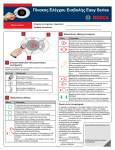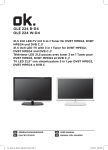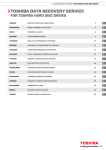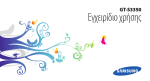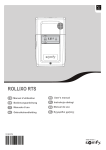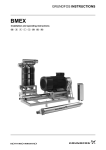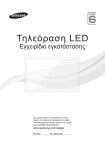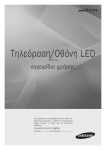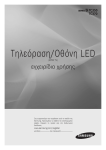Download Samsung 40" SMART Signage TV for small-medium sized businesses Εγχειρίδιο χρήσης
Transcript
SMART Signage TV Εγχειρίδιο χρήσης RM40D RM48D Το χρώμα και η εμφάνιση ενδέχεται να διαφέρουν ανάλογα με το προϊόν και οι προδιαγραφές υπόκεινται σε αλλαγή χωρίς προειδοποίηση για λόγους βελτίωσης της απόδοσης. Οι συνιστώμενες ώρες χρήσης ανά ημέρα για αυτό το προϊόν είναι λιγότερες από 16 ώρες. Εάν το προϊόν χρησιμοποιείται για περισσότερες από 16 ώρες την ημέρα, η εγγύηση μπορεί να καταστεί άκυρη. BN46-00439B-00 Πίνακας περιεχομένων Πριν χρησιμοποιήσετε το προϊόν Πνευματικά δικαιώματα 6 Προειδοποιήσεις ασφαλείας 7 Σύμβολα7 Καθαρισμός7 Αποθήκευση8 Ηλεκτρισμός και ασφάλεια 8 Εγκατάσταση9 Λειτουργία11 Προετοιμασία Έλεγχος των μερών 15 Εξαρτήματα17 Πίνακας ελέγχου 17 Πίσω πλευρά 19 Αντικλεπτική κλειδαριά 20 Τηλεχειριστήριο21 Πριν από την εγκατάσταση του προϊόντος (Εγχειρίδιο εγκατάστασης) 23 Γωνία κλίσης και περιστροφή 23 Εξαερισμός23 Διαστάσεις24 Εγκατάσταση του κιτ στερέωσης σε τοίχο Εγκατάσταση του κιτ στερέωσης σε τοίχο Προδιαγραφές του κιτ στερέωσης σε τοίχο 25 25 26 Σύνδεση και χρήση μιας συσκευής πηγής Πριν από τη σύνδεση Σημεία ελέγχου πριν από τη σύνδεση 27 27 Σύνδεση με τον υπολογιστή Σύνδεση με τη χρήση καλωδίου D-SUB (αναλογικού τύπου) Σύνδεση με τη χρήση καλωδίου HDMI Σύνδεση με τη χρήση καλωδίου HDMI-DVI 27 Σύνδεση με συσκευή βίντεο Σύνδεση με τη χρήση καλωδίου AV Σύνδεση με τη χρήση καλωδίου HDMI-DVI Σύνδεση με τη χρήση καλωδίου HDMI 29 29 30 30 Σύνδεση σε σύστημα ήχου 31 Σύνδεση της κεραίας 31 27 28 28 Σύνδεση σε υποδοχή κάρτας προβολής τηλεόρασης32 Για να συνδέσετε την κάρτα CI, ακολουθήστε τα παρακάτω βήματα: 32 Αρχική ρύθμιση 33 Αλλαγή της πηγής εισόδου 33 Source List33 Screen Adjustment Picture Mode34 Εάν η πηγή εισόδου είναι PC ή HDMI1 (όταν είναι συνδεδεμένος κάποιος υπολογιστής), HDMI2 (όταν είναι συνδεδεμένος κάποιος υπολογιστής)34 Εάν η πηγή εισόδου είναι TV, HDMI1, HDMI2 ή AV34 Backlight / Contrast / Brightness / Sharpness / Colour / Tint (G/R)35 Picture Size36 Picture Size36 Position38 Zoom/Position38 4:3 Screen Size39 Resolution Select39 Auto Adjustment40 PC Screen Adjustment41 PIP42 Ρυθμίσεις PIP42 Advanced Settings43 Dynamic Contrast44 Black Tone44 Flesh Tone44 RGB Only Mode44 Colour Space44 White Balance45 Gamma45 Motion Lighting45 2 Πίνακας περιεχομένων Picture Options46 Colour Tone47 Colour Temp.47 Digital Clean View47 MPEG Noise Filter47 HDMI Black Level48 Film Mode48 Dynamic Backlight48 Picture Off49 Reset Picture49 Ρύθμιση του ήχου Sound Mode50 Sound Effect51 Speaker Settings52 Additional Settings53 DTV Audio Level53 Dolby Digital Comp53 Reset Sound54 Aerial57 Channel List58 Added Ch.58 Sorting58 Mode58 Auto Tuning55 Auto Tuning55 Cable Search Option56 Channel Lock73 Schedule Manager60 Edit Channel61 Edit Favorites63 Channel Settings66 Country (Area)66 Manual Tuning66 Fine Tune67 Transfer Channel List67 Delete CAM Operator Profile67 Subtitle68 Subtitle68 Primary Subtitle68 Secondary Subtitle68 Audio Options69 Audio Language69 Audio Format69 Audio Description69 Programme Rating Lock70 Broadcasting Common Interface72 CI Menu72 CAM video transcoding72 Application Info72 Teletext Language71 Teletext Language71 Primary Teletext71 Secondary Teletext71 Network Network Status74 Network Settings74 Ρύθμιση δικτύου (ασύρματου) 75 WPS(PBC)77 Soft AP (Wi-Fi Hotspot)78 Wi-Fi Direct79 AllShare Settings80 Device Name80 Applications Source List81 MagicInfo82 Αναπαραγωγή περιεχομένου από την εσωτερική μνήμη ή τη συσκευή USB 82 Αναπαραγωγή περιεχομένου υπολογιστή ή φορητής συσκευής 82 Schedule83 3 Πίνακας περιεχομένων MagicInfo Express Content Creator System Χρήση του MagicInfo Express Content Creator85 Διαχείριση προτύπων 85 Διαχείριση προγραμμάτων 85 Setup97 Αρχικές ρυθμίσεις (Setup)97 Αναπαραγωγή φωτογραφιών, βίντεο και μουσικής (Αναπαραγωγή μέσων) Διαβάστε τα ακόλουθα πριν χρησιμοποιήσετε τη δυνατότητα αναπαραγωγής μέσων με μια συσκευή USB. 86 Χρήση συσκευής USB 88 Στοιχεία μενού στη σελίδα λίστας περιεχομένου μέσων89 Διαθέσιμα κουμπιά και λειτουργίες κατά τη διάρκεια της αναπαραγωγής φωτογραφιών 90 Διαθέσιμα κουμπιά και λειτουργίες κατά τη διάρκεια της αναπαραγωγής βίντεο 91 Διαθέσιμα κουμπιά και λειτουργίες κατά τη διάρκεια της αναπαραγωγής μουσικής 92 Υποστηριζόμενες μορφές αρχείων αναπαραγωγής μέσων και υπότιτλων 93 Υπότιτλοι93 Υποστηριζόμενες αναλύσεις εικόνας 93 Υποστηριζόμενες μορφές αρχείων μουσικής 94 Υποστηριζόμενες μορφές βίντεο 94 Menu Language99 Time100 Clock100 Sleep Timer101 On Timer101 Off Timer103 Holiday Management103 Eco Solution104 Energy Saving104 Eco Sensor104 No Signal Power Off105 Auto Power Off105 Auto Protection Time106 Screen Burn Protection107 Pixel Shift107 Timer108 Immediate display110 Side Grey110 Auto Power113 Safety Lock113 Button Lock114 USB Auto Play Lock114 Standby Control114 Lamp Schedule115 OSD Display115 Change PIN116 Clone Product117 Reset System117 Reset All118 DivX® Video On Demand118 Υποστήριξη Software Update119 Update now119 Use Mode119 Contact Samsung120 Ticker111 Ticker111 Source AutoSwitch Settings112 Source AutoSwitch112 General113 Game Mode113 4 Πίνακας περιεχομένων Οδηγός αντιμετώπισης προβλημάτων Παράρτημα Απαιτήσεις πριν από την επικοινωνία με το Κέντρο εξυπηρέτησης πελατών της Samsung121 Δοκιμή του προϊόντος 121 Έλεγχος της ανάλυσης και της συχνότητας 121 Ελέγξτε τα παρακάτω. 122 Ερωτήσεις & απαντήσεις 128 Προδιαγραφές Γενικά130 Κατανάλωση ισχύος 132 Προρρυθμισμένες λειτουργίες χρονισμού 133 Επικοινωνήστε με τη SAMSUNG σε όλο τον κόσμο135 Ευθύνη σχετικά με την υπηρεσία πληρωμών (Κόστος που βαραίνει τον πελάτη) 144 Περιπτώσεις όπου δεν πρόκειται για ελάττωμα του προϊόντος 144 Περιπτώσεις όπου έχει προκληθεί στο προϊόν κάποια ζημιά από λάθος του πελάτη 144 Άλλα144 WEEE145 Σωστή Απόρριψη αυτού του Προϊόντος (Απόβλητα Ηλεκτρικού & Ηλεκτρονικού Εξοπλισμού)145 Σωστή απόρριψη των μπαταριών αυτού του προϊόντος145 Βέλτιστη ποιότητα εικόνας και αποτροπή δημιουργίας μόνιμων ειδώλων Βέλτιστη ποιότητα εικόνας Αποτροπή δημιουργίας μόνιμου ειδώλου 146 146 146 Άδεια148 Ορολογία149 5 Κεφάλαιο 01 Πριν χρησιμοποιήσετε το προϊόν Πνευματικά δικαιώματα Τα περιεχόμενα αυτού του εγχειριδίου υπόκεινται σε αλλαγή χωρίς προειδοποίηση για λόγους βελτίωσης της ποιότητας. © 2014 Samsung Electronics Τα πνευματικά δικαιώματα αυτού του εγχειριδίου ανήκουν στη Samsung Electronics. Απαγορεύεται η χρήση ή η αναπαραγωγή ολόκληρου ή μέρους αυτού του εγχειριδίου χωρίς την έγκριση της Samsung Electronics. Οι ονομασίες Microsoft, Windows είναι σήματα κατατεθέντα της Microsoft Corporation. Οι ονομασίες VESA, DPM και DDC είναι σήματα κατατεθέντα της Video Electronics Standards Association. Όλα τα άλλα εμπορικά σήματα αποτελούν ιδιοκτησία των αντίστοιχων κατόχων τους. •• Ενδέχεται να υπάρξει χρέωση για διαχειριστικές δαπάνες σε περίπτωση που είτε -- (a) κατόπιν αιτήματός σας κληθεί κάποιος τεχνικός χωρίς να διαπιστωθεί κάποιο ελάττωμα στο προϊόν. (π.χ. αμελήσατε να διαβάσατε αυτό το εγχειρίδιο χρήσης). -- (b) είτε προσκομίσατε τη μονάδα σε ένα κέντρο επισκευών όπου και πάλι δεν διαπιστώθηκε ελάττωμα στο προϊόν. (π.χ. αμελήσατε να διαβάσατε αυτό το εγχειρίδιο χρήσης). •• Θα ενημερωθείτε για το ακριβές ποσόν της χρέωσης πριν από την έναρξη οποιασδήποτε εργασίας ή κατ' οίκον επίσκεψη. 6 Προειδοποιήσεις ασφαλείας Καθαρισμός Προσοχή προηγμένων μοντέλων LCD γρατζουνίζονται εύκολα. ――Ακολουθήστε τα παρακάτω βήματα κατά τον καθαρισμό. ΜΗΝ ΑΝΟΙΓΕΤΕ ΤΟ ΠΡΟΪΟΝ. ΚΙΝΔΥΝΟΣ ΗΛΕΚΤΡΟΠΛΗΞΙΑΣ. Προσοχή : ΓΙΑ ΝΑ ΜΕΙΩΣΕΤΕ ΤΟΝ ΚΙΝΔΥΝΟ ΗΛΕΚΤΡΟΠΛΗΞΙΑΣ, ΜΗΝ ΑΦΑΙΡΕΙΤΕ ΤΟ ΚΑΛΥΜΜΑ. (Ή ΤΟΝ ΠΙΣΩ ΠΙΝΑΚΑ) ――Να είστε προσεκτικοί κατά τον καθαρισμό, καθώς η οθόνη και το εξωτερικό των ――Οι παρακάτω εικόνες είναι μόνο για αναφορά. Οι πραγματικές συνθήκες ενδέχεται να διαφέρουν από αυτές που απεικονίζονται. ΣΤΟ ΕΣΩΤΕΡΙΚΟ ΔΕΝ ΥΠΑΡΧΟΥΝ ΕΞΑΡΤΗΜΑΤΑ ΠΟΥ ΜΠΟΡΟΥΝ ΝΑ ΕΠΙΣΚΕΥΑΣΤΟΥΝ ΑΠΟ ΤΟ ΧΡΗΣΤΗ. 1 Απενεργοποιήστε το προϊόν και τον υπολογιστή. ΑΝΑΘΕΣΤΕ ΚΑΘΕ ΕΡΓΑΣΙΑ ΕΠΙΣΚΕΥΗΣ ΣΕ ΕΞΕΙΔΙΚΕΥΜΕΝΟ ΠΡΟΣΩΠΙΚΟ. 2 Αποσυνδέετε το καλώδιο τροφοδοσίας από το προϊόν. ――Κρατάτε το καλώδιο τροφοδοσίας από το φις και μην αγγίζετε το καλώδιο με βρεγμένα χέρια. Διαφορετικά, μπορεί να προκληθεί ηλεκτροπληξία. Αυτό το σύμβολο δηλώνει ότι το προϊόν διαπερνάται από ρεύμα υψηλής τάσης. Είναι επικίνδυνο να έρθετε σε επαφή με τα εσωτερικά εξαρτήματα του προϊόντος. 3 •• Μην χρησιμοποιείτε καθαριστικά που περιέχουν αλκοόλη, διαλυτικές ή επιφανειοδραστικές ουσίες. Αυτό το σύμβολο σάς προειδοποιεί ότι το προϊόν συνοδεύεται από σημαντικά έντυπα που αφορούν τη λειτουργία και τη συντήρηση. Σύμβολα Σκουπίστε το προϊόν με ένα καθαρό, μαλακό και στεγνό πανί. ! •• Μην ψεκάζετε νερό ή καθαριστικά απευθείας επάνω στο προϊόν. Προειδοποίηση Εάν δεν ακολουθηθούν οι οδηγίες, ενδέχεται να προκληθεί σοβαρός ή θανάσιμος τραυματισμός. Προσοχή 4 για να καθαρίσετε το εξωτερικό του προϊόντος. Εάν δεν ακολουθηθούν οι οδηγίες, ενδέχεται να προκληθεί τραυματισμός ή φθορά περιουσιακών στοιχείων. Απαγορεύονται οι δραστηριότητες που φέρουν αυτό το σύμβολο. Πρέπει να ακολουθούνται οι οδηγίες που φέρουν αυτό το σύμβολο. Βρέξτε ένα μαλακό και στεγνό πανί με νερό και στύψτε το καλά 5 Όταν ολοκληρώσετε τον καθαρισμό, συνδέστε το καλώδιο τροφοδοσίας στο προϊόν. 6 Ενεργοποιήστε το προϊόν και τον υπολογιστή. 7 Συνδέστε το φις σε μια γειωμένη πρίζα (μόνο μονωμένες συσκευές τύπου 1). Αποθήκευση Εξαιτίας των χαρακτηριστικών των προϊόντων εξαιρετικά γυαλιστερής επιφάνειας, η χρήση υγραντήρα υπεριώδους ακτινοβολίας στον ίδιο χώρο ενδέχεται να δημιουργήσει λευκές κηλίδες στο προϊόν. ――Επικοινωνήστε με το Κέντρο εξυπηρέτησης πελατών εάν το εσωτερικό του προϊόντος •• Μπορεί να προκληθεί ηλεκτροπληξία ή τραυματισμός. ! Μην λυγίζετε και μην τραβάτε το καλώδιο τροφοδοσίας με δύναμη. Μην τοποθετείτε βαριά αντικείμενα επάνω στο καλώδιο τροφοδοσίας. χρειάζεται καθάρισμα (έναντι χρέωσης συντήρησης). •• Η φθορά του καλωδίου μπορεί να προκαλέσει πυρκαγιά ή ηλεκτροπληξία. Ηλεκτρισμός και ασφάλεια ――Οι παρακάτω εικόνες είναι μόνο για αναφορά. Οι πραγματικές συνθήκες ενδέχεται να Μην τοποθετείτε το καλώδιο τροφοδοσίας ή το προϊόν κοντά σε πηγές θερμότητας. διαφέρουν από αυτές που απεικονίζονται. •• Μπορεί να προκληθεί πυρκαγιά ή ηλεκτροπληξία. Προειδοποίηση Μην χρησιμοποιείτε καλώδια τροφοδοσίας ή φις που έχουν φθαρεί ή πρίζες που έχουν βγει από τη θέση τους. Καθαρίστε τη σκόνη γύρω από τις ακίδες του φις και γύρω από την πρίζα με ένα στεγνό πανί. •• Μπορεί να προκληθεί ηλεκτροπληξία ή πυρκαγιά. •• Μπορεί να προκληθεί πυρκαγιά. Μην συνδέετε πολλά προϊόντα σε μία πρίζα. ! •• Οι υπερθερμασμένες πρίζες μπορεί να προκαλέσουν πυρκαγιά. Μην αγγίζετε το φις με βρεγμένα χέρια. Διαφορετικά, μπορεί να προκληθεί ηλεκτροπληξία. Εισαγάγετε το φις μέχρι τέρμα ώστε να μην είναι χαλαρό. •• Μια μη σταθερή σύνδεση μπορεί να προκαλέσει πυρκαγιά. ! 8 Εγκατάσταση Προσοχή Μην αποσυνδέετε το καλώδιο τροφοδοσίας ενώ χρησιμοποιείται το προϊόν. Προειδοποίηση •• Το προϊόν μπορεί να καταστραφεί από βραχυκύκλωμα. Μην τοποθετείτε κεριά, εντομοαπωθητικά ή τσιγάρα επάνω στο προϊόν. Μην εγκαθιστάτε το προϊόν κοντά σε πηγές θερμότητας. •• Μπορεί να προκληθεί πυρκαγιά. Χρησιμοποιείτε μόνο το καλώδιο τροφοδοσίας που παρέχεται από τη Samsung μαζί με το προϊόν. Μην χρησιμοποιείτε το καλώδιο τροφοδοσίας με άλλα προϊόντα. Αναθέστε σε έναν τεχνικό να εγκαταστήσει τη βάση ανάρτησης στον τοίχο. •• Μπορεί να προκληθεί πυρκαγιά ή ηλεκτροπληξία. ! Μην παρεμποδίζετε το σημείο σύνδεσης του καλωδίου τροφοδοσίας με την πρίζα. ! •• Η εγκατάσταση από μη κατάλληλο άτομο μπορεί να οδηγήσει σε τραυματισμό. ! •• Εάν προκύψει πρόβλημα και θέλετε να διακόψετε την τροφοδοσία του προϊόντος, αποσυνδέστε το καλώδιο τροφοδοσίας. •• Χρησιμοποιείτε μόνο έπιπλα που πληρούν τις απαραίτητες προδιαγραφές. Μην εγκαθιστάτε το προϊόν σε χώρους με ελλιπή εξαερισμό, όπως βιβλιοθήκες ή ντουλάπες. •• Σημειώστε ότι το προϊόν δεν τίθεται εντελώς εκτός λειτουργίας από το κουμπί λειτουργίας στο τηλεχειριστήριο. •• Μπορεί να προκληθεί πυρκαγιά λόγω αυξημένης εσωτερικής θερμοκρασίας. Κρατήστε το φις για να αποσυνδέσετε το καλώδιο τροφοδοσίας από την πρίζα. Εγκαταστήστε το προϊόν σε απόσταση τουλάχιστον 10 cm από τον τοίχο για επαρκή εξαερισμό. •• Μπορεί να προκληθεί ηλεκτροπληξία ή πυρκαγιά. •• Μπορεί να προκληθεί πυρκαγιά λόγω αυξημένης εσωτερικής θερμοκρασίας. ! ! Φυλάξτε την πλαστική συσκευασία μακριά από παιδιά. •• Υπάρχει κίνδυνος ασφυξίας. ! 9 Λυγίστε και αφήστε ένα τμήμα του καλωδίου της εξωτερικής κεραίας της τηλεόρασης να κρέμεται προς τα κάτω (το τμήμα του που βρίσκεται μέσα στο δωμάτιο) για να αποτραπεί η εισροή νερού της βροχής στο προϊόν. ! •• Σε περίπτωση που το προϊόν βραχεί, ενδέχεται να προκληθεί πυρκαγιά ή ηλεκτροπληξία. Κατά τη χρήση εξωτερικής κεραίας, φροντίστε να τοποθετείτε την κεραία μακριά από γειτονικές γραμμές μεταφοράς ηλεκτρικής ενέργειας για να αποτραπεί η πτώση της κεραίας σε αυτές τις γραμμές σε περίπτωση ισχυρών ανέμων. ! •• Ένα τέτοιο ενδεχόμενο μπορεί να προκαλέσει ηλεκτροπληξία ή τραυματισμό. Μην εγκαθιστάτε το προϊόν σε επιφάνεια που δεν είναι σταθερή ή που δονείται (μη σταθερό ράφι, κεκλιμένη επιφάνεια κ.λπ.). Το βρώσιμο λάδι, όπως το σογιέλαιο, μπορεί να καταστρέψει ή να παραμορφώσει το προϊόν. Μην εγκαθιστάτε το προϊόν στην κουζίνα ή κοντά σε πάγκο κουζίνας. •• Το προϊόν μπορεί να πέσει και να καταστραφεί ή/και να προκαλέσει τραυματισμό. •• Η χρήση του προϊόντος σε χώρο με υπερβολικές δονήσεις ενδέχεται να του προκαλέσει ζημιά ή να προκαλέσει πυρκαγιά. Μην εγκαθιστάτε το προϊόν σε όχημα και μην το αφήνετε εκτεθειμένο σε σκόνη, υγρασία (σταγόνες νερού κ.λπ.), λάδι ή καπνό. •• Μπορεί να προκληθεί πυρκαγιά ή ηλεκτροπληξία. ! Μην εκθέτετε το προϊόν στο άμεσο ηλιακό φως, σε θερμότητα ή σε θερμά αντικείμενα, όπως φούρνο. •• Ενδέχεται να μειωθεί η διάρκεια ζωής του προϊόντος ή μπορεί να προκληθεί πυρκαγιά. Μην εγκαθιστάτε το προϊόν σε σημείο όπου μπορούν να φτάσουν παιδιά. •• Το προϊόν μπορεί να πέσει και να τραυματίσει παιδιά. •• Επειδή η πρόσοψη είναι βαριά, εγκαταστήστε το προϊόν σε επίπεδη και σταθερή επιφάνεια. 10 Λειτουργία Προσοχή Προσέξτε να μην σας πέσει το προϊόν ενώ το μετακινείτε. •• Μπορεί να προκληθεί βλάβη στο προϊόν ή τραυματισμός. Προειδοποίηση Το εσωτερικό του προϊόντος διαπερνάται από ρεύμα υψηλής τάσης. Ποτέ μην αποσυναρμολογείτε, επισκευάζετε ή τροποποιείτε το προϊόν μόνοι σας. ! Μην ακουμπάτε το προϊόν με την πρόσοψη προς τα κάτω. •• Μπορεί να προκληθεί πυρκαγιά ή ηλεκτροπληξία. •• Μπορεί να προκληθεί ζημιά στην οθόνη. Όταν εγκαθιστάτε το προϊόν σε έπιπλο ή ράφι, να βεβαιώνεστε ότι η κάτω πλευρά της πρόσοψης δεν εξέχει. •• Το προϊόν μπορεί να πέσει και να καταστραφεί ή/και να προκαλέσει τραυματισμό. •• Για επισκευές, επικοινωνήστε με το Κέντρο εξυπηρέτησης πελατών της Samsung. Πριν μετακινήσετε το προϊόν, απενεργοποιήστε το διακόπτη λειτουργίας και αποσυνδέστε το καλώδιο τροφοδοσίας, το καλώδιο της κεραίας και όλα τα άλλα συνδεδεμένα καλώδια. ! Εάν το προϊόν βγάζει ασυνήθιστους θορύβους, μυρωδιά καμένου υλικού ή καπνό, αποσυνδέστε αμέσως το καλώδιο τροφοδοσίας και επικοινωνήστε με το Κέντρο εξυπηρέτησης πελατών της Samsung. •• Εγκαθιστάτε το προϊόν μόνο σε έπιπλα ή ράφια κατάλληλου μεγέθους. Ακουμπάτε το προϊόν προσεκτικά. •• Μπορεί να προκληθεί βλάβη στο προϊόν ή τραυματισμός. •• Μπορεί να προκληθεί ηλεκτροπληξία ή πυρκαγιά. ! Μην αφήνετε τα παιδιά να κρέμονται από το προϊόν ή να σκαρφαλώνουν επάνω σε αυτό. ! SAMSUNG ! •• Η φθορά του καλωδίου μπορεί να προκαλέσει πυρκαγιά ή ηλεκτροπληξία. Η εγκατάσταση του προϊόντος σε μη συνηθισμένο χώρο (χώρο εκτεθειμένο σε πολλά σωματίδια σκόνης, χημικές ουσίες, ακραίες θερμοκρασίες ή πολλή υγρασία ή σε κάποιο χώρο όπου το προϊόν πρέπει να λειτουργεί συνεχώς για μεγάλο χρονικό διάστημα) μπορεί να επηρεάσει σημαντικά την απόδοσή του. •• Συμβουλευτείτε το Κέντρο εξυπηρέτησης πελατών της Samsung εάν θέλετε να εγκαταστήσετε το προϊόν σε τέτοιο χώρο. •• Υπάρχει κίνδυνος να τραυματιστούν σοβαρά. Εάν πέσει κάτω το προϊόν ή υποστεί ζημιά το εξωτερικό περίβλημα, απενεργοποιήστε το διακόπτη λειτουργίας και αποσυνδέστε το καλώδιο τροφοδοσίας. Στη συνέχεια επικοινωνήστε με το Κέντρο εξυπηρέτησης πελατών της Samsung. •• Εάν συνεχίσετε να το χρησιμοποιείτε, ενδέχεται να προκληθεί πυρκαγιά ή ηλεκτροπληξία. 11 Μην αφήνετε βαριά αντικείμενα ή άλλα αντικείμενα που αρέσουν στα παιδιά (παιχνίδια, γλυκά κ.λπ.) επάνω στο προϊόν. •• Το προϊόν ή το βαρύ αντικείμενο μπορεί να πέσει καθώς το παιδί σας προσπαθεί να φτάσει το παιχνίδι ή το γλύκισμα, με αποτέλεσμα να τραυματιστεί σοβαρά. Μην χρησιμοποιείτε και μην φυλάσσετε εύφλεκτα σπρέι ή άλλες εύφλεκτες ουσίες κοντά στο προϊόν. •• Μπορεί να προκληθεί έκρηξη ή πυρκαγιά. ! Κατά τη διάρκεια αστραπών ή κεραυνών, αποσυνδέστε το καλώδιο τροφοδοσίας και μην αγγίζετε το καλώδιο της κεραίας. Βεβαιωθείτε ότι οι αεραγωγοί δεν παρεμποδίζονται από τραπεζομάντιλα ή κουρτίνες. •• Μπορεί να προκληθεί πυρκαγιά ή ηλεκτροπληξία. •• Μπορεί να προκληθεί πυρκαγιά λόγω αυξημένης εσωτερικής θερμοκρασίας. ! Μην αφήνετε να πέσουν αντικείμενα επάνω στο προϊόν ή να το χτυπήσουν. •• Μπορεί να προκληθεί πυρκαγιά ή ηλεκτροπληξία. ! Μην μετακινείτε το προϊόν τραβώντας το από το καλώδιο τροφοδοσίας ή κάποιο άλλο καλώδιο. •• Ένα φθαρμένο καλώδιο μπορεί να προκαλέσει βλάβη στο προϊόν, ηλεκτροπληξία ή πυρκαγιά. Εάν διαπιστώσετε ότι υπάρχει διαρροή αερίου, μην αγγίζετε το προϊόν και το φις. Αερίστε αμέσως το χώρο. •• Οι σπίθες μπορεί να προκαλέσουν έκρηξη ή πυρκαγιά. ! GAS Μην σηκώνετε και μην μετακινείτε το προϊόν τραβώντας το από το καλώδιο τροφοδοσίας ή από κάποιο άλλο καλώδιο. 100 Μην εισάγετε μεταλλικά αντικείμενα (αιχμηρά μαγειρικά σκεύη, κέρματα, τσιμπιδάκια κ.λπ.) ή αντικείμενα που καίγονται εύκολα (χαρτί, σπίρτα κ.λπ.) στο προϊόν (μέσω των αεραγωγών, των θυρών εισόδου/εξόδου κ.λπ.). •• Εάν εισέλθει νερό ή άλλες ξένες ουσίες στο προϊόν, απενεργοποιήστε το και αποσυνδέστε το καλώδιο τροφοδοσίας. Στη συνέχεια επικοινωνήστε με το Κέντρο εξυπηρέτησης πελατών της Samsung. •• Μπορεί να προκληθεί βλάβη στο προϊόν, ηλεκτροπληξία ή πυρκαγιά. Μην τοποθετείτε δοχεία με υγρά (βάζα, μπουκάλια κ.λπ.) ή μεταλλικά αντικείμενα επάνω στο προϊόν. •• Εάν εισέλθει νερό ή άλλες ξένες ουσίες στο προϊόν, απενεργοποιήστε το και αποσυνδέστε το καλώδιο τροφοδοσίας. Στη συνέχεια επικοινωνήστε με το Κέντρο εξυπηρέτησης πελατών της Samsung. •• Μπορεί να προκληθεί βλάβη στο προϊόν, ηλεκτροπληξία ή πυρκαγιά. •• Ένα φθαρμένο καλώδιο μπορεί να προκαλέσει βλάβη στο προϊόν, ηλεκτροπληξία ή πυρκαγιά. 12 Ξεκουράζετε τα μάτια σας για περισσότερο από 5 λεπτά για κάθε 1 ώρα χρήσης του προϊόντος. Προσοχή Εάν αφήσετε την οθόνη να προβάλλει σταθερά μια στατική εικόνα για παρατεταμένη χρονική περίοδο, ενδέχεται να δημιουργηθούν μόνιμα είδωλα ή ελαττωματικά pixel. ! -_! •• Η κούραση στα μάτια θα μειωθεί. ! •• Ενεργοποιήστε τη λειτουργία εξοικονόμησης ενέργειας ή την προφύλαξη οθόνης με κινούμενες εικόνες εάν δεν πρόκειται να χρησιμοποιήσετε το προϊόν για μεγάλο χρονικό διάστημα. Αποσυνδέστε το καλώδιο τροφοδοσίας από την πρίζα εάν δεν σκοπεύετε να χρησιμοποιήσετε το προϊόν για μεγάλο χρονικό διάστημα (όταν λείπετε σε διακοπές κ.λπ.). Μην αγγίζετε την οθόνη όταν το προϊόν είναι ενεργοποιημένο για μεγάλο χρονικό διάστημα, καθώς θα έχει αναπτύξει υψηλή θερμοκρασία. •• Η συγκέντρωση σκόνης σε συνδυασμό με τη θερμότητα μπορεί να προκαλέσει πυρκαγιά, βραχυκύκλωμα ή διαρροή ρεύματος. Φυλάσσετε τα μικρά εξαρτήματα μακριά από παιδιά. Χρησιμοποιείτε το προϊόν στη συνιστώμενη ανάλυση και συχνότητα. •• Διαφορετικά μπορεί να αλλοιωθεί η όρασή σας. ! Να είστε προσεκτικοί όταν ρυθμίζετε την κλίση του προϊόντος ή το ύψος της βάσης. ! Μην κρατάτε το προϊόν ανάποδα και μην το μετακινείτε κρατώντας το από τη βάση. •• Το προϊόν μπορεί να πέσει και να καταστραφεί ή να προκαλέσει τραυματισμό. Εάν κοιτάζετε την οθόνη από πολύ κοντινή απόσταση για πολλή ώρα, μπορεί να αλλοιωθεί η όρασή σας. ! Μην χρησιμοποιείτε υγραντήρες ή φούρνους γύρω από το προϊόν. •• Μπορεί να προκληθεί πυρκαγιά ή ηλεκτροπληξία. •• Υπάρχει κίνδυνος να πιαστούν και να τραυματιστούν τα χέρια ή τα δάχτυλά σας. ! •• Εάν γείρετε πολύ το προϊόν, υπάρχει κίνδυνος να πέσει και να προκληθεί τραυματισμός. Μην τοποθετείτε βαριά αντικείμενα επάνω στο προϊόν. •• Μπορεί να προκληθεί βλάβη στο προϊόν ή τραυματισμός. Όταν χρησιμοποιείτε ακουστικά, μην αυξάνετε υπερβολικά την ένταση του ήχου. •• Ο υπερβολικά δυνατός ήχος μπορεί να προκαλέσει βλάβη στην ακοή. 13 Προσέχετε ώστε να παιδιά να μην βάζουν την μπαταρία στο στόμα τους όταν την αφαιρείτε από το τηλεχειριστήριο. Να τοποθετείτε την μπαταρία σε θέσεις όπου δεν φτάνουν τα παιδιά ή τα βρέφη. •• Εάν τα παιδιά βάλουν την μπαταρία στο στόμα τους, συμβουλευτείτε αμέσως τον γιατρό σας. Κατά την αντικατάσταση μπαταριών, να τις τοποθετείτε με τη σωστή πολικότητα (+, -). •• Διαφορετικά, η μπαταρία μπορεί να καταστραφεί ή να προκαλέσει πυρκαγιά, τραυματισμό ή βλάβη λόγω διαρροής του υγρού της. Να χρησιμοποιείτε αποκλειστικά τις τυποποιημένες μπαταρίες που προσδιορίζονται και να μην χρησιμοποιείτε νέες και μεταχειρισμένες μπαταρίες συγχρόνως. ! ! •• Διαφορετικά, οι μπαταρίες μπορεί να καταστραφούν ή να προκληθεί πυρκαγιά, τραυματισμός ή βλάβη, λόγω διαρροής του υγρού τους. Οι μπαταρίες (και οι επαναφορτιζόμενες μπαταρίες) δεν αποτελούν κοινό απόρριμμα και θα πρέπει να επιστρέφονται για ανακύκλωση. Ο πελάτης είναι υπεύθυνος για την επιστροφή των χρησιμοποιημένων ή των επαναφορτιζόμενων μπαταριών για ανακύκλωση. •• Ο πελάτης μπορεί να επιστρέψει τις χρησιμοποιημένες ή τις επαναφορτιζόμενες μπαταρίες στο πλησιέστερο δημόσιο κέντρο ανακύκλωσης ή σε κάποιο κατάστημα που πωλεί τον ίδιο τύπο μπαταριών ή επαναφορτιζόμενων μπαταριών. 14 Κεφάλαιο 02 Προετοιμασία Έλεγχος των μερών -- Επικοινωνήστε με το κατάστημα από όπου αγοράσατε το προϊόν εάν λείπουν κάποια μέρη. Εξαρτήματα ――Τα μέρη ενδέχεται να διαφέρουν σε διαφορετικές περιοχές. -- Η όψη των μερών και των αντικειμένων που πωλούνται ξεχωριστά ενδέχεται να διαφέρει από την εικόνα. Κάρτα εγγύησης (Δεν διατίθεται σε ορισμένες περιοχές) Οδηγός κανονισμών USB εγχειριδίου χρήσης / MagicInfo Express Content Creator (Δεν διατίθεται σε ορισμένες περιοχές) Τηλεχειριστήριο Καλώδιο ρεύματος Mini κιτ επιτοίχιας τοποθέτησης Οριζόντιο τμήμα βάσης Κάθετο τμήμα βάσης Οδηγός γρήγορης εγκατάστασης Μπαταρίες 15 Αντικείμενα που πωλούνται ξεχωριστά -- Τα παρακάτω είδη μπορούν να αγοραστούν στο πλησιέστερο κατάστημα. Καλώδιο HDMI Καλώδιο HDMI-DVI Στερεοφωνικό καλώδιο Καλώδιο D-SUB Καλώδιο βίντεο Καλώδιο ήχου Στερεοφωνικό καλώδιο RCA 16 ――Το χρώμα και το σχήμα των εξαρτημάτων ενδέχεται να διαφέρει από την εικόνα. Εξαρτήματα Οι προδιαγραφές ενδέχεται να τροποποιηθούν χωρίς προειδοποίηση για βελτίωση της ποιότητας. Κουμπί επιλογής Πίνακας ελέγχου Κουμπιά Περιγραφή Ενεργοποίηση της συσκευής. Εάν πατήσετε το κουμπί με ενεργοποιημένη τη συσκευή, εμφανίζεται το μενού στοιχείων ελέγχου. ――Για έξοδο από το μενού OSD, πατήστε παρατεταμένα το κουμπί επιλογής POWER για τουλάχιστον ένα δευτερόλεπτο. Μετάβαση στο ανώτερο ή το κατώτερο μενού. Επίσης, μπορείτε να προσαρμόσετε την τιμή μιας επιλογής. Αλλαγή του καναλιού σε λειτουργία TV. Ηχείο Μετάβαση στο αριστερό ή το δεξί μενού. ――Μπορείτε να ρυθμίσετε την ένταση μετακινώντας το κουμπί επιλογής αριστερά ή δεξιά όταν δεν εμφανίζεται το μενού στοιχείων ελέγχου. Κουμπί επιλογής Απομακρυσμένος αισθητήρας Απομακρυσμένος αισθητήρας Πατήστε ένα κουμπί στο τηλεχειριστήριο προς την κατεύθυνση του αισθητήρα στο μπροστινό μέρος του προϊόντος για να εκτελέσετε την αντίστοιχη λειτουργία. ――Η χρήση άλλων συσκευών προβολής στον ίδιο χώρο με το τηλεχειριστήριο του προϊόντος μπορεί να προκαλέσει τον ακούσιο έλεγχο των άλλων συσκευών προβολής. Χρησιμοποιήστε το τηλεχειριστήριο σε απόσταση 7 m έως 10 m από τον αισθητήρα του προϊόντος, υπό γωνία 30 από τα αριστερά και τα δεξιά. ――Να φυλάτε τις μπαταρίες σε σημείο που δεν τις φθάνουν τα παιδιά και ανακυκλώστε. ――Μην χρησιμοποιείτε μαζί νέες και μεταχειρισμένες μπαταρίες. Να αντικαθιστάτε και τις δύο μπαταρίες συγχρόνως. ――Όταν το τηλεχειριστήριο δεν πρόκειται να χρησιμοποιηθεί για παρατεταμένο χρονικό διάστημα, να αφαιρείτε τις μπαταρίες. 17 ――Εάν στο κουμπί επιλογής πατήσετε το κουμπί με ενεργοποιημένη τη συσκευή, εμφανίζεται το μενού στοιχείων ελέγχου. Κουμπιά Περιγραφή Επιλογή συνδεδεμένης πηγής εισόδου. Μενού στοιχείων ελέγχου Source Μετακινήστε το κουμπί επιλογής δεξιά για να επιλέξετε Source στο μενού στοιχείων ελέγχου. Όταν εμφανιστεί η λίστα των πηγών εισόδου, μετακινήστε το κουμπί επιλογής επάνω ή κάτω για να επιλέξετε την επιθυμητή πηγή εισόδου. Στη συνέχεια, πατήστε το κουμπί επιλογής. Προβολή του μενού OSD. Menu Μετακινήστε το κουμπί επιλογής αριστερά για να επιλέξετε Menu στο μενού στοιχείων ελέγχου. Εμφανίζεται η οθόνη στοιχείων ελέγχου OSD. Μετακινήστε το κουμπί επιλογής δεξιά για να επιλέξετε το επιθυμητό μενού. Μπορείτε να επιλέξετε ένα στοιχείο υπομενού μετακινώντας το κουμπί επιλογής επάνω, κάτω, αριστερά ή δεξιά. Για να αλλάξετε τις ρυθμίσεις, επιλέξτε το επιθυμητό μενού και πατήστε το κουμπί επιλογής. Είσοδος σε λειτουργία MagicInfo. MagicInfo Return Μετακινήστε το κουμπί επιλογής επάνω για να επιλέξετε MagicInfo μενού στοιχείων ελέγχου. στο Απενεργοποίηση της συσκευής. Power off Μετακινήστε το κουμπί επιλογής κάτω για να επιλέξετε Power off μενού στοιχείων ελέγχου. Στη συνέχεια, πατήστε το κουμπί επιλογής. Return Έξοδος από το μενού στοιχείων ελέγχου. στο 18 Πίσω πλευρά Θύρα ――Το χρώμα και το σχήμα των εξαρτημάτων ενδέχεται να διαφέρει από COMMON INTERFACE Σύνδεση σε κάρτα CI. HDMI IN 2 (DVI) Συνδέεται σε μια συσκευή πηγής, χρησιμοποιώντας ένα καλώδιο HDMI ή HDMI-DVI. HDMI IN 1 (STB) Συνδέεται σε μια συσκευή πηγής, χρησιμοποιώντας ένα καλώδιο HDMI ή HDMI-DVI. USB Συνδέεται σε συσκευή μνήμης USB. την εικόνα. Οι προδιαγραφές ενδέχεται να τροποποιηθούν χωρίς προειδοποίηση για βελτίωση της ποιότητας. COMMON INTERFACE Περιγραφή (5V 0.5A) / CLONING COMMON INTERFACE PC AUDIO IN ANT IN AIR/CABLE Σύνδεση σε καλώδιο κεραίας. AUDIO OUT Συνδέεται στη θύρα ήχου μιας συσκευής πηγής. RS232C IN Χρησιμοποιείται για σκοπούς σέρβις. AV IN VIDEO / L-AUDIO-R Σύνδεση σε μια εξωτερική συσκευή με χρήση καλωδίου βίντεο ή ήχου. PC AUDIO IN Λαμβάνει ήχο από έναν υπολογιστή μέσω καλωδίου ήχου. PC IN Συνδέεται σε συσκευή πηγής μέσω καλωδίου D-SUB. PC IN VIDEO AUDIO HDMI IN 2 (DVI) HDMI IN 1 (STB) USB (5V 0.5A) / CLONING PC AUDIO IN PC IN L AUDIO R RS232C IN AV IN VIDEO ANT IN AIR/CABLE AUDIO OUT 19 Αντικλεπτική κλειδαριά ――Μια αντικλεπτική κλειδαριά επιτρέπει την ασφαλή χρήση του προϊόντος ακόμα κι όταν βρίσκεστε σε δημόσιους χώρους. ――Το σχήμα της ασφάλειας και η μέθοδος κλειδώματος εξαρτάται από τον κατασκευαστή. Ανατρέξτε στο εγχειρίδιο χρήσης που συνοδεύει τη δική σας αντικλεπτική κλειδαριά για λεπτομέρειες. ――Οι παρακάτω εικόνες είναι μόνο για αναφορά. Οι πραγματικές συνθήκες ενδέχεται να διαφέρουν από αυτές που απεικονίζονται. Για να ασφαλίσει μια αντικλεπτική κλειδαριά: 1 Στερεώστε το καλώδιο της αντικλεπτικής σας κλειδαριάς σε ένα βαρύ αντικείμενο, όπως είναι ένα γραφείο. 2 Περάστε το ένα άκρο του καλωδίου μέσα από το βρόχο που υπάρχει στο άλλο άκρο. 3 Τοποθετήστε την κλειδαριά σε μια υποδοχή στο πίσω μέρος του προϊόντος. 4 Κλειδώστε την ασφάλεια. -- Μπορείτε να αγοράσετε μια αντικλεπτική κλειδαριά ξεχωριστά. -- Ανατρέξτε στο εγχειρίδιο χρήσης που συνοδεύει τη δική σας αντικλεπτική κλειδαριά για λεπτομέρειες. -- Μπορείτε να αγοράσετε αντικλεπτικές κλειδαριές από καταστήματα ηλεκτρονικών ή μέσω Διαδικτύου. 20 Τηλεχειριστήριο ――Η χρήση άλλων συσκευών προβολής στον ίδιο χώρο με το τηλεχειριστήριο του προϊόντος μπορεί να προκαλέσει τον ακούσιο έλεγχο των άλλων συσκευών προβολής. ――Σε αυτό το προϊόν δεν υποστηρίζεται κουμπί χωρίς περιγραφή στην παρακάτω εικόνα. Προβολή και επιλογή διαθέσιμων πηγών βίντεο. Ενεργοποιεί/απενεργοποιεί το προϊόν. Άμεση πρόσβαση σε κανάλια. Εναλλακτική επιλογή Teletext, διπλής ή μεικτής λειτουργίας. GUIDE TTX/MIX Προβολή του Ηλεκτρονικού οδηγού προγράμματος (EPG). Προσωρινή διακοπή ήχου. Ρύθμιση της έντασης του ήχου. Προβολή λίστας καναλιών στην οθόνη. Οι λειτουργίες των κουμπιών του τηλεχειριστηρίου ενδέχεται να διαφέρει για τα διάφορα προϊόντα. Αλλαγή καναλιών. CH LIST Μετάβαση στην οθόνη MagicInfo. Προβολή του κύριου μενού στην οθόνη. HOME CONTENT Μετάβαση στην οθόνη MagicInfo. 21 CLOCK Γρήγορη επιλογή λειτουργιών που χρησιμοποιούνται συχνά. Επιλέξτε τα στοιχεία μενού της οθόνης και αλλάξτε τις τιμές των μενού. Επιστροφή στο προηγούμενο μενού. Διαμόρφωση των επιλογών υπότιτλων και ηχητικής περιγραφής. Δεν διατίθεται. Πατήστε για προβολή πληροφοριών στην οθόνη της τηλεόρασης. CLOCK: Πατώντας το πλήκτρο INFO σε λειτουργία αναμονής, η οθόνη της τηλεόρασης εμφανίζει την ώρα. Έξοδος από το μενού. A B ALARM C D Χρήση της δευτερεύουσας λειτουργίας TTX. SUBT. Αναπαραγωγή φωτογραφιών, βίντεο ή μουσικής. Οι λειτουργίες των κουμπιών του τηλεχειριστηρίου ενδέχεται να διαφέρει για τα διάφορα προϊόντα. Για να τοποθετήσετε μπαταρίες στο τηλεχειριστήριο ――Τοποθετήστε 2 μπαταρίες AAA, προσέχοντας να αντιστοιχιστούν σωστά η θετική και η αρνητική πολικότητα. 22 Πριν από την εγκατάσταση του προϊόντος (Εγχειρίδιο εγκατάστασης) Προς αποφυγή τραυματισμού, αυτή η συσκευή πρέπει να τοποθετηθεί με ασφάλεια στο δάπεδο ή στον τοίχο σύμφωνα με τις οδηγίες εγκατάστασης. •• Αναθέστε την εγκατάσταση της βάσης στερέωσης σε τοίχο σε μια εξουσιοδοτημένη εταιρεία εγκατάστασης. •• Διαφορετικά, μπορεί να πέσει και να προκαλέσει τραυματισμό. •• Φροντίστε να εγκαταστήσετε την καθοριζόμενη βάση στερέωσης σε τοίχο. Γωνία κλίσης και περιστροφή 15 ˚ ――Επικοινωνήστε με το Kέντρο εξυπηρέτησης πελατών της Samsung για περισσότερες λεπτομέρειες. •• Το προϊόν μπορεί να πάρει μέγιστη κλίση 15˚ από την κατακόρυφη επιφάνεια του τοίχου. •• Προκειμένου να χρησιμοποιήσετε το προϊόν κατακόρυφα (κατακόρυφος προσανατολισμός), περιστρέψτε το δεξιόστροφα, έτσι ώστε η λυχνία LED να είναι στραμμένη προς τα κάτω. Εξαερισμός Εγκατάσταση σε κατακόρυφο τοίχο A Τουλάχιστον 40 mm B Θερμοκρασία περιβάλλοντος: Χαμηλότερη από 35 C A •• Για τοποθέτηση του προϊόντος σε κατακόρυφο τοίχο, αφήστε απόσταση τουλάχιστον 40 mm μεταξύ του προϊόντος και της επιφάνειας του τοίχου για εξαερισμό και βεβαιωθείτε ότι η θερμοκρασία περιβάλλοντος παραμένει χαμηλότερα από τους 35 C. B Εικόνα 1.1 Πλάγια όψη 23 Εικόνα 1.3 Πλάγια όψη Εγκατάσταση σε τοίχο με εσοχή ――Επικοινωνήστε με το Kέντρο εξυπηρέτησης πελατών της Samsung για περισσότερες λεπτομέρειες. B D D Κάτοψη A Τουλάχιστον 40 mm B Τουλάχιστον 70 mm A C Τουλάχιστον 50 mm D Τουλάχιστον 50 mm E Θερμοκρασία περιβάλλοντος: Χαμηλότερη από 35 C ――Όταν γίνεται εγκατάσταση του προϊόντος σε τοίχο με εσοχή, αφήστε μεταξύ του προϊόντος και του τοίχου τουλάχιστον την απόσταση που καθορίζεται παραπάνω για εξαερισμό και βεβαιωθείτε ότι η θερμοκρασία περιβάλλοντος θα παραμείνει χαμηλότερα από τους 35 C. C E Εικόνα 1.2 Πλάγια όψη Διαστάσεις Όνομα μοντέλου 5 1 2 4 3 Μονάδα: mm 1 1 2 23 34 45 RM40D 906,6 887,6 500,2 532,9 65,1 RM48D 1075,1 1056,1 594,9 627,6 65,5 ――Δεν είναι απαραίτητα όλες οι εικόνες υπό κλίμακα. Ορισμένες διαστάσεις υπόκεινται σε αλλαγή χωρίς προειδοποίηση. Ανατρέξτε στις διαστάσεις πριν εγκαταστήσετε το προϊόν. Δεν φέρουμε ευθύνη για τυπογραφικά λάθη. 24 Εγκατάσταση του κιτ στερέωσης σε τοίχο Εγκατάσταση του κιτ στερέωσης σε τοίχο Το κιτ στερέωσης σε τοίχο σάς επιτρέπει να τοποθετήσετε το προϊόν στον τοίχο. Για αναλυτικές πληροφορίες σχετικά με την εγκατάσταση του κιτ στερέωσης σε τοίχο, δείτε τις οδηγίες που συνοδεύουν το κιτ στερέωσης σε τοίχο. Συνιστούμε να απευθυνθείτε σε έναν τεχνικό για βοήθεια με την εγκατάσταση του στηρίγματος στερέωσης σε τοίχο. Η Samsung Electronics δεν φέρει ευθύνη για τυχόν ζημιά του προϊόντος ή τραυματισμό δικό σας ή άλλου εάν επιλέξετε να εγκαταστήσετε το κιτ στερέωσης σε τοίχο μόνοι σας. 25 Προδιαγραφές του κιτ στερέωσης σε τοίχο •• Τα κιτ στερέωσης σε τοίχο της Samsung συνοδεύονται από αναλυτικό εγχειρίδιο εγκατάστασης και περιλαμβάνουν όλα τα εξαρτήματα που είναι απαραίτητα για τη συναρμολόγηση. ――Εγκαταστήστε το κιτ στερέωσης σε τοίχο σε έναν στέρεο τοίχο που είναι •• Μη χρησιμοποιείτε βίδες που είναι μεγαλύτερες από το τυπικό μήκος ή που δεν συμμορφώνονται με τις τυπικές προδιαγραφές βιδών VESA. Οι πολύ μακριές βίδες μπορεί να προκαλέσουν ζημιά στο εσωτερικό του προϊόντος. κάθετος στο δάπεδο. Πριν τοποθετήσετε το κιτ στερέωσης σε τοίχο σε επιφάνειες όπως γυψοσανίδα, απευθυνθείτε στον πλησιέστερο αντιπρόσωπο για πρόσθετες πληροφορίες. Εάν τοποθετήσετε το προϊόν σε κεκλιμένο τοίχο, μπορεί να πέσει και να προκαλέσει σοβαρό τραυματισμό. •• Για τα κιτ στερέωσης σε τοίχο που δεν συμμορφώνονται με τις τυπικές προδιαγραφές βιδών VESA, το μήκος των βιδών μπορεί να διαφέρει ανάλογα με τις προδιαγραφές του κιτ στερέωσης σε τοίχο. •• Μην σφίγγετε πολύ τις βίδες. Μπορεί να προκληθεί ζημιά στο προϊόν ή πτώση του προϊόντος, με αποτέλεσμα τραυματισμό. Η Samsung δεν φέρει ευθύνη για τέτοιου είδους ατυχήματα. •• Η Samsung δεν φέρει ευθύνη για ζημιά του προϊόντος ή τραυματισμό όταν χρησιμοποιείται μη προβλεπόμενο κιτ στερέωσης σε τοίχο, ή εάν ο καταναλωτής δεν ακολουθεί τις οδηγίες εγκατάστασης του προϊόντος. •• Μην τοποθετείτε το προϊόν με κλίση μεγαλύτερη από 15 μοίρες. •• Το προϊόν πρέπει να τοποθετείται σε τοίχο από δύο άτομα πάντα. •• Οι τυπικές διαστάσεις των κιτ στερέωσης σε τοίχο αναφέρονται στον παρακάτω πίνακα. Μονάδα: mm Όνομα μοντέλου Προδιαγραφές οπής βίδας (A * B) σε χιλιοστά RM40D 200 × 200 RM48D 400 × 400 Τυπική βίδα M8 / L14~16 Ποσότητα 4 ――Μην εγκαθιστάτε το κιτ στερέωσης σε τοίχο ενώ το προϊόν είναι ενεργοποιημένο. Μπορεί να προκληθεί τραυματισμός από ηλεκτροπληξία. 26 Κεφάλαιο 03 Σύνδεση και χρήση μιας συσκευής πηγής Πριν από τη σύνδεση Σημεία ελέγχου πριν από τη σύνδεση ――Πριν από τη σύνδεση μια συσκευής πηγής, διαβάστε το εγχειρίδιο χρήσης που τη συνοδεύει. Ο αριθμός και οι θέσεις των θυρών στις συσκευές πηγές ενδέχεται να διαφέρει από συσκευή σε συσκευή. ――Να μην συνδέετε το καλώδιο ρεύματος, ωσότου ολοκληρωθούν όλες οι συνδέσεις. Η σύνδεση του καλωδίου ρεύματος κατά τη διάρκεια της σύνδεσης ενδέχεται να προκαλέσει βλάβη στο προϊόν. Σύνδεση με τον υπολογιστή •• Μη συνδέετε το καλώδιο τροφοδοσίας πριν συνδέσετε όλα τα υπόλοιπα καλώδια. Πριν συνδέσετε το καλώδιο τροφοδοσίας, φροντίστε πρώτα να συνδέσετε μια συσκευή πηγής. •• Ένας υπολογιστής μπορεί να συνδεθεί στο προϊόν με διάφορους τρόπους. Επιλέξτε μια μέθοδο σύνδεσης κατάλληλη για τον υπολογιστή σας. ――Τα εξαρτήματα σύνδεσης ενδέχεται να διαφέρουν στα διάφορα προϊόντα. Σύνδεση με τη χρήση καλωδίου D-SUB (αναλογικού τύπου) ――Συνδέστε τις θύρες ήχου σωστά: αριστερά = λευκό και δεξιά = κόκκινο. ――Ελέγξτε τους τύπους των θυρών στο πίσω μέρος του προϊόντος που θέλετε να συνδέσετε. PC IN PC AUDIO IN 27 Σύνδεση με τη χρήση καλωδίου HDMI Σύνδεση με τη χρήση καλωδίου HDMI-DVI ――Όταν συνδέετε υπολογιστή στο προϊόν με τη χρήση ενός καλωδίου HDMI-DVI, ορίζετε τη ρύθμιση Edit Name σε DVI PC για να έχετε πρόσβαση στο περιεχόμενο βίντεο και ήχου που είναι αποθηκευμένο στον υπολογιστή. HDMI IN 1 (STB), HDMI IN 2 (DVI) HDMI IN 1 (STB), HDMI IN 2 (DVI) PC AUDIO IN 28 Σύνδεση με συσκευή βίντεο •• Μη συνδέετε το καλώδιο τροφοδοσίας πριν συνδέσετε όλα τα υπόλοιπα καλώδια. Πριν συνδέσετε το καλώδιο τροφοδοσίας, φροντίστε πρώτα να συνδέσετε μια συσκευή πηγής. •• Μπορείτε να συνδέσετε μια συσκευή βίντεο στο προϊόν, με τη χρήση καλωδίου. ――Τα εξαρτήματα σύνδεσης ενδέχεται να διαφέρουν στα διάφορα προϊόντα. ――Πατήστε το κουμπί SOURCE στο τηλεχειριστήριο για να αλλάξετε την πηγή. Σύνδεση με τη χρήση καλωδίου AV AV IN / VIDEO AV IN / L-AUDIO-R 29 Σύνδεση με τη χρήση καλωδίου HDMI-DVI ――Ο ήχος δεν θα είναι ενεργοποιημένος εάν το προϊόν συνδεθεί σε συσκευή βίντεο, με τη χρήση καλωδίου HDMI-DVI. Για να λυθεί αυτό το πρόβλημα, συνδέστε επίσης ένα καλώδιο ήχου στις θύρες ήχου του προϊόντος και της συσκευής βίντεο. Όταν συνδέετε μια συσκευή βίντεο στο προϊόν με τη χρήση ενός καλωδίου HDMI-DVI, ορίζετε τη ρύθμιση Edit Name σε DVI Devices για να έχετε πρόσβαση στο περιεχόμενο βίντεο και ήχου που είναι αποθηκευμένο στη συσκευή βίντεο. ――Οι αναλύσεις που υποστηρίζονται περιλαμβάνουν τις τιμές 1080p (50/60 Hz), 720p (50/60 Hz), 480p και 576p. Σύνδεση με τη χρήση καλωδίου HDMI Χρήση καλωδίου HDMI (έως 1080p) •• Για καλύτερη ποιότητα εικόνας και ήχου, πραγματοποιήστε σύνδεση σε ψηφιακή συσκευή χρησιμοποιώντας ένα καλώδιο HDMI. •• Τα καλώδια HDMI υποστηρίζουν ψηφιακά σήματα εικόνας και ήχου χωρίς να απαιτείται καλώδιο ήχου. •• Εάν στο προϊόν συνδεθεί μια εξωτερική συσκευή που χρησιμοποιεί παλαιότερη έκδοση της λειτουργίας HDMI, η εικόνα μπορεί να μην εμφανίζεται κανονικά (ή και καθόλου) ή μπορεί να μην ακούγεται ήχος. Εάν παρουσιαστεί τέτοιο πρόβλημα, ρωτήστε τον κατασκευαστή της εξωτερικής συσκευής ποια είναι η έκδοση HDMI και, εάν είναι απαρχαιωμένη, ζητήστε αναβάθμιση. •• Βεβαιωθείτε ότι χρησιμοποιείτε καλώδιο HDMI με πάχος 14 mm ή λιγότερο. •• Αγοράστε ένα πιστοποιημένο καλώδιο HDMI. Διαφορετικά μπορεί να μην εμφανίζεται εικόνα ή μπορεί να παρουσιαστεί σφάλμα σύνδεσης. HDMI IN 1 (STB), HDMI IN 2 (DVI) •• Συνιστάται τυπικό καλώδιο HDMI υψηλής ταχύτητας ή καλώδιο Ethernet. Αυτό το προϊόν δεν υποστηρίζει τη λειτουργία Ethernet μέσω HDMI. PC AUDIO IN HDMI IN 1 (STB), HDMI IN 2 (DVI) 30 Σύνδεση σε σύστημα ήχου Σύνδεση της κεραίας ――Τα εξαρτήματα σύνδεσης ενδέχεται να διαφέρουν στα διάφορα προϊόντα. ――Τα εξαρτήματα σύνδεσης ενδέχεται να διαφέρουν στα διάφορα προϊόντα. ――Όταν το προϊόν ενεργοποιείται για πρώτη φορά, οι βασικές ρυθμίσεις διαμορφώνονται αυτόματα. Προσέξτε ιδιαίτερα να μην είναι λυγισμένα τα σύρματα στο εσωτερικό του καλωδίου της κεραίας. AUDIO OUT ANT IN AIR / CABLE 31 Σύνδεση σε υποδοχή κάρτας προβολής τηλεόρασης Για να συνδέσετε την κάρτα CI, ακολουθήστε τα παρακάτω βήματα: ――Διατίθενται υποδοχές κάρτας CI, ανάλογα με το μοντέλο. Χρήση της κάρτας CI ή CI+ Για να παρακολουθήσετε συνδρομητικά κανάλια, πρέπει να τοποθετηθεί η κάρτα CI ή CI+. ――Απενεργοποιήστε την τηλεόραση για να συνδέσετε ή να αποσυνδέσετε μια κάρτα CI. •• Αν δεν τοποθετήσετε την κάρτα CI ή CI+, ορισμένα κανάλια θα εμφανίσουν το μήνυμα “Scrambled Signal” (Κωδικοποιημένο σήμα). •• Οι πληροφορίες ζεύξης, που περιλαμβάνουν αριθμό τηλεφώνου, το αναγνωριστικό της κάρτας CI ή CI+, το αναγνωριστικό host και άλλες πληροφορίες, θα εμφανιστούν σε περίπου 2-3 λεπτά. Αν εμφανιστεί μήνυμα σφάλματος, επικοινωνήστε με τον πάροχο υπηρεσιών σας. •• Όταν ολοκληρωθεί η διαμόρφωση των πληροφοριών καναλιών, εμφανίζεται το μήνυμα “Updating Completed” (Η ενημέρωση ολοκληρώθηκε), που δηλώνει ότι η λίστα καναλιών έχει ενημερωθεί. ――Πρέπει να αποκτήσετε μια κάρτα CI ή CI+ από έναν τοπικό πάροχο καλωδιακών υπηρεσιών. ――Όταν αφαιρείτε την κάρτα CI ή CI+, τραβήξτε την έξω προσεκτικά με τα χέρια σας, καθώς αν πέσει μπορεί να προκληθεί ζημιά. ――Τοποθετήστε την κάρτα CI ή CI+ με την κατεύθυνση που δείχνει η κάρτα. ――Η θέση της υποδοχής COMMON INTERFACE μπορεί να διαφέρει ανάλογα με το μοντέλο. ――Η κάρτα CI ή CI+ δεν υποστηρίζεται σε ορισμένες χώρες και περιοχές. Ρωτήστε τον εξουσιοδοτημένο αντιπρόσωπό σας. ――Αν έχετε προβλήματα, επικοινωνήστε με έναν πάροχο υπηρεσιών. ――Τοποθετήστε την κάρτα CI ή CI+ που υποστηρίζει τις τρέχουσες ρυθμίσεις κεραίας. Η οθόνη θα είναι παραμορφωμένη ή κενή. 32 Αρχική ρύθμιση Αφού ενεργοποιήσετε το προϊόν για πρώτη φορά, διαμορφώστε τις βασικές ρυθμίσεις όπως γλώσσα, κανάλια και ώρα. Language → Regional Settings → Channel Source → (Το Auto Tuning δεν εμφανίζεται αν δεν έχει οριστεί η επιλογή Set-top box ή No TV(Signage Only).) → Network Settings → Clock → Auto Power Off → Setup Complete! ― Ανατρέξτε στη σελίδα 97 για λεπτομέρειες σχετικά με το μενού Setup. Αλλαγή της πηγής εισόδου Η ρύθμιση Source σάς επιτρέπει να επιλέγετε διάφορες πηγές και να αλλάζετε τα ονόματα των συσκευών πηγών. Source List ――Η οθόνη ενδέχεται να μην προβάλλεται σωστά εάν επιλεγεί λανθασμένη πηγή για τη συσκευή πηγής στην MENU m → Applications → Source List → ENTER E οποία θέλετε να γίνει μετατροπή. ――Για προβολή λεπτομερών πληροφοριών σχετικά με συνδεδεμένες συσκευές πηγών, πατήστε το κουμπί TOOLS από τη σελίδα Source. ――Ανατρέξτε στη σελίδα 81 για λεπτομέρειες σχετικά με το μενού Source List. Source TV Μπορείτε να προβάλετε την οθόνη μιας συσκευής πηγής που είναι συνδεδεμένη στο προϊόν. Επιλέξτε μια πηγή από την Source List (Λίστα πηγών) για προβολή της οθόνης της επιλεγμένης πηγής. ――Η πηγή εισόδου μπορεί επίσης να αλλάξει με το κουμπί SOURCE στο τηλεχειριστήριο. HDMI1 HDMI2 AV PC USB -- Η εικόνα που εμφανίζεται ενδέχεται να διαφέρει, ανάλογα με το μοντέλο. 33 Κεφάλαιο 04 Screen Adjustment Διαμόρφωση των ρυθμίσεων Picture (Backlight, Colour Tone κ.λπ.). -- Η διάταξη των επιλογών του μενού Picture ενδέχεται να διαφέρει ανάλογα με το προϊόν. Picture Mode MENU m → Picture → Picture Mode → ENTER E Επιλέξτε μια λειτουργία εικόνας (Picture Mode) κατάλληλη για το περιβάλλον όπου θα χρησιμοποιηθεί το προϊόν. Οι διάφορες επιλογές Picture Mode εμφανίζονται ανάλογα με την τρέχουσα πηγή εισόδου. Picture •• Information: Αυτή η λειτουργία περιορίζει την κόπωση των ματιών και είναι κατάλληλη για την προβολή πληροφοριών στο κοινό. •• Advertisement: Αυτή η λειτουργία είναι κατάλληλη για την προβολή περιεχομένου βίντεο και διαφημίσεων εσωτερικού/εξωτερικού χώρου. ――Οι επιλογές αυτές μπορούν να ενεργοποιηθούν μόνο όταν η ρύθμιση Edit Name έχει οριστεί σε PC. (SOURCE → Source → TOOLS → Edit Name → ENTER E) Picture Mode Information · Backlight 55 · Contrast 100 · Brightness 45 · Sharpness 50 · Colour 50 · Tint (G/R) Εάν η πηγή εισόδου είναι PC ή HDMI1 (όταν είναι συνδεδεμένος κάποιος υπολογιστής), HDMI2 (όταν είναι συνδεδεμένος κάποιος υπολογιστής) G50 Εάν η πηγή εισόδου είναι TV, HDMI1, HDMI2 ή AV •• Dynamic: Αυτή η λειτουργία είναι κατάλληλη όταν το φως του περιβάλλοντος φωτισμού είναι έντονο. •• Standard: Αυτή η λειτουργία είναι γενικώς κατάλληλη για οποιοδήποτε περιβάλλον. •• Movie: Με αυτή τη λειτουργία μειώνεται η καταπόνηση των ματιών. R50 -- Η εικόνα που εμφανίζεται ενδέχεται να διαφέρει, ανάλογα με το μοντέλο. 34 Backlight / Contrast / Brightness / Sharpness / Colour / Tint (G/R) MENU m → Picture → ENTER E Picture Picture Mode Standard · Backlight 55 · Contrast 100 · Brightness 45 · Sharpness 50 · Colour 50 · Tint (G/R) G50 Το προϊόν σας διαθέτει διάφορες επιλογές για προσαρμογή της ποιότητας εικόνας. Πηγή εισόδου Picture Mode Προσαρμόσιμες επιλογές PC, HDMI1 (όταν είναι συνδεδεμένος κάποιος υπολογιστής), HDMI2 (όταν είναι συνδεδεμένος κάποιος υπολογιστής) Information, Advertisement Backlight / Contrast / Brightness / Sharpness AV, HDMI1, HDMI2 Dynamic, Standard, Movie Backlight / Contrast / Brightness / Sharpness / Colour / Tint (G/R) TV Dynamic, Standard, Movie Backlight / Contrast / Brightness / Sharpness / Colour ――Όταν αλλάζετε τις ρυθμίσεις Backlight, το Contrast, Brightness, Sharpness, Colour ή Tint (G/R), το OSD θα προσαρμόζεται ανάλογα. ――Μπορείτε να προσαρμόσετε και να αποθηκεύσετε ρυθμίσεις για κάθε εξωτερική συσκευή που έχετε συνδέσει σε κάποια υποδοχή του προϊόντος. ――Η μείωση της φωτεινότητας της εικόνας μειώνει την κατανάλωση ενέργειας. R50 -- Η εικόνα που εμφανίζεται ενδέχεται να διαφέρει, ανάλογα με το μοντέλο. 35 Picture Size Επιλογή μεγέθους και λόγου διαστάσεων της εικόνας που εμφανίζεται στην οθόνη. MENU m → Picture → Picture Size → ENTER E ――Οι διάφορες επιλογές Screen Adjustment εμφανίζονται ανάλογα με την τρέχουσα πηγή εισόδου. •• Auto Wide: Αυτόματη προσαρμογή του μεγέθους εικόνας σε λόγο διαστάσεων 16:9. Picture Size Picture Size Picture Size •• 16:9: Ρύθμιση της εικόνας σε διαστάσεις 16:9. 16:9 · Position · 4:3 Screen Size Resolution Select •• Zoom1: Χρησιμοποιείται για μέτρια μεγέθυνση. Περικόπτει την επάνω και τις πλαϊνές πλευρές. •• Zoom2: Χρησιμοποιείται για μεγαλύτερη μεγέθυνση. •• Smart View 1: Μειώνει το μέγεθος της εικόνας 16:9 κατά 50%. ――Η δυνατότητα Smart View 1 ενεργοποιείται μόνο σε λειτουργία HDMI1, HDMI2. •• Smart View 2: Μειώνει το μέγεθος της εικόνας 16:9 κατά 25%. ――Η δυνατότητα Smart View 2 ενεργοποιείται μόνο σε λειτουργία HDMI1, HDMI2. •• Wide Fit: Μεγέθυνση του λόγου διαστάσεων της εικόνας για να προσαρμόζεται σε ολόκληρη την οθόνη. -- Η εικόνα που εμφανίζεται ενδέχεται να διαφέρει, ανάλογα με το μοντέλο. •• 4:3: Ρύθμιση της εικόνας σε βασική λειτουργία 4:3. ――Μην ρυθμίζετε τη συσκευή σε 4:3 για μεγάλο χρονικό διάστημα. Τα περιθώρια που εμφανίζονται αριστερά και δεξιά ή στο επάνω και κάτω μέρος της οθόνης μπορεί να προκαλέσουν διατήρηση εικόνας (δημιουργία μόνιμων ειδώλων), ένα σφάλμα που δεν καλύπτεται από την εγγύηση. •• Screen Fit: Εμφανίζει ολόκληρη την εικόνα χωρίς περικοπή κατά την είσοδο σημάτων HDMI1, HDMI2 (720p / 1080i / 1080p). •• Original ratio: Εάν η πηγή εισόδου είναι PC ή HDMI1 (σύνδεση υπολογιστή), HDMI2 (σύνδεση υπολογιστή), το βίντεο θα εμφανιστεί με τον αρχικό λόγο διαστάσεων. •• Custom: Αλλάζει την ανάλυση σύμφωνα με τις προτιμήσεις του χρήστη. ――Μη διαθέσιμο σε αναλογικές τηλεοράσεις. 36 Μεγέθη εικόνας που διατίθενται ανά πηγή εισόδου: Πηγή εισόδου Picture Size ATV Auto Wide, 16:9, Zoom1, Zoom2, 4:3 DTV (1080i) 16:9, Smart View 2, Wide Fit, 4:3, Screen Fit AV (480i, 480p) Auto Wide, 16:9, Zoom1, Zoom2, 4:3, Custom HDMI1, HDMI2 (720p, 1080i, 1080p) 16:9, Smart View 1, Smart View 2, Wide Fit, 4:3, Screen Fit, Custom HDMI1, HDMI2 (480i, 480p) 16:9, Zoom1, Zoom2, Smart View 1, Smart View 2, 4:3, Custom PC, HDMI1 (όταν είναι συνδεδεμένος κάποιος υπολογιστής), HDMI2 (όταν είναι συνδεδεμένος κάποιος υπολογιστής) 16:9, 4:3, Original ratio 37 Position Ρυθμίζει τη θέση της εικόνας. Η ρύθμιση Position είναι διαθέσιμη μόνο εάν η ρύθμιση Picture Size έχει οριστεί σε Zoom1, Zoom2, Wide Fit ή Screen Fit. ――Για να χρησιμοποιήσετε τη λειτουργία Position αφού επιλέξετε Zoom1, Zoom2, Wide Fit ή Screen Fit, ακολουθήστε τα παρακάτω βήματα. Picture Size Picture Size Zoom1 · Position · 4:3 Screen Size 1 Πατήστε το κουμπί για να επιλέξετε Position. Πατήστε το κουμπί E. 2 Πατήστε το κουμπί ή 3 Πατήστε το κουμπί E. για να μετακινήσετε την εικόνα επάνω ή κάτω. ――Εάν θέλετε να επαναφέρετε την εικόνα στην αρχική της θέση, επιλέξτε Reset στην οθόνη Position. Resolution Select ――Η εικόνα θα ρυθμιστεί στην προεπιλεγμένη θέση της. -- Η εικόνα που εμφανίζεται ενδέχεται να διαφέρει, ανάλογα με το μοντέλο. Zoom/Position Ρύθμιση του ζουμ και της θέσης της εικόνας. Αυτή η επιλογή διατίθεται όταν η πηγή εισόδου ορίζεται σε HDMI1, HDMI2 (1080i/1080p) ή AV (1080i/1080p). Για να είναι διαθέσιμη, η επιλογή Picture Size πρέπει να οριστεί σε Custom. Picture Size Picture Size Custom · Zoom/Position · 4:3 Screen Size Resolution Select 1 Πατήστε το κουμπί 2 Επιλέξτε Zoom ή Position. Πατήστε το κουμπί E. 3 Πατήστε το κουμπί 4 Πατήστε το κουμπί E. για να επιλέξετε Zoom/Position. Πατήστε το κουμπί E. / / / για να μετακινήσετε την εικόνα. ――Εάν θέλετε να επαναφέρετε την εικόνα στην αρχική της θέση, επιλέξτε Reset στην οθόνη Zoom/Position. ――Η εικόνα θα ρυθμιστεί στην προεπιλεγμένη θέση της. -- Η εικόνα που εμφανίζεται ενδέχεται να διαφέρει, ανάλογα με το μοντέλο. 38 4:3 Screen Size Διαθέσιμο μόνο όταν το μέγεθος εικόνας έχει οριστεί σε Auto Wide. Μπορείτε να ορίσετε το επιθυμητό μέγεθος εικόνας σε 4:3 WSS (Wide Screen Service) ή στο αρχικό μέγεθος. Για κάθε ευρωπαϊκή χώρα απαιτείται διαφορετικό μέγεθος οθόνης. Picture Size Picture Size Custom · Zoom/Position · 4:3 Screen Size 16:9 Resolution Select -- Η εικόνα που εμφανίζεται ενδέχεται να διαφέρει, ανάλογα με το μοντέλο. Resolution Select Εάν η εικόνα δεν είναι κανονική ακόμα και όταν η ανάλυση της κάρτας γραφικών είναι κάποια από τις ακόλουθες, μπορείτε να βελτιστοποιήσετε την ποιότητα της εικόνας επιλέγοντας την ίδια ανάλυση για το προϊόν όσο και για τον υπολογιστή χρησιμοποιώντας αυτό το μενού. Διαθέσιμες τιμές ανάλυσης: Off / 1024x768 / 1280x768 / 1360x768 / 1366x768 Picture Size Picture Size Custom · Zoom/Position · 4:3 Screen Size 16:9 Resolution Select Off -- Διαθέσιμο μόνο στη λειτουργία PC. -- Η εικόνα που εμφανίζεται ενδέχεται να διαφέρει, ανάλογα με το μοντέλο. 39 Auto Adjustment Προσαρμόστε τις τιμές/θέσεις συχνότητας και ορίστε ακριβείς ρυθμίσεις αυτόματα MENU m → Picture → Auto Adjustment → ENTER E Picture Auto Adjustment -- Διαθέσιμο μόνο στη λειτουργία PC. -- Η εικόνα που εμφανίζεται ενδέχεται να διαφέρει, ανάλογα με το μοντέλο. 40 PC Screen Adjustment •• Coarse / Fine Καταργεί ή μειώνει το θόρυβο της εικόνας. MENU m → Picture → PC Screen Adjustment → ENTER E PC Screen Adjustment Coarse Fine 50 0 Position Image Reset Εάν η λειτουργία Λεπτομερούς ρύθμισης δεν καταργεί το θόρυβο, χρησιμοποιήστε τη λειτουργία Coarse για να προσαρμόσετε όσο καλύτερα γίνεται τη συχνότητα (Coarse) και πραγματοποιήστε ξανά Λεπτομερή ρύθμιση. Αφού μειωθεί ο θόρυβος, επαναπροσαρμόστε την εικόνα ώστε να ευθυγραμμιστεί στο κέντρο της οθόνης. •• Position Προσαρμογή της θέσης της οθόνης του υπολογιστή εάν δεν είναι κεντραρισμένη ή δεν χωρά στην οθόνη του προϊόντος. Πατήστε το κουμπί ή για να προσαρμόσετε την κάθετη θέση. Πατήστε το κουμπί προσαρμόσετε την οριζόντια θέση. ή για να •• Image Reset Επαναφέρει την εικόνα στις προεπιλεγμένες ρυθμίσεις. -- Η εικόνα που εμφανίζεται ενδέχεται να διαφέρει, ανάλογα με το μοντέλο. 41 PIP MENU m → Picture → PIP → ENTERE Picture PIP Ρυθμίσεις PIP Η εικόνα από την εξωτερική πηγή βίντεο θα εμφανίζεται στην κύρια οθόνη και η εικόνα από το προϊόν θα εμφανίζεται στην οθόνη δευτερεύουσας εικόνας PIP. Κύρια εικόνα Δευτερεύουσα εικόνα AV, TV PC, HDMI1, HDMI2 HDMI1, HDMI2 PC, TV, AV PC TV, AV, HDMI1, HDMI2 •• PIP (Off / On): Ενεργοποίηση ή απενεργοποίηση της λειτουργίας PIP. -- Η εικόνα που εμφανίζεται ενδέχεται να διαφέρει, ανάλογα με το μοντέλο. -- Για ήχο PIP, ανατρέξτε στις οδηγίες της λειτουργίας Sound Select. -- Εάν απενεργοποιήσετε το προϊόν ενώ βρίσκεται σε λειτουργία PIP, η λειτουργία PIP θα παραμείνει μετά την απενεργοποίηση και ενεργοποίηση. •• Source: Μπορείτε να επιλέξετε μια πηγή για τη δευτερεύουσα εικόνα. •• Antenna (Air / Cable): Επιλέξτε Air ή Cable ως την πηγή εισόδου για τη δευτερεύουσα οθόνη. ――Αυτή η επιλογή ενεργοποιείται εάν η δευτερεύουσα οθόνη έχει οριστεί σε TV. •• Channel: Επιλέξτε το κανάλι για τη δευτερεύουσα οθόνη. ――Αυτή η επιλογή ενεργοποιείται εάν η δευτερεύουσα οθόνη έχει οριστεί σε TV. •• Size ( , , , •• Position ( , , ――Σε διπλή λειτουργία ( , , , ): Επιλογή θέσης για τη δευτερεύουσα εικόνα. , ): Επιλογή μεγέθους για τη δευτερεύουσα εικόνα. , ), δεν μπορείτε να επιλέξετε Position. •• Sound Select (Main / Sub): Μπορείτε να επιλέξετε να ακούσετε ήχο από την Main ή τη Sub εικόνα. 42 Πηγή εισόδου Advanced Settings MENU m → Picture → Advanced Settings → ENTER E Advanced Settings Dynamic Contrast Medium Black Tone Off Flesh Tone 0 RGB Only Mode Colour Space Off Native Picture Mode Advanced Settings PC, HDMI1 (όταν είναι συνδεδεμένος κάποιος υπολογιστής), HDMI2 (όταν είναι συνδεδεμένος κάποιος υπολογιστής) Information, Advertisement White Balance / Gamma TV, HDMI1, HDMI2, AV Dynamic Δεν διατίθεται. Standard Dynamic Contrast / Black Tone / Flesh Tone / RGB Only Mode / Colour Space / White Balance / Gamma / Motion Lighting Movie Dynamic Contrast / Black Tone / Flesh Tone / RGB Only Mode / Colour Space / White Balance / Gamma White Balance Gamma 0 -- Η εικόνα που εμφανίζεται ενδέχεται να διαφέρει, ανάλογα με το μοντέλο. 43 Dynamic Contrast Advanced Settings Dynamic Contrast Medium Black Tone Off Flesh Tone 0 RGB Only Mode Colour Space Off Native White Balance Gamma 0 Προσαρμόστε την αντίθεση της οθόνης. •• Off / Low / Medium / High Black Tone Επιλέξτε επίπεδο του μαύρου για να προσαρμόσετε το βάθος της οθόνης. •• Off / Dark / Darker / Darkest Flesh Tone Ενίσχυση του ροζ για τη ρύθμιση Flesh Tone. RGB Only Mode Εμφανίζει τα χρώματα Red, Green και Blue για λεπτομερείς προσαρμογές αποχρώσεων και κορεσμού. -- Η εικόνα που εμφανίζεται ενδέχεται να διαφέρει, ανάλογα με το μοντέλο. •• Off / Red / Green / Blue Colour Space Προσαρμόζει το φάσμα και την ποικιλία των χρωμάτων (το χρωματικό χώρο) που διατίθενται για τη δημιουργία εικόνων. •• Auto / Native 44 White Balance Advanced Settings Προσαρμόστε τη θερμοκρασία χρωμάτων για πιο φυσική εικόνα. White Balance Gamma Motion Lighting 0 Off 2 Point •• R-Offset / G-Offset / B-Offset: Προσαρμογή της σκουρότητας κάθε χρώματος (κόκκινου, πράσινου, μπλε). •• R-Gain / G-Gain / B-Gain: Προσαρμογή της φωτεινότητας κάθε χρώματος (κόκκινου, πράσινου, μπλε). •• Reset: Επαναφορά των ρυθμίσεων White Balance στις προεπιλεγμένες. -- Η εικόνα που εμφανίζεται ενδέχεται να διαφέρει, ανάλογα με το μοντέλο. Gamma Προσαρμόστε την ένταση των βασικών χρωμάτων. Motion Lighting Μειώνει την κατανάλωση ενέργειας μειώνοντας τη φωτεινότητα της οθόνης όταν η προβαλλόμενη εικόνα είναι κινούμενη. •• Off / On 45 Picture Options Ορίστε μια επιλογή χρησιμοποιώντας τα πλήκτρα βέλους, Picture Options Colour Temp. και στη συνέχεια πατήστε E. Χρησιμοποιήστε τα πλήκτρα βέλους για να αλλάξετε τη ρύθμιση και στη συνέχεια πατήστε E. MENU m → Picture → Picture Options → ENTER E Colour Tone και Off 10000K Digital Clean View Off MPEG Noise Filter Off HDMI Black Level Normal Film Mode Off Dynamic Backlight Off Πηγή εισόδου Picture Mode Picture Options PC, HDMI1 (όταν είναι συνδεδεμένος κάποιος υπολογιστής), HDMI2 (όταν είναι συνδεδεμένος κάποιος υπολογιστής) Information, Advertisement Colour Tone / Dynamic Backlight HDMI1, HDMI2 Dynamic, Standard, Movie Colour Tone / Digital Clean View / MPEG Noise Filter / HDMI Black Level / Dynamic Backlight TV, HDMI1 (1080i), HDMI2 (1080i), AV Dynamic, Standard, Movie Colour Tone / Digital Clean View / MPEG Noise Filter / Film Mode / Dynamic Backlight -- Η εικόνα που εμφανίζεται ενδέχεται να διαφέρει, ανάλογα με το μοντέλο. 46 Colour Tone Picture Options Colour Tone Colour Temp. Off 10000K Digital Clean View Off MPEG Noise Filter Off Εάν η πηγή εισόδου είναι PC, HDMI1 (σύνδεση υπολογιστή), HDMI2 (σύνδεση υπολογιστή). •• Off / Cool / Standard / Warm Εάν η πηγή εισόδου είναι AV, HDMI1, HDMI2 ή TV. •• Off / Cool / Standard / Warm1 / Warm2 ――Η λειτουργία Warm1 ή Warm2 είναι απενεργοποιημένη όταν η επιλογή Picture Mode έχει οριστεί σε Dynamic. ――Οι ρυθμίσεις για κάθε εξωτερική συσκευή που είναι συνδεδεμένη σε κάποια υποδοχή του προϊόντος μπορούν να προσαρμοστούν και να αποθηκευτούν. -- Η εικόνα που εμφανίζεται ενδέχεται να διαφέρει, ανάλογα με το μοντέλο. Colour Temp. Προσαρμόστε τη θερμοκρασία του χρώματος (Red / Green / Blue). (Εύρος: 3.000K-15.000K) ――Αυτή η επιλογή είναι διαθέσιμη όταν η ρύθμιση Colour Tone έχει οριστεί σε Off. Digital Clean View Εάν το σήμα μετάδοσης που λαμβάνεται από τη συσκευή σας είναι ασθενές, μπορείτε να ενεργοποιήσετε τη λειτουργία Digital Clean View για να μειώσετε τυχόν στατικές εικόνες και είδωλα που μπορεί να εμφανίζονται στην οθόνη. •• Off / Low / Medium / High / Auto / Auto Visualisation ――Auto Visualisation: Όταν αλλάζουν αναλογικά κανάλια, εμφανίζει την ισχύ του σήματος. ――Όταν το σήμα είναι ασθενές, δοκιμάστε όλες τις επιλογές μέχρι το προϊόν να εμφανίσει πάλι την καλύτερη εικόνα. MPEG Noise Filter Μειώνει το θόρυβο MPEG για βελτιωμένη ποιότητα εικόνας. •• Off / Low / Medium / High / Auto 47 HDMI Black Level Picture Options Επιλογή του επιπέδου μαύρου στην οθόνη, για την προσαρμογή του βάθους της οθόνης. HDMI Black Level Normal Film Mode Off Dynamic Backlight Off •• Normal / Low ――Διαθέσιμο μόνο στη λειτουργία HDMI1 (σύνδεση υπολογιστή), HDMI2 (σύνδεση υπολογιστή) (Χρονισμός AV: 480p, 576p, 720p, 1080i, 1080p). Film Mode Αυτή η λειτουργία είναι κατάλληλη για την προβολή ταινιών. -- Η εικόνα που εμφανίζεται ενδέχεται να διαφέρει, ανάλογα με το μοντέλο. Ρυθμίζει το προϊόν ώστε να ανιχνεύει και να επεξεργάζεται αυτόματα σήματα φιλμ από όλες τις πηγές και να προσαρμόζει την εικόνα για βέλτιστη ποιότητα. •• Off / Auto1 / Auto2 ――Διαθέσιμο στις λειτουργίες TV, AV. Dynamic Backlight Προσαρμόζει αυτόματα τον οπίσθιο φωτισμό για την καλύτερη δυνατή αντίθεση εικόνας στις τρέχουσες συνθήκες. •• Off / On 48 Picture Off Η ενεργοποίηση της επιλογής Picture Off απενεργοποιεί την οθόνη. Ο ήχος δεν απενεργοποιείται. Για να ενεργοποιήσετε την οθόνη, πατήστε οποιοδήποτε κουμπί εκτός από το κουμπί έντασης ήχου. MENU m → Picture → Picture Off → ENTER E Picture Picture Off -- Η εικόνα που εμφανίζεται ενδέχεται να διαφέρει, ανάλογα με το μοντέλο. Reset Picture Επαναφέρει την τρέχουσα λειτουργία εικόνας στις προεπιλεγμένες ρυθμίσεις. MENU m → Picture → Reset Picture → ENTER E Picture Reset Picture -- Η εικόνα που εμφανίζεται ενδέχεται να διαφέρει, ανάλογα με το μοντέλο. 49 Κεφάλαιο 05 Ρύθμιση του ήχου Διαμορφώστε τις ρυθμίσεις για την επιλογή (Sound) για το προϊόν. Sound Mode Μπορείτε να επιλέξετε μια λειτουργία ήχου που να εξυπηρετεί τις προσωπικές σας προτιμήσεις. •• Standard: Επιλέγει την κανονική λειτουργία ήχου. MENU m → Sound → Sound Mode → ENTER E •• Movie: Παρέχει τον καλύτερο ήχο για ταινίες. •• Clear Voice: Δίνει έμφαση στις φωνές σε σχέση με άλλους ήχους. Sound Sound Mode •• Music: Δίνει έμφαση στη μουσική σε σχέση με τις φωνές. Standard •• Amplify: Αυξάνει την ένταση των ήχων υψηλής συχνότητας για να προσφέρει καλύτερη εμπειρία ήχου σε άτομα με προβλήματα ακοής. ――Εάν η λειτουργία Speaker Select έχει οριστεί σε External, η λειτουργία Sound Mode απενεργοποιείται. Sound Effect Speaker Settings Additional Settings Reset Sound -- Η εικόνα που εμφανίζεται ενδέχεται να διαφέρει, ανάλογα με το μοντέλο. 50 Sound Effect MENU m → Sound → Sound Effect → ENTER E Sound Sound Effect Διαμορφώστε το εφέ ήχου που προτιμάτε για τον ήχο εξόδου. ――Εάν η λειτουργία Speaker Select έχει οριστεί σε External, η λειτουργία Sound Effect απενεργοποιείται. ――Διαθέσιμο μόνο όταν η λειτουργία Sound Mode έχει οριστεί σε Standard. •• DTS TruSurround HD (Off / On) Αυτή η λειτουργία παρέχει εμπειρία εικονικού ήχου surround 5.1 καναλιών μέσω ενός ζεύγους ηχείων με τη χρήση της τεχνολογίας HRTF (Head Related Transfer Function). •• DTS TruDialog (Off / On) Αυτή η λειτουργία σάς επιτρέπει να αυξήσετε την ένταση μιας φωνής σε σχέση με τη μουσική υπόκρουση ή τα ηχητικά εφέ, για να ακούγονται πιο καθαρά οι διάλογοι. •• Equaliser Χρησιμοποιήστε την επιλογή Equaliser για να προσαρμόσετε τη ρύθμιση ήχου για κάθε ηχείο. -- Η εικόνα που εμφανίζεται ενδέχεται να διαφέρει, ανάλογα με το μοντέλο. -- Balance L/R: Προσαρμόζει την ισορροπία ανάμεσα στο δεξί και το αριστερό ηχείο. -- 100Hz / 300Hz / 1kHz / 3kHz / 10kHz (ρύθμιση εύρους ζώνης): Προσαρμόζει το επίπεδο συγκεκριμένων συχνοτήτων εύρους ζώνης. -- Reset: Επαναφέρει το equalizer στις προεπιλεγμένες ρυθμίσεις. 51 Speaker Settings MENU m → Sound → Speaker Settings → ENTER E Sound Speaker Settings •• Speaker Select (External / Internal) Όταν ακούτε το ηχητικό μέρος μιας μετάδοσης ή μιας ταινίας μέσω εξωτερικού δέκτη, μπορεί να ακούτε ηχώ που προκαλείται από τη διαφορά στην ταχύτητα αποκωδικοποίησης μεταξύ των ηχείων του προϊόντος και των ηχείων που είναι συνδεδεμένα στον δέκτη ήχου. Εάν συμβεί αυτό, ρυθμίστε τη συσκευή σε External. ――Όταν ρυθμίζετε τη λειτουργία Speaker Select σε External, τα ηχεία της συσκευής απενεργοποιούνται. Ο ήχος θα ακούγεται μόνο από τα εξωτερικά ηχεία. Όταν η λειτουργία Speaker Select έχει οριστεί σε Internal, τα ηχεία της συσκευής και τα εξωτερικά ηχεία είναι ενεργά. Ο ήχος θα ακούγεται και από τα δύο ζεύγη ηχείων. ――Εάν δεν υπάρχει σήμα βίντεο, γίνεται σίγαση τόσο των ηχείων του προϊόντος όσο και των εξωτερικών ηχείων. •• Auto Volume (Off / Normal / Night) Η ένταση μπορεί να ποικίλλει ανάλογα με το κανάλι. Ισοσταθμίστε αυτόματα το επίπεδο έντασης ήχου κατά τη μετάβαση σε άλλο κανάλι. -- Η εικόνα που εμφανίζεται ενδέχεται να διαφέρει, ανάλογα με το μοντέλο. -- Η ρύθμιση Normal ισοσταθμίζει το επίπεδο της έντασης σε κάθε κανάλι, ώστε όταν αλλάζετε κανάλια η ένταση του ήχου να είναι η ίδια. -- Η ρύθμιση Night ισοσταθμίζει και μειώνει το επίπεδο έντασης ήχου σε κάθε κανάλι, ώστε κάθε κανάλι να εκπέμπει χαμηλότερα επίπεδα ήχου. Η λειτουργία Night είναι χρήσιμη τη νύχτα, όταν ενδεχομένως θα θέλετε να διατηρήσετε την ένταση του ήχου σε χαμηλά επίπεδα. ――Για να χρησιμοποιήσετε τη λειτουργία ελέγχου ήχου μιας συνδεδεμένης συσκευής πηγής, ορίστε την επιλογή Auto Volume σε Off. Μια αλλαγή στην ένταση του ήχου μέσω της λειτουργίας ελέγχου ήχου της συνδεδεμένης συσκευής πηγής ενδέχεται να μην εφαρμοστεί εάν η λειτουργία Auto Volume έχει οριστεί σε Normal ή Night. 52 Additional Settings DTV Audio Level (μόνο για ψηφιακά κανάλια) MENU m → Sound → Additional Settings → ENTER E Sound Additional Settings Η TV δεν μπορεί να ελέγξει ελεύθερα την ένταση του ψηφιακού ήχου που στέλνει στο δέκτη AV. Χρησιμοποιήστε αυτή την επιλογή για να ρυθμίσετε την ένταση του ψηφιακού ήχου σε ένα ανεκτό επίπεδο. ――Ανάλογα με τον τύπο του σήματος μετάδοσης, το MPEG / HE-AAC μπορεί να ρυθμιστεί μεταξύ -10 dB και 0 dB. ――Για να αυξήσετε ή να μειώσετε την ένταση ήχου, ρυθμίστε τη μεταξύ 0 και -10 αντίστοιχα. Dolby Digital Comp Ορισμένα προγράμματα ψηφιακής τηλεόρασης παρέχουν ήχο Dolby 5.1 καναλιών. Αυτή η τηλεόραση μετατρέπει τον ήχο Dolby σε στερεοφωνικό ήχο, ώστε να είναι δυνατή η αναπαραγωγή του ήχου από τα ηχεία της τηλεόρασης. Μπορείτε να επιλέξετε μία από δύο μεθόδους. Η επιλογή RF είναι για καλύτερο ήχο σε χαμηλότερη ένταση, ενώ Line είναι για υψηλότερη ένταση. -- Η εικόνα που εμφανίζεται ενδέχεται να διαφέρει, ανάλογα με το μοντέλο. 53 Reset Sound Επαναφέρετε όλες τις ρυθμίσεις ήχου στις εργοστασιακές επιλογές. MENU m → Sound → Reset Sound → ENTER E Sound Reset Sound -- Η εικόνα που εμφανίζεται ενδέχεται να διαφέρει, ανάλογα με το μοντέλο. 54 Κεφάλαιο 06 Broadcasting Διαμορφώστε τις ρυθμίσεις Broadcasting για το προϊόν. Auto Tuning Η λειτουργία Auto Tuning απομνημονεύει όλα τα κανάλια που είναι διαθέσιμα μέσω κεραίας ή μέσω του καλωδιακού συστήματός σας και τα προσθέτει στο Channel List. MENU m → Broadcasting → Auto Tuning → ENTER E Auto Tuning Για να ξεκινήσετε το Auto Tuning, ακολουθήστε τα παρακάτω βήματα: Broadcasting 1 Εμφανίζεται η οθόνη Auto Tuning. Auto Tuning Aerial Πατήστε MENU m → Broadcasting → Auto Tuning → Auto Tuning → ENTER E στο τηλεχειριστήριο. Air 2 Channel List ――Air: Αν το προϊόν σας είναι συνδεδεμένο σε κεραία, επιλέξτε Air και πατήστε ENTER E. Το προϊόν θα αρχίσει αυτόματα να απομνημονεύει τα κανάλια. ――Cable: Αν το προϊόν σας είναι συνδεδεμένο σε καλωδιακή έξοδο, επιλέξτε Cable και πατήστε ENTER E. Schedule Manager Πηγαίνετε στο βήμα 3. ――Επιλέξτε Digital & Analogue, Digital ή Analogue για να πραγματοποιήσετε σάρωση για κανάλια. Edit Channel Edit Favorites Channel Settings Στην οθόνη Auto Tuning, επιλέξτε την πηγή του σήματος του προϊόντος σας. 3 Ρυθμίζει τη Search Mode χρησιμοποιώντας τα κουμπιά / . Όταν τελειώσετε, επιλέξτε Scan και πατήστε ENTER E. Το προϊόν θα αρχίσει να απομνημονεύει τα κανάλια. ――Η απομνημόνευση των καναλιών μπορεί να διαρκέσει έως 45 λεπτά, ανάλογα με το καλωδιακό σύστημά σας. ――Τα κανάλια που έχουν απομνημονευτεί προστίθενται στη λίστα Added Ch.. Αυτά είναι τα κανάλια που θα -- Η εικόνα που εμφανίζεται ενδέχεται να διαφέρει, ανάλογα με το μοντέλο. βλέπετε όταν χρησιμοποιείτε τα κουμπιά καναλιών στο τηλεχειριστήριο. -- Διαθέσιμο μόνο στη λειτουργία TV. 55 Ακύρωση του Auto Tuning Cable Search Option MENU m → Broadcasting → Auto Tuning → Cable Search Option → ENTER E 1 Πατήστε το κουμπί Stop. 2 Εμφανίζεται το μήνυμα Stop Auto Tuning?. 3 Πατήστε το κουμπί Yes. (όταν η κεραία έχει οριστεί σε Cable) Ορίζει πρόσθετες επιλογές αναζήτησης όπως τη συχνότητα και το ρυθμό μετάδοσης συμβόλων για μια αναζήτηση καλωδιακών δικτύων. ――Η διαθεσιμότητα εξαρτάται από το συγκεκριμένο μοντέλο και την περιοχή. Auto Tuning Cable Search Option -- Η εικόνα που εμφανίζεται ενδέχεται να διαφέρει, ανάλογα με το μοντέλο. -- Διαθέσιμο μόνο στη λειτουργία TV. 56 Aerial Πριν αρχίσει η τηλεόραση να απομνημονεύει τα διαθέσιμα κανάλια, πρέπει να καθορίσετε τον τύπο της πηγής σήματος που είναι συνδεδεμένη στην οθόνη LED. •• Air / Cable MENU m → Broadcasting → Aerial → ENTER E Broadcasting Aerial Cable -- Η εικόνα που εμφανίζεται ενδέχεται να διαφέρει, ανάλογα με το μοντέλο. -- Διαθέσιμο μόνο στη λειτουργία TV. 57 Channel List MENU m → Broadcasting → Channel List → ENTER E Broadcasting Channel List Καταχωρίστε ή διαγράψτε κανάλια. Προσθέστε προτιμώμενα κανάλια ή μετονομάστε αναλογικά κανάλια. Επιλέξτε ένα κανάλι που θέλετε από την επιλογή Channel List για άμεση προβολή του καναλιού. ――Για ταχύτερη πλοήγηση στο Channel List, πατήστε τα κουμπιά των καναλιών. Η λίστα καναλιών αλλάζει από σελίδα σε σελίδα. Εικονίδια που βρίσκονται στη σελίδα λίστας καναλιών •• •• •• A : Αναλογικό κανάλι *: Ένα κανάλι που είναι επιλεγμένο \ : Κλειδωμένα κανάλια Added Ch. -- Η εικόνα που εμφανίζεται ενδέχεται να διαφέρει, ανάλογα με το μοντέλο. -- Διαθέσιμο μόνο στη λειτουργία TV. Εμφανίζει όλα τα κανάλια που έχουν προστεθεί. Πατώντας το αριστερό κουμπί του δρομέα ( ) στο τηλεχειριστήριο εμφανίζεται η σελίδα Sorting. Πατώντας το δεξί κουμπί του δρομέα ( ) στο τηλεχειριστήριο εμφανίζεται η σελίδα Mode. Sorting Ταξινομήστε τη λίστα κατά Number ή Name καναλιού (μόνο ψηφιακά κανάλια). Mode Antenna Επιλέξτε είτε Air είτε Cable ως λειτουργία ψηφιακών καναλιών. Edit Favorites Επεξεργαστείτε τις λίστες αγαπημένων καναλιών χρησιμοποιώντας την επιλογή Edit Channel. Favourites 1 ~ Favourites Εμφανίζει όλα τα αγαπημένα κανάλια, σε έως πέντε ομάδες. Κάθε ομάδα έχει ξεχωριστή οθόνη. ――Η τηλεόραση εμφανίζει τις αγαπημένες ομάδες μόνο αν έχετε προσθέσει αγαπημένα χρησιμοποιώντας τα Favourites 1 έως Favourites . 58 All Εμφανίζει όλα τα κανάλια. Analog Εμφανίζει τα αναλογικά κανάλια. Digital Εμφανίζει τα ψηφιακά κανάλια. 59 Schedule Manager MENU m → Broadcasting → Schedule Manager → ENTER E Broadcasting Παρακολουθήστε το κανάλι που επιθυμείτε σε μια προγραμματισμένη ώρα. •• Aerial: DTV Cable / Cable •• Channel: Επιλέξτε το επιθυμητό κανάλι. •• Repeat: Once / Manual / Sat~Sun / Mon~Fri / Everyday ――Επιλέξτε Manual αν θέλετε να διαμορφώσετε τις ρυθμίσεις κατά ημέρα της εβδομάδας. •• Date: Επιλέξτε την επιθυμητή ημερομηνία. •• Start Time: Ορίστε την ώρα που θα παρακολουθήσετε το επιθυμητό κανάλι. Schedule Manager -- Η εικόνα που εμφανίζεται ενδέχεται να διαφέρει, ανάλογα με το μοντέλο. -- Διαθέσιμο μόνο στη λειτουργία TV. 60 Edit Channel MENU m → Broadcasting → Edit Channel → ENTER E Broadcasting Edit Channel Διαχειριστείτε κανάλια που έχουν αποθηκευτεί στην τηλεόρασή σας. Διαγράψτε κανάλια, καταχωρήστε ξανά κανάλια που έχετε διαγράψει ή μετονομάστε αναλογικά κανάλια. ――Μπορείτε να διαμορφώσετε τις ρυθμίσεις εύκολα χρησιμοποιώντας τα κουμπιά του τηλεχειριστηρίου που εμφανίζονται στο κάτω μέρος της οθόνης. Εικονίδια που βρίσκονται στη σελίδα επεξεργασίας καναλιών •• •• •• A : Αναλογικό κανάλι *: Ένα κανάλι που είναι επιλεγμένο \ : Κλειδωμένα κανάλια Διαγραφή/καταχώρηση καναλιών -- Η εικόνα που εμφανίζεται ενδέχεται να διαφέρει, ανάλογα με το μοντέλο. -- Διαθέσιμο μόνο στη λειτουργία TV. Διαγραφή καναλιών Διαγράψτε κανάλια, εάν χρειάζεται. Σημειώστε ότι η διαγραφή καναλιών από την κατηγορία Recently Viewed ή Most Viewed δεν έχει ως αποτέλεσμα τη μόνιμη διαγραφή των καναλιών. Τα κανάλια διαγράφονται απλώς από τις κατηγορίες. 1 Επιλέξτε κανάλια για διαγραφή από την οθόνη. Για ακύρωση, επιλέξτε τα ξανά. 2 Αφού επιλέξετε τα κανάλια, επιλέξτε Delete από την οθόνη για διαγραφή των καναλιών. Εκ νέου καταχώρηση διαγραμμένων καναλιών Καταχωρήστε ξανά κανάλια που έχετε διαγράψει, εάν χρειάζεται. Τα διαγραμμένα κανάλια εμφανίζονται με αχνό γκρι και μπορείτε να τα βρείτε μόνο στη λίστα όλων των καναλιών. Η λειτουργία καταχώρησης είναι ενεργή μόνο για διαγραμμένα κανάλια. 1 Πατήστε TOOLS στην οθόνη για να εμφανιστεί η σελίδα Tools. Επιλέξτε Category από τα στοιχεία υπομενού και στη συνέχεια επιλέξτε All. 2 Από τη λίστα όλων των καναλιών, επιλέξτε τα διαγραμμένα κανάλια που θέλετε να καταχωρήσετε ξανά. 3 Αφού επιλέξετε κανάλια, επιλέξτε Add από την οθόνη για να καταχωρήσετε τα κανάλια ξανά. 61 Επεξεργασία καταχωρημένων καναλιών Κλείδωμα/ξεκλείδωμα καναλιών με τη χρήση κωδικού πρόσβασης Πατώντας TOOLS από τη σελίδα Edit Channel εμφανίζονται τα παρακάτω στοιχεία μενού. Οι παρεχόμενες λειτουργίες ενδέχεται να ποικίλλουν ανάλογα με το σήμα μετάδοσης. Κλειδώστε συγκεκριμένα κανάλια ώστε να αποτρέπετε την πρόσβαση σε μη κατάλληλο περιεχόμενο από παιδιά. ――Για να ορίσετε κωδικό πρόσβασης, βεβαιωθείτε ότι η επιλογή Programme Rating Lock έχει Όνομα επιλογής Λειτουργία Aerial Επιλέξτε είτε Air είτε Cable ως λειτουργία ψηφιακών καναλιών. Category Τα κανάλια που αποθηκεύονται στην τηλεόρασή σας ταξινομούνται κάτω από τις κατηγορίες All, Added Ch., Recently Viewed και Most Viewed. Επιλέξτε μια κατηγορία που θέλετε. Edit Favorites Ρύθμιση συχνά χρησιμοποιούμενων καναλιών ως αγαπημένων. Rename Channel Αλλαγή ονομάτων αναλογικών καναλιών ώστε να εξυπηρετούν τις προτιμήσεις σας. Ένα όνομα καναλιού μπορεί να περιλαμβάνει έως πέντε χαρακτήρες. Channel Info Έλεγχος των πληροφοριών του καναλιού. Information Προβολή πληροφοριών σχετικά με το τρέχον πρόγραμμα μετάδοσης στον αέρα. οριστεί σε On. Κλείδωμα καναλιών 1 Ορίστε ένα κανάλι από τη σελίδα Edit Channel και στη συνέχεια επιλέξτε Programme Rating Lock από την οθόνη. Εμφανίζεται το παράθυρο εισαγωγής κωδικού πρόσβασης. 2 Εισαγάγετε τον κωδικό πρόσβασης. Το επιλεγμένο κανάλι έχει κλειδωθεί. Ξεκλείδωμα καναλιών 1 Επιλέξτε ένα κλειδωμένο κανάλι από τη σελίδα Edit Channel και στη συνέχεια επιλέξτε Programme Rating Lock Off από την οθόνη. Εμφανίζεται το παράθυρο εισαγωγής κωδικού πρόσβασης. 2 Εισαγάγετε τον κωδικό πρόσβασης. Το επιλεγμένο κανάλι έχει ξεκλειδωθεί. 62 Edit Favorites MENU m → Broadcasting → Edit Favorites → ENTER E Broadcasting Δημιουργία λίστας αγαπημένων καναλιών Ρύθμιση συχνά χρησιμοποιούμενων καναλιών ως αγαπημένων. Τα αγαπημένα κανάλια υποδεικνύονται από ένα σύμβολο στη σελίδα Edit Channel ή Channel List. Επιτρέπονται έως πέντε λίστες αγαπημένων καναλιών. Δημιουργήστε διαφορετικές λίστες αγαπημένων καναλιών για κάθε μέλος της οικογένειας. ――Μπορείτε να διαμορφώσετε τις ρυθμίσεις εύκολα χρησιμοποιώντας τα κουμπιά του τηλεχειριστηρίου που εμφανίζονται στο κάτω μέρος της οθόνης. Προσθήκη του τρέχοντος καναλιού σε μια λίστα αγαπημένων καναλιών Edit Favorites Προσθέστε το κανάλι που παρακολουθείτε μια συγκεκριμένη στιγμή σε μια λίστα αγαπημένων καναλιών. 1 Όταν βλέπετε τηλεόραση, πατήστε TOOLS για να εμφανιστεί η σελίδα Tools. Επιλέξτε Edit Favorites από τα στοιχεία υπο-μενού. -- Η εικόνα που εμφανίζεται ενδέχεται να διαφέρει, ανάλογα με το μοντέλο. 2 Από το εμφανιζόμενο πλαίσιο προτροπών, επιλέξτε μια λίστα αγαπημένων καναλιών για να αποθηκεύσετε σε αυτήν το τρέχον κανάλι. Επιλέξτε OK. -- Διαθέσιμο μόνο στη λειτουργία TV. 3 Το τρέχον κανάλι προστίθεται στην επιλεγμένη λίστα αγαπημένων καναλιών. Επιλέξτε OK. Προσθήκη πολλών καναλιών σε μια λίστα αγαπημένων καναλιών Προσθέστε πολλά κανάλια σε μια λίστα αγαπημένων καναλιών, εάν χρειάζεται. 1 Επιλέξτε Category από την οθόνη για να αλλάξετε τη λίστα καναλιών στο κέντρο της οθόνης με τη λίστα καναλιών που περιέχει τα κανάλια για προσθήκη. Κάθε φορά που επιλέγεται το στοιχείο Category, η κατηγορία αλλάζει με βάση τη σειράRecently Viewed, Most Viewed και Added Ch.. ――Οι επιλογές Recently Viewed και Most Viewed είναι ενεργοποιημένες μόνο εάν περιέχουν αποθηκευμένα κανάλια. 2 Επιλέξτε τα κανάλια που θέλετε από τη λίστα καναλιών στο κέντρο της οθόνης. 3 Επιλέξτε Change Fav. από την οθόνη για να αλλάξετε τη λίστα αγαπημένων καναλιών στα δεξιά σε μια άλλη λίστα επιθυμητών αγαπημένων καναλιών. 4 Επιλέξτε Add από την οθόνη. Τα επιλεγμένα κανάλια θα δημιουργήσουν μια λίστα αγαπημένων καναλιών. 63 Προβολή καναλιών που έχουν αποθηκευτεί σε μια λίστα αγαπημένων καναλιών ――Οι λίστες αγαπημένων καναλιών εμφανίζονται μόνο εάν έχουν προηγουμένως δημιουργηθεί. Όταν αλλάζετε το κανάλι χρησιμοποιώντας τα κουμπιά καναλιών, μπορείτε να έχετε πρόσβαση μόνο στα κανάλια που είναι αποθηκευμένα στις λίστες αγαπημένων καναλιών. 1 Επιλέξτε Channel List από το μενού Broadcasting. Εμφανίζεται η λίστα καναλιών. 2 Πατώντας το δεξί κουμπί του δρομέα ( ) στο τηλεχειριστήριο εμφανίζεται η σελίδα Mode. 3 Επιλέξτε μια λίστα αγαπημένων καναλιών μεταξύ των Favourites 1 – Favourites 5. 4 Επιλέξτε κανάλια από την επιλεγμένη λίστα αγαπημένων καναλιών. ――Επιλέγοντας Channel List ενώ παρακολουθείτε ένα από τα αγαπημένα κανάλια, θα εμφανιστεί η ενημερωμένη λίστα αγαπημένων καναλιών. Επεξεργασία λιστών αγαπημένων καναλιών Πατώντας TOOLS από τη σελίδα Favourites 1 έως Favourites 5 εμφανίζονται τα παρακάτω στοιχεία μενού. Όνομα επιλογής Copy to Favorites Λειτουργία Αντιγράψτε κανάλια από μια λίστα αγαπημένων καναλιών σε μια άλλη λίστα αγαπημένων καναλιών. ――Αυτή η επιλογή είναι διαθέσιμη μόνο όταν έχουν επιλεγεί κανάλια Διαγραφή καναλιών από μια λίστα αγαπημένων καναλιών Διαγράψτε κανάλια από μια λίστα αγαπημένων καναλιών, εάν χρειάζεται. 1 Επιλέξτε Change Fav. από την οθόνη για να αλλάξετε τη λίστα αγαπημένων καναλιών στα δεξιά σε μια άλλη λίστα επιθυμητών αγαπημένων καναλιών. 2 Επιλέξτε κανάλια για διαγραφή από την επιλεγμένη λίστα αγαπημένων καναλιών. 3 Επιλέξτε Delete από την οθόνη. Τα επιλεγμένα κανάλια διαγράφονται από τη λίστα αγαπημένων καναλιών. Αλλαγή σειράς καναλιών σε μια λίστα αγαπημένων καναλιών Αλλάξτε τη σειρά των αποθηκευμένων καναλιών σε μια λίστα αγαπημένων καναλιών, εάν χρειάζεται. 1 Επιλέξτε Change Fav. από την οθόνη για να αλλάξετε τη λίστα αγαπημένων καναλιών στα δεξιά σε μια άλλη λίστα επιθυμητών αγαπημένων καναλιών. 2 Επιλέξτε κανάλια για αναδιάταξη από την επιλεγμένη λίστα αγαπημένων καναλιών. 3 Επιλέξτε Change order από την οθόνη και στη συνέχεια αλλάξτε τη σειρά των επιλεγμένων καναλιών. Για να εφαρμόσετε τη νέα σειρά των καναλιών, πατήστε το κουμπί E. από μια λίστα αγαπημένων καναλιών. Rename Favorites Αλλάξτε το όνομα μιας λίστας αγαπημένων καναλιών. ――Αυτή η επιλογή είναι διαθέσιμη μόνο όταν έχουν επιλεγεί κανάλια από μια λίστα αγαπημένων καναλιών. Aerial Επιλέξτε είτε το σήμα Air είτε το Cable. Edit Channel Διαχείριση αποθηκευμένων καναλιών. Information Προβολή πληροφοριών σχετικά με το τρέχον πρόγραμμα μετάδοσης στον αέρα. 64 Μετονομασία λίστας αγαπημένων καναλιών Αλλάξτε το όνομα μιας λίστας αγαπημένων καναλιών, εάν χρειάζεται. 1 Επιλέξτε Change Fav. από την οθόνη για να αλλάξετε τη λίστα αγαπημένων καναλιών στα δεξιά σε μια άλλη λίστα επιθυμητών αγαπημένων καναλιών. 2 Πατήστε TOOLS στην οθόνη. Εμφανίζονται τα στοιχεία υπο-μενού. 3 Επιλέξτε Rename Favorites από τα στοιχεία υπο-μενού. Εμφανίζεται ένα πλαίσιο προτροπών. 4 Αλλάξτε τη λίστα αγαπημένων καναλιών χρησιμοποιώντας το πλαίσιο προτροπών. Το όνομα μιας λίστας αγαπημένων καναλιών μπορεί να περιλαμβάνει έως 20 χαρακτήρες. Αντιγραφή καναλιών μεταξύ λιστών αγαπημένων καναλιών Αντιγράψτε κανάλια από μια λίστα αγαπημένων καναλιών σε μια άλλη, εάν χρειάζεται. 1 Επιλέξτε Change Fav. από την οθόνη για να αλλάξετε τη λίστα αγαπημένων καναλιών στα δεξιά σε μια άλλη λίστα επιθυμητών αγαπημένων καναλιών. 2 Επιλέξτε τα κανάλια που θέλετε να αντιγράψετε από τη λίστα αγαπημένων καναλιών στα δεξιά. 3 Πατήστε TOOLS στην οθόνη. Εμφανίζονται τα στοιχεία υπο-μενού. 4 Επιλέξτε Copy to Favorites από τα στοιχεία υπο-μενού. Εμφανίζεται ένα πλαίσιο προτροπών. 5 Επιλέξτε λίστες αγαπημένων καναλιών για να αντιγράψετε κανάλια σε αυτές χρησιμοποιώντας το πλαίσιο προτροπών. Τα κανάλια αποθηκεύονται στις επιλεγμένες λίστες αγαπημένων καναλιών. ――Για να χρησιμοποιήσετε την επιλογή Copy to Favorites, βεβαιωθείτε ότι τα κανάλια είναι αποθηκευμένα σε μια λίστα αγαπημένων καναλιών. 65 Channel Settings MENU m → Broadcasting → Channel Settings → ENTER E Channel Settings Country (Area) Manual Tuning Fine Tune Transfer Channel List Delete CAM Operator Profile Country (Area) Επιλέξτε τη χώρα σας ώστε η TV να μπορεί να ρυθμίζει αυτόματα τα κανάλια που μεταδίδονται. Αυτό εξαρτάται από τη χώρα ή την περιοχή. Όταν εμφανιστεί η οθόνη εισαγωγής PIN, εισαγάγετε τον τετραψήφιο αριθμό PIN σας. •• Digital Channel: Αλλαγή της χώρας για ψηφιακά κανάλια. •• Analogue Channel: Αλλαγή της χώρας για αναλογικά κανάλια. Manual Tuning Πραγματοποιεί σάρωση για ένα κανάλι μη αυτόματα και το αποθηκεύει στην TV. Αν το κανάλι έχει κλειδωθεί με τη λειτουργία Channel Lock, εμφανίζεται το παράθυρο εισαγωγής PIN. Αυτή η λειτουργία εξαρτάται από τη χώρα και την περιοχή. Όταν η πηγή Aerial έχει οριστεί σε Air ή Cable •• Digital Channel Tuning: Πραγματοποιεί σάρωση για ένα ψηφιακό κανάλι. 1 -- Η εικόνα που εμφανίζεται ενδέχεται να διαφέρει, ανάλογα με το μοντέλο. Επιλέξτε New. ――Όταν επιλέγετε Aerial → Air: Channel, Frequency, Bandwidth -- Διαθέσιμο μόνο στη λειτουργία TV. ――Όταν επιλέγετε Aerial → Cable: Frequency, Modulation, Symbol Rate 2 Επιλέξτε Search. Όταν ολοκληρωθεί η σάρωση, το κανάλι ενημερώνεται στη λίστα καναλιών. •• Analogue Channel Tuning: Πραγματοποιεί σάρωση για ένα αναλογικό κανάλι. 1 Επιλέξτε New. 2 Ορίστε Programme, Colour System, Sound System, Channel και Search. ――Channel C (λειτουργία καναλιού κεραίας) / S (λειτουργία καλωδιακού καναλιού): Αυτές οι δύο λειτουργίες σάς επιτρέπουν να επιλέγετε ένα κανάλι εισάγοντας τον αριθμό που έχει αντιστοιχιστεί σε κάθε σταθμό που εκπέμπει ή σε κάθε καλωδιακό κανάλι. 3 Επιλέξτε Store. Όταν ολοκληρωθεί η σάρωση, το κανάλι ενημερώνεται στη λίστα καναλιών. 66 Fine Tune (μόνο αναλογικά κανάλια) Αν η λήψη είναι καλή, δεν χρειάζεται να κάνετε λεπτομερή ρύθμιση του καναλιού, καθώς αυτό γίνεται αυτόματα κατά τη διαδικασία αναζήτησης και αποθήκευσης. Αν το σήμα είναι ασθενές ή παραμορφωμένο, κάντε λεπτομερή ρύθμιση του καναλιού μη αυτόματα. Κάντε κύλιση προς τα αριστερά ή δεξιά μέχρι η εικόνα να γίνει καθαρή. ――Αυτή η λειτουργία είναι διαθέσιμη μόνο στη λειτουργία Cable. ――Εφαρμόζονται ρυθμίσεις στο κανάλι που παρακολουθείτε. ――Τα κανάλια στα οποία έχει γίνει λεπτομερής ρύθμιση και έχουν αποθηκευτεί υποδεικνύονται με έναν αστερίσκο “*” δεξιά από τον αριθμό καναλιού στο πλαίσιο καναλιού. ――Για να επαναφέρετε τη λεπτομερή ρύθμιση, επιλέξτε Reset. Transfer Channel List Εισάγει ή εξάγει το χάρτη καναλιών. Όταν εμφανιστεί η οθόνη εισαγωγής PIN, εισαγάγετε το PIN. Θα πρέπει να συνδέσετε μια συσκευή αποθήκευσης USB για να χρησιμοποιήσετε αυτή τη λειτουργία. •• Import from USB: Εισάγει τη λίστα καναλιών από μια συσκευή USB. •• Export to USB: Εξάγει τη λίστα καναλιών σε μια συσκευή USB. Αυτή η λειτουργία είναι διαθέσιμη όταν είναι συνδεδεμένη μια συσκευή USB. Delete CAM Operator Profile Επιλέξτε τον πάροχο CAM που θέλετε να διαγράψετε. ――Η διαθεσιμότητα εξαρτάται από το συγκεκριμένο μοντέλο και την περιοχή. 67 Subtitle MENU m → Broadcasting → Subtitle → ENTER E Subtitle Subtitle · Subtitle Mode · Subtitle Language Primary Subtitle Secondary Subtitle Διαμορφώνει τις επιλογές υπότιτλων. Subtitle Εμφανίστε υπότιτλους. •• Subtitle Mode: Ορίζει τη λειτουργία υπότιτλων. •• Subtitle Language: Ορίζει τη γλώσσα των υπότιτλων. Primary Subtitle Ορίστε την κύρια γλώσσα των υπότιτλων. Secondary Subtitle Ορίστε τη δευτερεύουσα γλώσσα των υπότιτλων. 68 Audio Options Audio Language (για ψηφιακές μεταδόσεις) MENU m → Broadcasting → Audio Options → ENTER E Αλλάξτε την προεπιλεγμένη τιμή για τις γλώσσες ήχου. •• Primary Audio: Ορίστε την κύρια γλώσσα ήχου. •• Secondary Audio: Ορίστε τη δευτερεύουσα γλώσσα ήχου. ――Η διαθέσιμη γλώσσα μπορεί να διαφέρει ανάλογα με τη μετάδοση. Audio Options Audio Language English Audio Format Stereo Audio Description Off -- Η εικόνα που εμφανίζεται ενδέχεται να διαφέρει, ανάλογα με το μοντέλο. -- Διαθέσιμο μόνο στη λειτουργία TV. Audio Format (για ψηφιακές μεταδόσεις) Αλλάξτε μια επιθυμητή μορφή ήχου. Η υποστηριζόμενη μορφή ήχου μπορεί να διαφέρει ανάλογα με το πρόγραμμα μετάδοσης. Audio Description (δεν διατίθεται σε όλες τις τοποθεσίες) (για ψηφιακές μεταδόσεις) Αυτή η λειτουργία χειρίζεται τη ροή ήχου για το AD (Audio Description) που αποστέλλεται μαζί με τον κύριο ήχο από το μεταδότη. •• Audio Description: Ενεργοποιεί ή απενεργοποιεί τη λειτουργία περιγραφής ήχου. •• Volume: Ρυθμίζει την ένταση της περιγραφής ήχου. 69 Programme Rating Lock MENU m → Broadcasting → Programme Rating Lock → ENTER E Broadcasting Η επιλογή Programme Rating Lock αποκλείει τα προγράμματα με χαρακτηρισμούς υψηλότερους από τους επιθυμητούς. Αυτό είναι χρήσιμο για να ελέγχετε τι βλέπουν τα παιδιά στην τηλεόραση. Η επιλογή αυτή δεν λειτουργεί για προγράμματα που προέρχονται από εξωτερικές πηγές, όπως συσκευές αναπαραγωγής DVD ή αρχεία USB. Αυτό το PIN απαιτείται για την παρακολούθηση ενός αποκλεισμένου προγράμματος. ――Η επιλογή αυτή είναι διαθέσιμη όταν η πηγή εισόδου είναι TV. ――Ο προεπιλεγμένος αριθμός PIN για ένα νέο προϊόν είναι “0-0-0-0”. ――Η διαθεσιμότητα εξαρτάται από το συγκεκριμένο μοντέλο και την περιοχή. Programme Rating Lock -- Η εικόνα που εμφανίζεται ενδέχεται να διαφέρει, ανάλογα με το μοντέλο. -- Διαθέσιμο μόνο στη λειτουργία TV. 70 Teletext Language MENU m → Broadcasting → Teletext Language → ENTER E Broadcasting Teletext Language Χρησιμοποιήστε αυτή την επιλογή για να ορίσετε τη γλώσσα teletext. ――Η διαθεσιμότητα εξαρτάται από το συγκεκριμένο μοντέλο και την περιοχή. Primary Teletext Ορίστε την κύρια γλώσσα teletext. Teletext Language Secondary Teletext Ορίστε τη δευτερεύουσα γλώσσα teletext. -- Η εικόνα που εμφανίζεται ενδέχεται να διαφέρει, ανάλογα με το μοντέλο. -- Διαθέσιμο μόνο στη λειτουργία TV. 71 Common Interface MENU m → Broadcasting → Common Interface → ENTER E Broadcasting Common Interface -- Η εικόνα που εμφανίζεται ενδέχεται να διαφέρει, ανάλογα με το μοντέλο. -- Διαθέσιμο μόνο στη λειτουργία TV. CI Menu Επιτρέπει στο χρήστη να επιλέξει από το μενού που παρέχεται από το CAM. Επιλέξτε το CI Menu που βασίζεται στο μενού PC Card. CAM video transcoding Μπορείτε να διαμορφώσετε τη ρύθμιση για διακωδικοποίηση του κωδικοποιητή ήχου από το CAM αυτόματα. Απενεργοποιήστε την αν δεν θέλετε να τη χρησιμοποιήσετε. Application Info Προβάλετε πληροφορίες για το CAM που έχει τοποθετηθεί στην υποδοχή CI και για την κάρτα CI ή CI+ που έχει τοποθετηθεί στο CAM. Μπορείτε να εγκαταστήσετε το CAM οποιαδήποτε στιγμή, με ενεργοποιημένη ή απενεργοποιημένη την τηλεόραση. 1 Αγοράστε μια μονάδα CI CAM από τον πλησιέστερο αντιπρόσωπό σας ή τηλεφωνικά. 2 Τοποθετήστε καλά την κάρτα CI ή CI+ στο CAM με την κατεύθυνση του βέλους. 3 Τοποθετήστε το CAM με την κάρτα CI ή CI+ στην υποδοχή Common Interface με την κατεύθυνση του βέλους, ώστε να ευθυγραμμιστεί παράλληλα με την υποδοχή. 4 Ελέγξτε αν μπορείτε να δείτε εικόνα σε ένα κανάλι κωδικοποιημένου σήματος. 72 Channel Lock Εμποδίστε τα παιδιά σας να έχουν πρόσβαση σε επιβλαβές περιεχόμενο κλειδώνοντας τα κανάλια. MENU m → Broadcasting → Channel Lock → ENTER E ――Η διαθεσιμότητα εξαρτάται από το συγκεκριμένο μοντέλο και την περιοχή. Broadcasting Channel Lock •• On / Off ――Η επιλογή αυτή είναι διαθέσιμη όταν η πηγή εισόδου είναι TV. ――Ο προεπιλεγμένος αριθμός PIN για ένα νέο προϊόν είναι “0-0-0-0”. On -- Η εικόνα που εμφανίζεται ενδέχεται να διαφέρει, ανάλογα με το μοντέλο. -- Διαθέσιμο μόνο στη λειτουργία TV. 73 Κεφάλαιο 07 Network Network Status Network Settings MENU m → Network → Network Status → ENTER E MENU m → Network → Network Settings → ENTER E Μπορείτε να ελέγξετε την τρέχουσα κατάσταση δικτύου και σύνδεσης στο Internet. Συνδεθείτε σε κάποιο ασύρματο δίκτυο και χρησιμοποιήστε το προϊόν ως τηλεόραση και ως οθόνη προβολής διαφημίσεων, χρησιμοποιώντας το MagicInfo Express Content Creator στον υπολογιστή σας. Network Status Your wireless network and Internet connection are setup and ready to use. MAC Address IP Address Subnet Mask Gateway DNS Server AP0000 ** : ** : ** : ** : ** : ** ***. ***. ***. ***. ***. ***. ***. ***. ***. ***. ***. ***. ***. ***. ***. ***. Network Settings Your wireless network connection is setup and ready to use. Network connected, ready to use AllShare. AP000 Disconnect IP Settings Retry Close Ready to play your business content. -Run the Content Creator on your PC, then create and schedule your content. You can send it to the Signage TV using the wireless network. -Refer to the Content Creator manual for more information. Refresh -- Η εικόνα που εμφανίζεται ενδέχεται να διαφέρει, ανάλογα με το μοντέλο. -- Η εικόνα που εμφανίζεται ενδέχεται να διαφέρει, ανάλογα με το μοντέλο. 74 Ρύθμιση δικτύου (ασύρματου) Σύνδεση σε ασύρματο δίκτυο Αυτόματη ρύθμιση δικτύου (ασύρματου) Τα περισσότερα ασύρματα δίκτυα διαθέτουν ένα προαιρετικό σύστημα ασφάλειας το οποίο υποχρεώνει τις συσκευές που προσπελαύνουν το δίκτυο να μεταδίδουν έναν κρυπτογραφημένο κωδικό ασφαλείας που ονομάζεται κλειδί πρόσβασης ή Connection Information. Το Connection Information βασίζεται σε μια φράση πρόσβασης, τυπικά μια λέξη ή μια σειρά από γράμματα και αριθμούς με ορισμένο μήκος η οποία σάς ζητήθηκε όταν ρυθμίσατε την ασφάλεια του ασύρματου δικτύου σας. Εάν χρησιμοποιήσετε αυτή τη μέθοδο για να ρυθμίσετε τη σύνδεση του δικτύου και διαθέτετε ένα Connection Information για το ασύρματο δίκτυό σας, θα πρέπει να εισαγάγετε τη φράση πρόσβασης κατά τη διαδικασία αυτόματης ή μη αυτόματης ρύθμισης. Τρόπος αυτόματης ρύθμισης Η Samsung συνιστά τη χρήση του IEEE 802.11n. Όταν πραγματοποιείτε αναπαραγωγή βίντεο μέσω μιας σύνδεσης δικτύου, η αναπαραγωγή ενδέχεται να μην είναι ομαλή. ――Επιλέξτε για το ασύρματο IP sharer ένα κανάλι που δεν χρησιμοποιείται. Εάν το κανάλι που ορίζεται για το ασύρματο IP χρησιμοποιείται από άλλη, γειτονική συσκευή, αυτό θα έχει ως αποτέλεσμα παρεμβολές και αποτυχία της επικοινωνίας. 1 Μεταβείτε στην επιλογή MENU m → Network → Network Settings. 2 Η λειτουργία Network πραγματοποιεί αναζήτηση για διαθέσιμα ασύρματα δίκτυα. Όταν τελειώσει η αναζήτηση, εμφανίζει μια λίστα με τα διαθέσιμα δίκτυα. 3 πατήστε το κουμπί E. ――Το προϊόν υποστηρίζει μόνο τα ακόλουθα πρωτόκολλα ασφάλειας ασύρματου δικτύου. Εάν επιλέξετε τη λειτουργία Pure High-throughput (Greenfield) 802.11n και έχει επιλεγεί WEP, TKIP ή TKIP AES (WPS2Mixed) ως τύπος κρυπτογράφησης στο σημείο πρόσβασης ή στον ασύρματο δρομολογητή, τα προϊόντα Samsung δεν υποστηρίζουν συνδέσεις που συμμορφώνονται με τις νέες προδιαγραφές πιστοποίησης Wi-Fi. ――Εάν ο επιθυμητός ασύρματος δρομολογητής δεν εμφανίζεται, επιλέξτε Refresh για να πραγματοποιήσετε αναζήτηση ξανά. ――Εάν δεν είναι δυνατή η εύρεση του δρομολογητή αφού δοκιμάσετε ξανά, επιλέξτε το κουμπί Stop. Εμφανίζεται το κουμπί Add Network. Επιλέξτε Add Network για να προσθέσετε έναν ασύρματο δρομολογητή και να συνδεθείτε σε αυτόν. ――Εάν ο ασύρματος δρομολογητής υποστηρίζει WPS (Wi-Fi Protected Setup), μπορείτε να συνδεθείτε στο δίκτυο μέσω PBC (Push Button Configuration) ή PIN (Personal Identification Number). Το WPS θα διαμορφώσει αυτόματα το SSID και το κλειδί WPA σε οποιαδήποτε από τις δύο λειτουργίες. ――Μέθοδοι σύνδεσης: Μπορείτε να ρυθμίσετε τη σύνδεση ασύρματου δικτύου με τρεις τρόπους. Αυτόματη ρύθμιση (με χρήση της λειτουργίας αυτόματης αναζήτησης δικτύου), Μη αυτόματη ρύθμιση, WPS(PBC) Στη λίστα δικτύων, πατήστε το κουμπί ▲ ή ▼ για να επιλέξετε ένα δίκτυο και έπειτα 4 Εάν εμφανιστεί η οθόνη Enter password., πηγαίνετε στο βήμα 5. Εάν επιλέξετε έναν ασύρματο δρομολογητή που δεν έχει ασφάλεια, πηγαίνετε στο βήμα 7. 5 Εάν ο δρομολογητής προστατεύεται, εισαγάγετε το Enter password. (κλειδί ασφαλείας ή PIN). 75 6 Όταν τελειώσετε, χρησιμοποιήστε το κουμπί κάτω βέλους για να μετακινήσετε τον κέρσορα Τρόπος μη αυτόματης ρύθμισης στην επιλογή Done και, στη συνέχεια, πατήστε E. Εμφανίζεται η οθόνη σύνδεσης Στην SMART Signage TV, μεταβείτε στο MENU m → Network → Device Name και αλλάξτε το όνομα συσκευής της SMART Signage TV. ――Αν χρησιμοποιείτε πολλές SMART Signage TV, φροντίστε να αλλάξετε τα ονόματα συσκευής δικτύου και ξεκινά η διαδικασία επαλήθευσης. ――Δημιουργείται σύνδεση με το δρομολογητή αλλά δεν είναι δυνατή η πρόσβαση στο Internet. 7 Όταν επαληθευτεί η σύνδεση, εμφανίζεται το μήνυμα "Your wireless network and Internet connection are setup and ready to use.". τους. 1 Μεταβείτε στην επιλογή MENU m → Network → Network Settings. 2 Η λειτουργία Network πραγματοποιεί αναζήτηση για διαθέσιμα ασύρματα δίκτυα. Όταν τελειώσει η αναζήτηση, εμφανίζει μια λίστα με τα διαθέσιμα δίκτυα. Μη αυτόματη ρύθμιση δικτύου (ασύρματου) Τα διάφορα γραφεία ενδέχεται να χρησιμοποιούν στατικές διευθύνσεις IP. 3 πατήστε το κουμπί E. Σε αυτή την περίπτωση, ζητήστε από το διαχειριστή του δικτύου τη διεύθυνση IP, τη μάσκα υποδικτύου, την πύλη και τη διεύθυνση διακομιστή DNS. Εισαγάγετε αυτές τις τιμές μη αυτόματα. ――Εάν ο επιθυμητός ασύρματος δρομολογητής δεν εμφανίζεται, επιλέξτε Refresh για να πραγματοποιήσετε αναζήτηση ξανά. ――Εάν δεν είναι δυνατή η εύρεση του δρομολογητή αφού δοκιμάσετε ξανά, επιλέξτε το Λήψη των τιμών σύνδεσης δικτύου κουμπί Stop. Εμφανίζεται το κουμπί Add Network. Επιλέξτε Add Network για να προσθέσετε έναν ασύρματο δρομολογητή και να συνδεθείτε σε αυτόν. Για να προβάλετε τις τιμές σύνδεσης δικτύου στους περισσότερους υπολογιστές Windows, ακολουθήστε αυτά τα βήματα. 1 Κάντε δεξί κλικ στο εικονίδιο δικτύου στο κάτω δεξί μέρος της οθόνης. 2 Στο αναδυόμενο μενού που εμφανίζεται, κάντε κλικ στην επιλογή "Κατάσταση". 3 Στο πλαίσιο διαλόγου που εμφανίζεται, κάντε κλικ στην καρτέλα Υποστήριξη. 4 Στην καρτέλα Support, κάντε κλικ στο κουμπί Details. Εμφανίζονται οι τιμές σύνδεσης δικτύου. Στη λίστα δικτύων, πατήστε το κουμπί u ή d για να επιλέξετε ένα δίκτυο και έπειτα 4 Εάν εμφανιστεί η οθόνη Enter password., πηγαίνετε στο βήμα 5. Εάν επιλέξετε έναν ασύρματο δρομολογητή που δεν έχει ασφάλεια, πηγαίνετε στο βήμα 7. 5 Εάν ο δρομολογητής προστατεύεται, εισαγάγετε το Enter password. (κλειδί ασφαλείας ή PIN). 6 Όταν τελειώσετε, χρησιμοποιήστε το κουμπί κάτω βέλους για να μετακινήσετε τον κέρσορα στην επιλογή Done και, στη συνέχεια, πατήστε E. Εμφανίζεται η οθόνη σύνδεσης δικτύου και ξεκινά η διαδικασία επαλήθευσης. 7 Επιλέξτε Stop ενώ επιχειρούνται οι συνδέσεις δικτύου. Αυτό θα διακόψει τη σύνδεση. 8 Επιλέξτε IP Settings στην οθόνη σύνδεσης δικτύου. Εμφανίζεται η οθόνη IP Settings. 76 9 Επιλέξτε το επάνω πεδίο, πατήστε E και στη συνέχεια ορίστε την επιλογή IP Settings σε Enter manually. Επαναλάβετε τη διαδικασία καταχώρησης για κάθε πεδίο στην οθόνη IP Address. ――Η ρύθμιση της επιλογής IP Settings σεEnter manually αλλάζει αυτόματα την επιλογή DNS Setting σε Enter manually. 10Όταν τελειώσετε, πατήστε OK στο κάτω μέρος της σελίδας και έπειτα πατήστε E. Εμφανίζεται η οθόνη ελέγχου σύνδεσης δικτύου και ξεκινά η διαδικασία επαλήθευσης. 11Όταν επαληθευτεί η σύνδεση, εμφανίζεται το μήνυμα "Your wireless network and Internet connection are setup and ready to use.". WPS(PBC) Τρόπος ρύθμισης με τη χρήση του WPS(PBC) Εάν ο δρομολογητής σας διαθέτει κουμπί WPS(PBC), ακολουθήστε τα παρακάτω βήματα. 1 Μεταβείτε στην επιλογή MENU m → Network → Network Settings. 2 Επιλέξτε WPS(PBC), πατήστε E και στη συνέχεια πατήστε ξανά E. 3 Πατήστε το κουμπί WPS(PBC) στο δρομολογητή σας εντός 2 λεπτών. Το προϊόν σας λαμβάνει αυτόματα τις τιμές ρύθμισης δικτύου που χρειάζεται και συνδέεται στο δίκτυό σας. 4 Εμφανίζεται η οθόνη σύνδεσης δικτύου και η ρύθμιση του δικτύου ολοκληρώνεται. 77 Soft AP (Wi-Fi Hotspot) MENUm → Network → Soft AP (Wi-Fi Hotspot) → ENTERE Με αυτή τη λειτουργία μπορείτε να συνδέσετε το προϊόν με τις φορητές συσκευές σας, εάν αυτές δεν υποστηρίζουν Wi-Fi Direct. Ορίστε τις επιλογές σύνδεσης της συσκευής Wi-Fi. •• Soft AP (Wi-Fi Hotspot) Ενεργοποιεί ή απενεργοποιεί την επιλογή Soft AP (Wi-Fi Hotspot). Όταν η λειτουργία Soft AP (Wi-Fi Hotspot) έχει οριστεί σε On, οι φορητές συσκευές σας μπορούν να βρουν το όνομα του προϊόντος στη λίστα συνδέσεων Wi-Fi. •• Connection Information Εμφανίζει το κλειδί ασφαλείας. •• Connection Information Reset Με την ενεργοποίηση της συσκευής δημιουργείται ένα νέο κλειδί ασφαλείας και αποσυνδέεται τυχόν υπάρχουσα σύνδεση Soft AP (Wi-Fi Hotspot). -- Off / On 78 Wi-Fi Direct Για να χρησιμοποιήσετε αυτή τη λειτουργία, η φορητή συσκευή σας πρέπει να υποστηρίζει Wi-Fi Direct. MENU m → Network → Wi-Fi Direct → ENTERE Λειτουργία για τη σύνδεση του προϊόντος με ασύρματες φορητές συσκευές. Με αυτή τη λειτουργία, μπορείτε να συνδέσετε ασύρματες φορητές συσκευές με το προϊόν σας απευθείας, χωρίς δρομολογητή. Για να συνδέσετε τη φορητή συσκευή με το προϊόν μέσω Wi-Fi Direct, ακολουθήστε τα παρακάτω βήματα: 1 Μεταβείτε στην οθόνη Wi-Fi Direct. Το προϊόν αρχίζει να αναζητά συσκευές. 2 Ενεργοποιήστε τη λειτουργία Wi-Fi Direct στη συσκευή σας. Επιλέξτε την επιθυμητή συσκευή Wi-Fi. •• PBC (Διαμόρφωση Push Button): Πατήστε το κουμπί WPS(PBC) στη συσκευή Wi-Fi εντός 2 λεπτών. Το προϊόν σας λαμβάνει αυτόματα τις τιμές ρύθμισης δικτύου που χρειάζεται και συνδέεται στο δίκτυό σας. •• PIN: Εισαγάγετε στη συσκευή το PIN που εμφανίζεται. ――Εάν θέλετε να αποσυνδέσετε τη συσκευή, επιλέξτε τη συνδεδεμένη συσκευή Wi-Fi και έπειτα επιλέξτε Disconnected. 79 AllShare Settings MENU m → Network → AllShare Settings → ENTERE Εμφανίζει μια λίστα με τα κινητά τηλέφωνα ή τις συνδεδεμένες συσκευές που έχουν ρυθμιστεί να χρησιμοποιούν τη λειτουργία AllShare Play με αυτό το προϊόν. •• Content Sharing Χρήση της λειτουργίας AllShare Play Εμφανίζεται ένα παράθυρο ειδοποίησης που σας ενημερώνει ότι στο προϊόν σας θα εμφανιστεί περιεχόμενο πολυμέσων (βίντεο, φωτογραφίες, μουσική) που έχει σταλεί από κινητό τηλέφωνο. Το περιεχόμενο αναπαράγεται αυτόματα 3 δευτερόλεπτα μετά την εμφάνιση του παραθύρου ειδοποίησης. Εάν πατήσετε το κουμπί RETURN ή EXIT όταν εμφανιστεί το παράθυρο ειδοποίησης, δεν θα γίνει αναπαραγωγή του περιεχομένου πολυμέσων. ――Την πρώτη φορά που μια συσκευή αποκτά πρόσβαση στο προϊόν σας μέσω της λειτουργίας Media, εμφανίζεται ένα αναδυόμενο παράθυρο προειδοποίησης. Πατήστε το κουμπί E για να επιλέξετε Allow. Η επιλογή αυτή επιτρέπει στο τηλέφωνο να αποκτά ελεύθερα πρόσβαση στο προϊόν και να χρησιμοποιεί τη λειτουργία AllShare Play για την αναπαραγωγή περιεχομένου. ――Για να απενεργοποιήσετε τις μεταδόσεις μέσων από ένα κινητό τηλέφωνο, επιλέξτε Deny στις AllShare Settings. ――Ορισμένοι τύποι περιεχομένου ενδέχεται να μην αναπαράγονται στο προϊόν σας ανάλογα με την ανάλυση και τη μορφή τους. ――Τα κουμπιά E και ◄ / ► ενδέχεται να μην λειτουργούν ανάλογα με τον τύπο του περιεχομένου των μέσων. ――Χρησιμοποιώντας τη φορητή συσκευή, μπορείτε να ελέγχετε το AllShare Play. Για λεπτομέρειες, ανατρέξτε στον οδηγό χρήσης της εκάστοτε φορητής συσκευής. Device Name MENU m → Network → Device Name → ENTERE Επιλογή ή εισαγωγή ονόματος συσκευής. Αυτό το όνομα μπορεί να προβληθεί σε απομακρυσμένα στοιχεία ελέγχου δικτύου μέσω του δικτύου. 80 Κεφάλαιο 08 Applications Source List Η ρύθμιση Source σάς επιτρέπει να επιλέγετε διάφορες πηγές και να αλλάζετε τα ονόματα των συσκευών πηγών. MENU m → Applications → Source List → ENTER E ――Η οθόνη ενδέχεται να μην προβάλλεται σωστά εάν επιλεγεί λανθασμένη πηγή για τη συσκευή πηγής στην Source TV Μπορείτε να προβάλετε την οθόνη μιας συσκευής πηγής που είναι συνδεδεμένη στο προϊόν. Επιλέξτε μια πηγή από την Source List (Λίστα πηγών) για προβολή της οθόνης της επιλεγμένης πηγής. ――Η πηγή εισόδου μπορεί επίσης να αλλάξει με το κουμπί SOURCE στο τηλεχειριστήριο. οποία θέλετε να γίνει μετατροπή. ――Για προβολή λεπτομερών πληροφοριών σχετικά με συνδεδεμένες συσκευές πηγών, πατήστε το κουμπί TOOLS HDMI1 HDMI2 AV PC USB από τη σελίδα Source. Edit Name SOURCE → Source → TOOLS → Edit Name → ENTER E Μερικές φορές, η οθόνη δεν θα εμφανίζεται σωστά, εκτός εάν το όνομα της συσκευής πηγής καθοριστεί στην ενότητα Edit Name. -- Η εικόνα που εμφανίζεται ενδέχεται να διαφέρει, ανάλογα με το μοντέλο. Επίσης, είναι καλύτερο να αλλάξετε το όνομα της συσκευής πηγής στην ενότητα Edit Name ώστε να έχετε την καλύτερη δυνατή ποιότητα εικόνας. ――Η λίστα μπορεί να περιλαμβάνει τις ακόλουθες συσκευές πηγής. Οι συσκευές τύπου Source στη λίστα διαφέρουν ανάλογα με την επιλεγμένη πηγή. PC / Cable STB / Satellite STB / PVR STB / Game / Blu-ray / DVD / VCR / AV Receiver / Camcorder / DVI PC / DVI Devices / TV / IPTV / HD DVD / DMA ――Οι διαθέσιμες ρυθμίσεις στο μενού Picture εξαρτώνται από την τρέχουσα πηγή και τις ρυθμίσεις που έχουν γίνει στην ενότητα Edit Name. Information SOURCE → Source → TOOLS → Information → ENTER E Μπορείτε να δείτε αναλυτικές πληροφορίες για την επιλεγμένη εξωτερική συσκευή. 81 MagicInfo MENU m → Applications → MagicInfo → ENTER E Applications MagicInfo Το MagicInfo αποτελεί μια επιχειρησιακή λύση που επιτρέπει στο προϊόν να χρησιμοποιηθεί ως Signage (μέσα διαφήμισης). Χρησιμοποιώντας τη λύση, αναπαράγετε αρχεία εικόνας και βίντεο από την εσωτερική μνήμη ή μια συνδεδεμένη συσκευή αποθήκευσης USB. Μπορείτε ακόμα να αναπαράγετε προγράμματα χρησιμοποιώντας το MagicInfo Express Content Creator στον υπολογιστή σας. Αναπαραγωγή περιεχομένου από την εσωτερική μνήμη ή τη συσκευή USB Αναπαράγετε περιεχόμενο από την εσωτερική μνήμη ή συνδεδεμένη συσκευή αποθήκευσης USB. Αναπαραγωγή περιεχομένου υπολογιστή ή φορητής συσκευής -- Η εικόνα που εμφανίζεται ενδέχεται να διαφέρει, ανάλογα με το μοντέλο. Στείλτε περιεχόμενο μέσω του MagicInfo Express Content Creator ή μια εφαρμογή για κινητά στο προϊόν για αναπαραγωγή. Εάν η εσωτερική μνήμη επαρκεί, συνδέστε μια συσκευή USB και μεταβείτε στο Options → Settings → Default Storage στην επάνω δεξιά πλευρά του προγράμματος περιήγησης MagicInfo. Αλλάξτε την επιλογή σε USB. 82 Device : All Content : All Sort by : File Name Options Schedule Πραγματοποιήστε αναπαραγωγή διαμορφωμένων προγραμμάτων. Schedule Διαθέσιμες λειτουργίες στη σελίδα MagicInfo Η σελίδα της λίστας MagicInfo παρέχει τις παρακάτω λειτουργίες. •• Device -- Επιλέξτε είτε Internal Memory είτε USB για να πραγματοποιήσετε αναζήτηση για μια επιθυμητή λίστα συσκευών. All / Internal Memory / USB -- Πατήστε το κουμπί HOME ή MagicInfo Player I στο τηλεχειριστήριο για να αποκτήσετε ταχύτερα πρόσβαση στην εφαρμογή. -- Η εικόνα που εμφανίζεται ενδέχεται να διαφέρει, ανάλογα με το μοντέλο. •• Content -- Επιλέξτε έναν τύπο περιεχομένου ως κριτήριο για την αναζήτηση για μια επιθυμητή λίστα περιεχομένου. All / My Templates / Video / Image •• Sort by Ορίστε το κριτήριο αναζήτησης περιεχομένου. -- File Name / Recently played •• Options Στοιχεία μενού Options στην οθόνη MagicInfo Όνομα επιλογής Λειτουργία Play Seleted Επιλογή και αναπαραγωγή του επιθυμητού περιεχομένου. Send Αντιγραφή περιεχομένου σε άλλη συσκευή αποθήκευσης. Delete Διαγραφή του επιθυμητού περιεχομένου. Settings Διαμόρφωση λεπτομερών ιδιοτήτων περιεχομένου. ――Δείτε την παρακάτω σελίδα για λεπτομέρειες σχετικά με τη λειτουργία Settings. 83 Settings Default Storage Επιλέξτε την τοποθεσία αποθήκευσης στην οποία θέλετε να πραγματοποιήσετε λήψη προγραμματισμένων καναλιών από το δίκτυο. Settings •• Internal Memory / USB Select the storage location that you want to download scheduled channels from the network to. Default Storage Repeat Mode Picture Size Repeat Mode Internal Memory One Close Display Duration Safely Remove USB Device Reset Settings Ορίστε αν η λειτουργία επανάληψης θα επαναλαμβάνει το περιεχόμενο που αναπαράγεται ή όχι. •• One / All Picture Size Ορίστε τη ρύθμιση Picture Size είτε σε Original Size είτε σε Full Screen. •• Original Size / Full Screen ――Διατίθεται μόνο για περιεχόμενο Video και Image. -- Η εικόνα που εμφανίζεται ενδέχεται να διαφέρει, ανάλογα με το μοντέλο. Display Duration Ρυθμίστε τη διάρκεια για κάθε σελίδα σε μια παρουσίαση. ――Διατίθεται μόνο για περιεχόμενο Template και Image. Safely Remove USB Device Καταργεί με ασφάλεια μια συσκευή μνήμης USB Reset Settings Επαναφορά όλων των τιμών στην ενότητα Settings στις προεπιλεγμένες κατά την αγορά του προϊόντος. 84 Κεφάλαιο 09 MagicInfo Express Content Creator Ανατρέξτε στον οδηγό MagicInfo Express Content Creator που βρίσκεται στο USB εγχειριδίου χρήσης για λεπτομέρειες. Απαιτήσεις εγκατάστασης -- Σκληρός δίσκος: Τουλάχιστον 500 MB ελεύθερου χώρου -- Λειτουργικό σύστημα: Windows XP ή μεταγενέστερα -- Ανάλυση: 1024x738 ή υψηλότερη Χρήση του MagicInfo Express Content Creator Το MagicInfo Express Content Creator είναι ένα πρόγραμμα που σας επιτρέπει να δημιουργείτε εύκολα περιεχόμενο για SMART Signage TV χρησιμοποιώντας διάφορα πρότυπα. Χρησιμοποιώντας το MagicInfo Express Content Creator, μπορείτε να δημιουργήσετε και να διαχειριστείτε προγράμματα για αναπαραγωγή περιεχομένου σε SMART Signage TV σε μια συγκεκριμένη χρονική στιγμή. ― Για να χρησιμοποιήσετε το MagicInfo Express Content Creator, πραγματοποιήστε λήψη και εγκατάσταση του MagicInfo Express Content Creator από το USB MagicInfo Express Content Creator ή από τη διεύθυνση http://www.samsung.com/displaysolutions/signagetv. •• Create Content: Δημιουργήστε και διαχειριστείτε πρότυπα που θα αναπαράγονται σε συσκευές προβολής Samsung. •• Schedule Content: Δημιουργήστε και διαχειριστείτε προγράμματα που θα αναπαράγουν περιεχόμενο σε καθορισμένες ώρες. Διαχείριση προτύπων Χρησιμοποιώντας τα πρότυπα που παρέχονται στο πρόγραμμα, οργανώστε διάφορα στοιχεία περιεχομένου με βάση προκαθορισμένες διατάξεις για να δημιουργήσετε εύκολα νέα πρότυπα. Εισαγάγετε και επεξεργαστείτε πρότυπα που δημιουργήθηκαν προηγουμένως. Διαχείριση προγραμμάτων Διαμορφώστε και διαχειριστείτε προγράμματα για αναπαραγωγή περιεχομένου σε συσκευές προβολής Samsung σε καθορισμένες ώρες. Ορίστε να αναπαράγεται το ίδιο πρόγραμμα σε καθορισμένες ημέρες της εβδομάδας ή ορίστε να αναπαράγονται διαφορετικά προγράμματα με βάση την ημέρα της εβδομάδας. 85 Κεφάλαιο 10 Αναπαραγωγή φωτογραφιών, βίντεο και μουσικής (Αναπαραγωγή μέσων) Απολαύστε αρχεία βίντεο, φωτογραφιών και μουσικής που είναι αποθηκευμένα σε μια συσκευή USB μαζικής αποθήκευσης (MSC). Αναπαραγωγή φωτογαφιών, βίντεο ή μουσικής που έχουν αποθηκευτεί σε μια συσκευή αποθήκευσης. Αναπαράγετε ποικιλία περιεχομένου χρησιμοποιώντας τις ακόλουθες μεθόδους. •• Χρήση συσκευής USB: Αναπαραγωγή περιεχομένου μέσων όπως βίντεο, φωτογραφίες και μουσική από μια συσκευή USB. •• Σύνδεση συσκευής αποθήκευσης: Αναπαραγωγή περιεχομένου μέσων που έχει αποθηκευτεί σε μια συσκευή αποθήκευσης όπως ένα smartphone, μια φωτογραφική μηχανή, έναν υπολογιστή ή μια υπηρεσία νέφους. Διαβάστε τα ακόλουθα πριν χρησιμοποιήσετε τη δυνατότητα αναπαραγωγής μέσων με μια συσκευή USB. Προσοχή •• Προτού συνδέσετε μια συσκευή USB στο προϊόν, δημιουργήστε αντίγραφα ασφαλείας των αρχείων σας για να διασφαλίσετε τα δεδομένα σε περίπτωση καταστροφής ή απώλειάς τους. Η Samsung Electronics δεν φέρει ευθύνη για οποιαδήποτε καταστροφή ή απώλεια δεδομένων. •• Μην αποσυνδέετε τη συσκευή USB όσο φορτώνει. •• Εάν συνδέσετε μια συσκευή USB με τη χρήση καλωδίου επέκτασης USB, η συσκευή USB μπορεί να μην αναγνωριστεί ή μπορεί να μην είναι δυνατή η ανάγνωση των αρχείων που είναι αποθηκευμένα στη συσκευή. •• Εάν το προϊόν δεν αναγνωρίσει τη συνδεδεμένη συσκευή USB, τα αρχεία της συσκευής USB μπορεί να είναι κατεστραμμένα ή μπορεί να μην είναι δυνατή η αναπαραγωγή τους. Εάν συμβεί αυτό, συνδέστε τη συσκευή USB στον υπολογιστή για να τη μορφοποιήσετε και έπειτα βεβαιωθείτε ότι έχετε συνδέσει σωστά τη συσκευή. •• Οι μονάδες σκληρού δίσκου USB μεγέθους μεγαλύτερου από 2 TB δεν υποστηρίζονται. 86 Συμβατές συσκευές με τη λειτουργία αναπαραγωγής μέσων •• Κάποιες ψηφιακές φωτογραφικές μηχανές USB, smartphone και συσκευές ήχου ενδέχεται να μην είναι συμβατά με το προϊόν. •• Η λειτουργία Αναπαραγωγής μέσων είναι συμβατή μόνο με συσκευές USB MSC. •• Οι συσκευές MSC είναι συσκευές μόνο για μαζική μεταφορά δεδομένων. Παραδείγματα συσκευών MSC είναι οι μονάδες Thumb, οι συσκευές ανάγνωσης καρτών Flash και οι μονάδες σκληρού δίσκου USB. (Οι διανομείς USB δεν υποστηρίζονται.) Οι συσκευές MSC πρέπει να συνδέονται απευθείας στη θύρα USB του προϊόντος. •• Εάν συνδέσετε περισσότερες από μία συσκευές Picture Transfer Protocol (PTP), θα λειτουργεί μόνο μία κάθε φορά. •• Εάν συνδέσετε πολλές συσκευές MSC, ορισμένες μπορεί να μην αναγνωριστούν. Οι συσκευές USB που απαιτούν υψηλή ισχύ τροφοδοσίας (μεγαλύτερη από 500 mA ή 5 V) μπορεί να μην υποστηρίζονται. •• Εάν εμφανιστεί μήνυμα υπερθέρμανσης κατά τη σύνδεση ή τη χρήση μιας συσκευής USB, η συσκευή USB μπορεί να μην αναγνωρίζεται ή να μην λειτουργεί σωστά. •• Η προφύλαξη οθόνης ενεργοποιείται εάν το προϊόν μείνει αδρανές για το χρονικό διάστημα που έχει οριστεί στην επιλογή Auto Protection Time. •• Η λειτουργία εξοικονόμησης ενέργειας σε ορισμένες μονάδες εξωτερικού σκληρού δίσκου μπορεί να απενεργοποιηθεί αυτόματα μετά τη σύνδεση του προϊόντος. Σύστημα και μορφές αρχείων •• Η λειτουργία Αναπαραγωγής μέσων ενδέχεται να μη λειτουργεί σωστά με αρχεία μέσων χωρίς άδεια χρήσης. •• Το πρωτόκολλο Media Transfer Protocol (MTP) δεν υποστηρίζεται. •• Στα υποστηριζόμενα συστήματα αρχείων περιλαμβάνονται τα FAT16, FAT32 και NTFS (μόνο ανάγνωση). •• Η λειτουργία Αναπαραγωγής μέσων υποστηρίζει μορφή sequential JPEG. Δεν υποστηρίζει τη μορφή προοδευτικού JPEG. •• Οι εικόνες μεγαλύτερης ανάλυσης χρειάζονται περισσότερο χρόνο για να εμφανιστούν στην οθόνη. •• Η μέγιστη υποστηριζόμενη ανάλυση JPEG είναι 15.360 x 8.640 pixel. •• Εάν ένα αρχείο είναι μη συμβατό ή κατεστραμμένο, εμφανίζεται το μήνυμα Not Supported File Format.. •• Κατά την ταξινόμηση των αρχείων σε προβολή φακέλου, είναι δυνατή η εμφάνιση έως 1.000 αρχείων το μέγιστο σε κάθε φάκελο. •• Εάν μια συσκευή USB περιέχει 8.000 ή περισσότερα αρχεία και φακέλους, ορισμένα αρχεία και φάκελοι ενδέχεται να μην ανοίξουν. •• Τα αρχεία MP3 με DRM που έχετε λάβει από τοποθεσίες web με χρέωση δεν είναι δυνατό να αναπαραχθούν. ――Το DRM (Digital Rights Management - Διαχείριση ψηφιακών δικαιωμάτων) είναι ένα σύστημα προστασίας των πνευματικών δικαιωμάτων των δεδομένων που κυκλοφορούν μέσω Internet ή άλλων ψηφιακών μέσων, που παρέχει ασφαλή διανομή ή/και απενεργοποίηση της παράνομης διανομής των δεδομένων. 87 Χρήση συσκευής USB Συνιστάται να χρησιμοποιείτε μονάδες σκληρού δίσκου USB με τροφοδοτικό. Σύνδεση συσκευής USB 1 Ενεργοποιήστε το προϊόν σας. 2 Συνδέστε μια συσκευή USB που περιέχει αρχεία φωτογραφίας, μουσικής ή/και ταινίας στη θύρα USB στο πίσω μέρος ή στο πλάι του προϊόντος. 3 Μόλις μια συσκευή USB συνδεθεί στο προϊόν, εμφανίζεται αυτόματα η σελίδα New device connected.. ――Εάν συνδέσετε μόνο μία συσκευή USB, τα αρχεία που είναι αποθηκευμένα στη συσκευή USB εμφανίζονται αυτόματα. ――Για να προβάλετε το περιεχόμενο που είναι αποθηκευμένο στη συσκευή USB, συνδέστε τη συσκευή USB σε μια θύρα USB του προϊόντος. Αποσύνδεση συσκευής USB Συνιστάται να αφαιρείτε μια συσκευή USB χρησιμοποιώντας τη λειτουργία Disconnect USB Device. Αποσύνδεση συσκευής USB από την Source 1 Πατήστε το κουμπί SOURCE στο τηλεχειριστήριο. Εναλλακτικά, μεταβείτε στην επιλογή Source χρησιμοποιώντας το μενού OSD. SOURCE → Source 2 Επιλέξτε USB από την ενότητα Source και στη συνέχεια πατήστε το κουμπί TOOLS στο τηλεχειριστήριο. Εμφανίζονται τα προαιρετικά στοιχεία μενού. 3 Επιλέξτε Disconnect USB Device και περιμένετε μέχρι να αποσυνδεθεί η συσκευή USB. Η συσκευή USB έχει αποσυνδεθεί. 88 Στοιχεία μενού στη σελίδα λίστας περιεχομένου μέσων Όνομα επιλογής Λειτουργία Slide Show Έναρξη παρουσίασης. ――Αυτό το στοιχείο μενού δεν είναι διαθέσιμο εάν η ρύθμιση Sort by έχει Photos Videos Music c οριστεί σε Folder. Encoding Επιλέξτε μια γλώσσα κωδικοποίησης εάν ο τίτλος του περιεχομένου μέσων εμφανίζεται κατεστραμμένος. Play Selected Επιλογή και αναπαραγωγή του επιθυμητού περιεχομένου από τη λίστα περιεχομένου μέσων. c c c c 89 Διαθέσιμα κουμπιά και λειτουργίες κατά τη διάρκεια της αναπαραγωγής φωτογραφιών Εάν πατήσετε το κουμπί INFO όταν είναι επιλεγμένο ένα αρχείο, εμφανίζονται πληροφορίες για το επιλεγμένο αρχείο. Με το πάτημα του κουμπιού E ή TOOLS εμφανίζονται τα ακόλουθα κουμπιά. Το κουμπί RETURN έχει ως αποτέλεσμα την εξαφάνιση των κουμπιών. •• Previous / Next Προβολή της προηγούμενης ή της επόμενης φωτογραφίας. •• Start Slide Show / Stop Slide Show Έναρξη ή διακοπή παρουσίασης. Χρησιμοποιώντας μια παρουσίαση, μπορείτε να αναπαράγετε όλες τις φωτογραφίες ενός φακέλου. •• Slideshow Settings -- Speed: Αλλαγή ταχύτητας παρουσίασης. -- Effects: Εφαρμογή εφέ μετάβασης μεταξύ φωτογραφιών. •• Zoom Αύξηση ζουμ σε φωτογραφίες έως 4x. •• Rotate Περιστροφή φωτογραφιών. •• Background Music Αναπαραγωγή μουσικής υπόκρουσης ενώ γίνεται προβολή φωτογραφιών. -- Background Music / Mini Player ――Βεβαιωθείτε ότι έχει αποθηκευτεί ένα μουσικό αρχείο στην ίδια συσκευή. ――Βάλτε παύση στη μουσική που παίζει ή επιλέξτε άλλο αρχείο μουσικής χρησιμοποιώντας το Mini Player. •• Settings Όνομα επιλογής Λειτουργία Picture Mode Αλλαγή της επιλογής Picture Mode. Sound Mode Αλλαγή της επιλογής Sound Mode. ――Αυτό το στοιχείο μενού είναι διαθέσιμο μόνο όταν αναπαράγεται Background Music. Information Προβολή πληροφοριών σχετικά με ένα αρχείο. 90 Διαθέσιμα κουμπιά και λειτουργίες κατά τη διάρκεια της αναπαραγωγής βίντεο Όνομα επιλογής Με το πάτημα του κουμπιού E ή TOOLS εμφανίζονται τα ακόλουθα κουμπιά. Το κουμπί RETURN έχει ως αποτέλεσμα την εξαφάνιση των κουμπιών. •• Pause / Play Παύση ή αναπαραγωγή βίντεο. Λειτουργία Picture Mode Αλλαγή της επιλογής Picture Mode. Sound Mode Αλλαγή της επιλογής Sound Mode. Audio Language Αναπαραγωγή βίντεο χρησιμοποιώντας την προτιμώμενη γλώσσα. Αυτή η λειτουργία ενεργοποιείται μόνο όταν αναπαράγεται ένα αρχείο ροής που υποστηρίζει πολλαπλές μορφές ήχου. Information Προβολή πληροφοριών σχετικά με ένα αρχείο. Οι παρακάτω λειτουργίες είναι διαθέσιμες σε λειτουργία παύσης. Σημειώστε ότι δεν είναι δυνατή η αναπαραγωγή ήχου σε λειτουργία παύσης. •• Rewind / Fast Forward Επαναφορά ή γρήγορη προώθηση ενός βίντεο. Επιταχύνετε μια αναπαραγωγή έως 3x, εάν χρειάζεται. Για να αλλάξετε την ταχύτητα της αναπαραγωγής στην αρχική ταχύτητα, επιλέξτε ∂. •• Previous / Next Για αναπαραγωγή του προηγούμενου βίντεο, επιλέξτε δύο φορές. Η επιλογή του μία φορά θα έχει ως αποτέλεσμα την αναπαραγωγή του τρέχοντος βίντεο από την αρχή. Για αναπαραγωγή του επόμενου βίντεο, επιλέξτε ‚. •• Search Επιλογή και αναπαραγωγή άλλου βίντεο στον ίδιο φάκελο. (Search Titles) •• Repeat Mode Διαμόρφωση της επιλογής Repeat Mode. (Off, Repeat One, Repeat All) •• Picture Size Αλλαγή του μεγέθους οθόνης (Picture Size). Τα υποστηριζόμενα μεγέθη οθόνης ποικίλλουν ανάλογα με την εικόνα. (Original / Mode1 / Mode2 / Smart View 1 / Smart View 2) •• Settings 91 Διαθέσιμα κουμπιά και λειτουργίες κατά τη διάρκεια της αναπαραγωγής μουσικής Με το πάτημα του κουμπιού E ή TOOLS εμφανίζονται τα ακόλουθα κουμπιά. Το κουμπί RETURN έχει ως αποτέλεσμα την εξαφάνιση των κουμπιών. •• Pause / Play Παύση ή αναπαραγωγή μουσικής. •• Rewind / Fast Forward Επαναφορά ή γρήγορη προώθηση μουσικής. Επιταχύνετε μια αναπαραγωγή έως 3x, εάν χρειάζεται. Για αναπαραγωγή του προηγούμενου μουσικού αρχείου, επιλέξτε ∂ δύο φορές. •• Previous / Next Για αναπαραγωγή του προηγούμενου μουσικού αρχείου, επιλέξτε δύο φορές. Η επιλογή του μία φορά θα έχει ως αποτέλεσμα την αναπαραγωγή του τρέχοντος μουσικού κομματιού από την αρχή. Για αναπαραγωγή του επόμενου μουσικού αρχείου, επιλέξτε ‚. •• Repeat Διαμόρφωση της λειτουργίας Repeat. Η λειτουργία One Song πραγματοποιεί αναπαραγωγή του τρέχοντος μουσικού αρχείου επαναλαμβανόμενα. Η λειτουργία All πραγματοποιεί αναπαραγωγή όλων των αρχείων σε έναν φάκελο επαναλαμβανόμενα. •• Shuffle Ενεργοποίηση ή απενεργοποίηση της λειτουργίας τυχαίας αναπαραγωγής. •• Sound Mode Αλλαγή της επιλογής Sound Mode. 92 Υποστηριζόμενες μορφές αρχείων αναπαραγωγής μέσων και υπότιτλων Υπότιτλοι Εξωτερική •• MPEG-4 timed text (.ttxt) •• SAMI (.smi) •• SubRip (.srt) •• SubViewer (.sub) •• Micro DVD (.sub ή .txt) •• SubStation Alpha (.ssa) •• Advanced SubStation Alpha (.ass) •• Powerdivx (.psb) Εσωτερική •• Xsub Container: AVI •• SubStation Alpha Container: MKV •• Advanced SubStation Alpha Container: MKV •• SubRip Container: MKV •• MPEG-4 Timed text Container: MP4 Υποστηριζόμενες αναλύσεις εικόνας Τύπος JPEG MPO BMP 93 Υποστηριζόμενες μορφές αρχείων μουσικής Επέκταση αρχείου *.aac, *.flac, *.m4a, *.mid, *.midi, *.mp3, *.mpa, *.ogg, *.wav, *.wma Υποστηριζόμενες μορφές βίντεο •• Το περιεχόμενο βίντεο δεν θα αναπαράγεται, ή δεν θα αναπαράγεται σωστά, εάν υπάρχει σφάλμα στο περιεχόμενο ή στο container. •• Ο ήχος ή η εικόνα μπορεί να μη λειτουργούν εάν το περιεχόμενο έχει τυπικό ρυθμό bit/καρέ μεγαλύτερο από τη συμβατή ταχύτητα καρέ/δευτερόλεπτο που αναφέρεται στον παραπάνω πίνακα. •• Εάν υπάρχει σφάλμα στον πίνακα ευρετηρίου, η λειτουργία Seek (Jump) δεν υποστηρίζεται. •• Μπορεί να σημειωθεί εμπλοκή του αρχείου κατά την αναπαραγωγή ενός βίντεο μέσω σύνδεσης δικτύου. •• Το μενού μπορεί να αργήσει να εμφανιστεί εάν ο ρυθμός bit του βίντεο υπερβαίνει τα 10 Mbps. •• Ορισμένες συσκευές USB ή ψηφιακές φωτογραφικές μηχανές ενδέχεται να μην είναι συμβατές με το player. Αποκωδικοποιητής βίντεο Αποκωδικοποιητής ήχου Υποστηρίζει έως H.264, Level 4.1 Υποστηρίζει κανάλι έως WMA 10 Pro 5.1. Δεν υποστηρίζεται H.264 FMO / ASO / RS, VC1 SP / MP / AP L4 και AVCHD. Δεν υποστηρίζεται ήχος WMA χωρίς απώλειες (Lossless). Όλοι οι κωδικοποιητές βίντεο, εκτός MVC, VP8, VP6: Εάν ο κωδικοποιητής Vorbis είναι μόνο σε Webm container, υποστηρίζει έως 2 κανάλια. •• Κάτω από 1280 x 720: έως 60 καρέ Οι μορφές QCELP, AMR NB/WB δεν υποστηρίζονται. •• Πάνω από 1280 x 720: έως 30 καρέ Δεν υποστηρίζεται η έκδοση GMC 2 και νεότερες εκδόσεις. Υποστηρίζει μόνο BD MVC Spec. 94 Container Codec βίντεο Ανάλυση Ρυθμός καρέ (fps) Ταχύτητα μετάδοσης bit (Mbps) Codec ήχου 3gpp DivX 3.11 /DivX4.X 1280 x 720 60 30 AAC asf avi flv mkv mov XVID H.264 BP / MP / HP MPEG-4 SP/ASP mp4 ps ts vob vro AC3 ADPCM DD+ DTS Core HE-AAC LPCM WINDOW MEDIA VIDEO V9 MPEG2 MP3 WMA MPEG1 H.263 DivX5.x DivX6.X 95 Container Codec βίντεο Ανάλυση Ρυθμός καρέ (fps) Ταχύτητα μετάδοσης bit (Mbps) Codec ήχου 3gpp DivX 3.11 /DivX4.X 1920 x 1080 30 30 AAC asf avi flv mkv mov mp4 ps ts vob vro AC3 XVID ADPCM DD+ H.264 BP / MP / HP DTS Core MPEG-4 SP/ASP HE-AAC LPCM WINDOW MEDIA VIDEO V9 MP3 MPEG2 WMA MPEG1 H.263 DivX5.x DivX6.X MOTION JPEG 640 x 480 30 8 96 Κεφάλαιο 11 System Setup Αρχικές ρυθμίσεις (Setup) Αφού ενεργοποιήσετε το προϊόν για πρώτη φορά, διαμορφώστε τις βασικές ρυθμίσεις όπως γλώσσα, κανάλια και ώρα. MENU m → System → Setup → ENTER E Πατήστε το κουμπί 1 System English Time ή και στη συνέχεια πατήστε το κουμπί E. Ορίστε τη γλώσσα μενού OSD. Regional Settings Επιλέξτε την περιοχή σας για τη βελτιστ. του συστ. Channel Source Ρύθμιση πηγής εισόδου τηλεόρασης. Ορίστε την επιλογή Channel Source σε Set-top box για να εμφανιστούν οι επιλογές Source. Off Screen Burn Protection Ticker 2 3 Eco Solution Auto Protection Time Επιλογή γλώσσας Πατήστε το κουμπί Setup Menu Language . Η επιλογή Setup είναι διαθέσιμη μόνο όταν η επιλογή Source έχει οριστεί σε TV. -- Aerial / Set-top box / No TV(Signage Only) 4 Off Auto Tuning Αυτή η λειτουργία πραγματοποιεί αυτόματα αναζήτηση και διαμόρφωση σημάτων μετάδοσης που συνδέονται στο προϊόν. Για να διαμορφώσετε τις ρυθμίσεις αργότερα, πατήστε το κουμπί Stop. ――Το Auto Tuning δεν εμφανίζεται αν δεν έχει οριστεί η επιλογή Set-top box ή No TV(Signage Only). -- Η εικόνα που εμφανίζεται ενδέχεται να διαφέρει, ανάλογα με το μοντέλο. 97 5 Network Settings Επιλέξτε έναν ασύρματο δρομολογητή από τη λίστα των ανακτημένων δρομολογητών και πατήστε το κουμπί E. Αν δε βρίσκετε ένα δρομολογητή για σύνδεση σε αυτόν, επιλέξτε το βέλος στα δεξιά και πατήστε το κουμπί Skip. 6 Auto Power Off Ορίστε την επιλογή Auto Power Off. Αν επιλέξετε On, η οθόνη θα απενεργοποιηθεί αν δεν υπάρξει αλληλεπίδραση χρήστη για 4 ώρες. 7 Setup Complete! Για να παρακολουθήσετε τηλεόραση χρησιμοποιώντας το προϊόν, επιλέξτε OK. 98 Menu Language Ορισμός της γλώσσας μενού. ――Μια αλλαγή στη ρύθμιση της γλώσσας θα εφαρμοστεί μόνον στην προβολή του μενού επί της οθόνης. Δεν θα εφαρμοστεί στις άλλες εφαρμογές του υπολογιστή σας. MENU m → System → Menu Language → ENTER E System Menu Language English -- Η εικόνα που εμφανίζεται ενδέχεται να διαφέρει, ανάλογα με το μοντέλο. 99 Time Μπορείτε να διαμορφώσετε τις λειτουργίες Clock. Μπορείτε επίσης να ρυθμίσετε το προϊόν για αυτόματη ενεργοποίηση ή απενεργοποίηση σε συγκεκριμένη ώρα, με τη χρήση της λειτουργίας Timer. MENU m → System → Time → ENTER E Clock Time Clock Mode Ορίστε την τρέχουσα ώρα αυτόματα ή μη αυτόματα. Clock Sleep Timer Off On Timer Off Timer Holiday Management Auto: Ρυθμίστε το προϊόν ώστε να ορίζει την ώρα αυτόματα χρησιμοποιώντας την ώρα από ένα ψηφιακό κανάλι. ――Θα πρέπει να έχετε το καλώδιο ή μια κεραία συνδεδεμένη στο προϊόν ώστε να μπορεί να ορίζει την ώρα αυτόματα. Manual: Ορίστε την ώρα μη αυτόματα. Clock Set Ρυθμίστε το ρολόι για χρήση των διάφορων λειτουργιών χρονοδιακόπτη που διατίθενται στο προϊόν. Ορίστε Date και Time. Επιλέξτε Clock Set. Επιλέξτε Date ή Time και στη συνέχεια πατήστε E. -- Η εικόνα που εμφανίζεται ενδέχεται να διαφέρει, ανάλογα με το μοντέλο. Χρησιμοποιήστε τα αριθμητικά πλήκτρα για να καταχωρήσετε αριθμούς ή πατήστε το επάνω και κάτω πλήκτρο βέλους. Χρησιμοποιήστε το αριστερό και το δεξί πλήκτρο βέλους για να μετακινηθείτε από το ένα πεδίο καταχώρησης στο άλλο. Πατήστε E όταν τελειώσετε. ――Διαθέσιμο μόνο όταν η λειτουργία Clock Mode έχει οριστεί σε Manual. ――Μπορείτε να ορίσετε την Date και την Time απευθείας, πατώντας τα αριθμητικά πλήκτρα στο τηλεχειριστήριο. 100 Time Zone Επιλέξτε τη ζώνη ώρας σας. ――Αυτή η λειτουργία είναι διαθέσιμη μόνο όταν η επιλογή Clock Mode έχει οριστεί σε Auto. Time Offset Επιλογή σωστής μετατόπισης ώρας για τη ζώνη ώρας σας. ――Αυτή η λειτουργία είναι διαθέσιμη μόνο όταν η επιλογή Clock Mode έχει οριστεί σε Auto. Sleep Timer Τερματίζει αυτόματα τη λειτουργία του προϊόντος μετά την πάροδο προκαθορισμένου χρονικού διαστήματος. (Off / 30 min / 60 min / 90 min / 120 min / 150 min / 180 min) ――Χρησιμοποιήστε το επάνω και το κάτω πλήκτρο βέλους για να επιλέξετε ένα χρονικό διάστημα και έπειτα πατήστε E. Για να ακυρώσετε το Sleep Timer, επιλέξτε Off. On Timer Ορίστε τη λειτουργία On Timer ώστε το προϊόν σας να ενεργοποιείται αυτόματα την ώρα και την ημέρα που εσείς επιλέγετε. Η λειτουργία της συσκευής ενεργοποιείται με την καθορισμένη ένταση ή πηγή εισόδου. On Timer: Ρύθμιση χρονομετρητή ενεργοποίησης ορίζοντας μία από τις επτά επιλογές. Φροντίστε πρώτα να ρυθμίσετε την τρέχουσα ώρα. (On Timer1 ~ On Timer7) ――Για να μπορέσετε να χρησιμοποιήσετε τη λειτουργία On Timer, θα πρέπει να ρυθμίσετε το ρολόι. •• Setup: Επιλέξτε Off, Once, Everyday, Mon~Fri, Mon~Sat, Sat~Sun ή Manual. Εάν επιλέξετε Manual, μπορείτε να επιλέξετε τις ημέρες που θέλετε να ενεργοποιεί τη συσκευή σας η λειτουργία On Timer. ――Ένα σημάδι ελέγχου υποδεικνύει τις ημέρες που έχετε επιλέξει. •• Time: Ρύθμιση ώρας και λεπτών. Χρησιμοποιήστε τα αριθμητικά πλήκτρα ή το επάνω και κάτω πλήκτρο βέλους για να καταχωρήσετε αριθμούς. Χρησιμοποιήστε το αριστερό και το δεξί πλήκτρο βέλους για να αλλάξετε πεδίο καταχώρησης. •• Volume: Ρύθμιση της επιθυμητής έντασης ήχου. Χρησιμοποιήστε το αριστερό και το δεξί πλήκτρο βέλους για να αλλάξετε το επίπεδο της έντασης. •• Source: Επιλογή της επιθυμητής πηγής εισόδου. 101 •• Aerial (όταν η Source έχει οριστεί σε TV): Επιλέξτε Air ή Cable. •• Channel (όταν η Source έχει οριστεί σε TV): Επιλέξτε το επιθυμητό κανάλι. •• Music / Photo (όταν η Source έχει οριστεί σε USB): Επιλέξτε ένα φάκελο στη συσκευή USB που περιέχει αρχεία μουσικής ή φωτογραφιών, τα οποία θέλετε να αναπαράγονται αυτόματα όταν ενεργοποιείται αυτόματα το προϊόν. ――Αυτή η λειτουργία είναι διαθέσιμη μόνο όταν η συσκευή USB είναι συνδεδεμένη. ――Εάν δεν υπάρχει κάποιο αρχείο μουσικής στη συσκευή USB ή αν δεν επιλέξετε έναν φάκελο που να περιέχει αρχείο μουσικής, η λειτουργία Timer δεν θα λειτουργεί σωστά. ――Εάν υπάρχει μόνο ένα αρχείο φωτογραφίας στη συσκευή USB, δεν θα γίνει αναπαραγωγή της παρουσίασης. ――Εάν το όνομα ενός φακέλου είναι εξαιρετικά μεγάλο, δεν είναι δυνατή η επιλογή του φακέλου. ――Κάθε USB που χρησιμοποιείτε εκχωρείται στο δικό του φάκελο. Όταν χρησιμοποιείτε περισσότερες από μία συσκευές USB ίδιου τύπου, φροντίστε οι φάκελοι που είναι αντιστοιχισμένοι σε κάθε συσκευή USB να έχουν διαφορετικό όνομα. ――Συνιστάται η χρήση USB memory stick και συσκευής ανάγνωσης πολλών καρτών κατά τη χρήση της λειτουργίας On Timer. Η λειτουργία On Timer ενδέχεται να μη λειτουργεί με συσκευές USB που έχουν ενσωματωμένη μπαταρία, με MP3 player ή με φορητά media player ορισμένων κατασκευαστών επειδή το προϊόν χρειάζεται πολύ χρόνο για να αναγνωρίσει αυτές τις συσκευές. 102 Off Timer Ρυθμίστε το χρονομετρητή απενεργοποίησης (Off Timer) ορίζοντας μία από τις επτά επιλογές. (Off Timer1 ~ Off Timer7) ――Για να μπορέσετε να χρησιμοποιήσετε τη λειτουργία Off Timer, θα πρέπει να ρυθμίσετε το ρολόι. •• Setup: Επιλέξτε Off, Once, Everyday, Mon~Fri, Mon~Sat, Sat~Sun ή Manual. Εάν ορίσετε την επιλογή Manual, μπορείτε να επιλέξετε τις ημέρες που θέλετε να απενεργοποιεί τη συσκευή σας η λειτουργία Off Timer. ――Ένα σημάδι ελέγχου υποδεικνύει τις ημέρες που έχετε επιλέξει. •• Time: Ρύθμιση ώρας και λεπτών. Χρησιμοποιήστε τα αριθμητικά πλήκτρα ή το επάνω και κάτω πλήκτρο βέλους για να καταχωρήσετε αριθμούς. Χρησιμοποιήστε το αριστερό και το δεξί πλήκτρο βέλους για να αλλάξετε πεδίο καταχώρησης. Holiday Management Η λειτουργία Timer θα απενεργοποιείται κατά τη διάρκεια μιας χρονικής περιόδου που έχει οριστεί ως αργία. •• Add: Καθορισμός της περιόδου που θέλετε να προσθέσετε ως αργία. Επιλέξτε τις ημερομηνίες έναρξης και λήξης των διακοπών που θέλετε να προσθέσετε χρησιμοποιώντας τα κουμπιά / και κάντε κλικ στο κουμπί Save. Αυτή η χρονική περίοδος θα προστεθεί στη λίστα των αργιών. -- Start: Ρύθμιση της ημερομηνίας έναρξης των διακοπών. -- End: Ρύθμιση της ημερομηνίας λήξης των διακοπών. -- Delete: Διαγραφή όλων των στοιχείων από τη λίστα των αργιών. Επιλέξτε Delete. Θα εμφανιστεί το μήνυμα "Delete all holidays?". Επιλέξτε Yes. Όλες οι αργίες θα διαγραφούν. •• Apply: Ρύθμιση των επιλογών On Timer και Off Timer ώστε να μην ενεργοποιούνται κατά τις δημόσιες αργίες. -- Πατήστε E για να ορίσετε τις ρυθμίσεις On Timer και Off Timer που θέλετε να ενεργοποιήσετε. -- Οι επιλεγμένες ρυθμίσεις On Timer και Off Timer δεν θα ενεργοποιηθούν. 103 Eco Solution Energy Saving Μειώστε την κατανάλωση ενέργειας ρυθμίζοντας τη φωτεινότητα της οθόνης. MENU m → System → Eco Solution → ENTER E Η ενεργοποίηση της επιλογής Picture Off απενεργοποιεί την οθόνη. Ο ήχος δεν απενεργοποιείται. Για να ενεργοποιήσετε την οθόνη, πατήστε οποιοδήποτε κουμπί εκτός από το κουμπί έντασης ήχου. Eco Solution •• Off / Low / Medium / High Energy Saving Off Eco Sensor Off No Signal Power Off Auto Power Off 15 min On Eco Sensor Eco Sensor Για μεγαλύτερη εξοικονόμηση ενέργειας, οι ρυθμίσεις εικόνας προσαρμόζονται αυτόματα στο φωτισμό του δωματίου. •• Off / On ――Η προσαρμογή της ρύθμισης Backlight στην ενότητα Picture ενώ η επιλογή Eco Sensor είναι ενεργοποιημένη, απενεργοποιεί τη ρύθμιση Off. -- Η εικόνα που εμφανίζεται ενδέχεται να διαφέρει, ανάλογα με το μοντέλο. Min. Backlight Όταν η επιλογή Eco Sensor έχει οριστεί σε On, μπορείτε να ρυθμίσετε μη αυτόματα την ελάχιστη φωτεινότητα της οθόνης. Η επιλογή Min. Backlight είναι η ρύθμιση σκουρότερου οπίσθιου φωτισμού. Βεβαιωθείτε ότι η επιλογή Min. Backlight έχει ρυθμιστεί σε χαμηλότερα επίπεδα από τη ρύθμιση Backlight. ――Εάν η επιλογή Eco Sensor έχει οριστεί σε On, η φωτεινότητα της οθόνης μπορεί να αλλάξει (να αυξηθεί ή να μειωθεί) ανάλογα με την ένταση του περιβάλλοντος φωτισμού. 104 No Signal Power Off Eco Solution Εξοικονομήστε ισχύ με απενεργοποίηση της συσκευής όταν δεν λαμβάνεται σήμα από κάποια πηγή. Energy Saving Off Eco Sensor Off No Signal Power Off Auto Power Off 15 min On •• Off / 15 min / 30 min / 60 min ――Η ρύθμιση αυτή είναι απενεργοποιημένη όταν ο συνδεδεμένος υπολογιστής βρίσκεται σε λειτουργία εξοικονόμησης ενέργειας. ――Η συσκευή έχει ρυθμιστεί στα 15 min από προεπιλογή. ――Το προϊόν θα απενεργοποιείται αυτόματα στον καθορισμένο χρόνο. Μπορείτε να αλλάξετε τον χρόνο ανάλογα με τις ανάγκες σας. Auto Power Off -- Η εικόνα που εμφανίζεται ενδέχεται να διαφέρει, ανάλογα με το μοντέλο. Το προϊόν απενεργοποιείται αυτόματα για αποφυγή της υπερθέρμανσης εάν περάσουν 4 ώρες χωρίς να έχετε πατήσει ένα κουμπί στο τηλεχειριστήριο ή στην πρόσοψη του προϊόντος. •• Off / On ――Ο χρονομετρητής απενεργοποίησης μπορεί να ρυθμιστεί μεταξύ 1 και 23 ωρών. Το προϊόν θα απενεργοποιηθεί αυτόματα μετά τον καθορισμένο αριθμό ωρών. ――Αυτή η επιλογή είναι διαθέσιμη όταν η ρύθμιση Auto Power Off έχει οριστεί σε On. ――Για τα προϊόντα ορισμένων αγορών, η ρύθμιση Auto Power Off έχει οριστεί να ενεργοποιείται αυτόματα 4 ώρες μετά την ενεργοποίηση του προϊόντος. Αυτό γίνεται σύμφωνα με τους κανονισμούς τροφοδοσίας ρεύματος. Αν δεν θέλετε να ενεργοποιείται ο χρονομετρητής, μεταβείτε στο MENU m → System → Eco Solution και ορίστε τη ρύθμιση Auto Power Off σε Off. 105 Auto Protection Time Εάν η οθόνη εμφανίζει μια στατική εικόνα για χρονικό διάστημα που ορίζετε εσείς, το προϊόν ενεργοποιεί την προφύλαξη οθόνης για να αποτρέψει τη δημιουργία ειδώλων στην οθόνη. ――Η προβολή μιας σταθερής εικόνας για διάστημα μεγαλύτερο από τέσσερεις ώρες ενδέχεται να έχει ως MENU m → System → Auto Protection Time → ENTER E αποτέλεσμα την διατήρηση της εικόνας. •• Off / 2 hours / 4 hours / 8 hours / 10 hours System Auto Protection Time Off -- Η εικόνα που εμφανίζεται ενδέχεται να διαφέρει, ανάλογα με το μοντέλο. 106 Screen Burn Protection Για να μειωθεί η πιθανότητα δημιουργίας μόνιμων ειδώλων, αυτή η μονάδα είναι εξοπλισμένη με την τεχνολογία Pixel Shift. Η τεχνολογία Pixel Shift μετακινεί ελαφρά την εικόνα στην οθόνη. MENU m → System → Screen Burn Protection → ENTER E Screen Burn Protection Η ρύθμιση Time της τεχνολογίας Pixel Shift σάς επιτρέπει να προγραμματίζετε το χρόνο μεταξύ των μετακινήσεων της εικόνας σε λεπτά. Pixel Shift Pixel Shift Off Timer Off Immediate display Off Side Grey Off Ελαχιστοποιήστε την κράτηση των εικόνων μετακινώντας τα pixel οριζόντια ή κατακόρυφα με ακρίβεια. •• Pixel Shift (Off / On) -- Horizontal: Ορίζει κατά πόσα pixel μετακινείται η οθόνη οριζόντια. -- Vertical: Ορίζει κατά πόσα pixel μετακινείται η οθόνη κατακόρυφα. -- Time: Ορίζει το χρονικό διάστημα κατά το οποίο θα πραγματοποιείται οριζόντια ή κάθετη μετακίνηση, αντίστοιχα. ――Οι επιλογές Horizontal, Vertical και Time είναι ενεργοποιημένες όταν η ρύθμιση Pixel Shift έχει οριστεί σε On. Διαθέσιμες και βέλτιστες ρυθμίσεις Pixel Shift. -- Η εικόνα που εμφανίζεται ενδέχεται να διαφέρει, ανάλογα με το μοντέλο. Διαθέσιμες ρυθμίσεις Βέλτιστες ρυθμίσεις Horizontal (pixel) 0~4 4 Vertical (pixel) 0~4 4 Time (λεπτά) 1 min ~ 4 min 4 min ――Η τιμή της ρύθμισης Pixel Shift μπορεί να διαφέρει ανάλογα με το μέγεθος του προϊόντος (ίντσες) και τη λειτουργία. ――Η προβολή μιας σταθερής εικόνας ή μιας εικόνας 4:3 για εκτεταμένο χρονικό διάστημα ενδέχεται να έχει ως αποτέλεσμα την κράτηση της εικόνας. Δεν πρόκειται για ελάττωμα του προϊόντος. ――Αυτή η λειτουργία δεν είναι διαθέσιμη στη λειτουργία Screen Fit. 107 Timer Screen Burn Protection Μπορείτε να ρυθμίσετε το χρονόμετρο για την Screen Burn Protection. Pixel Shift Off Η λειτουργία Timer σταματά αυτόματα έπειτα από ένα καθορισμένο χρονικό διάστημα. Timer Off Timer Immediate display Off •• Off Side Grey Off •• Repeat: Εμφάνιση του μοτίβου αποτροπής κράτησης εικόνων που έχει οριστεί στη ρύθμιση Mode σε καθορισμένα χρονικά διαστήματα. •• Interval: Εμφάνιση του μοτίβου αποτροπής κράτησης εικόνων που έχει οριστεί στη ρύθμιση Mode για καθορισμένο χρονικό διάστημα (από Start Time έως End Time). ――Η επιλογή αυτή ενεργοποιείται μόνο εάν έχει διαμορφωθεί η λειτουργία Clock Set. -- Η εικόνα που εμφανίζεται ενδέχεται να διαφέρει, ανάλογα με το μοντέλο. ――Οι επιλογές Mode, Period, Time, Start Time και End Time ενεργοποιούνται μόνο όταν η ρύθμιση Timer έχει οριστεί σε Repeat ή σε Interval. Mode Επιλογή μοτίβου προστασίας οθόνης για εμφάνιση. •• Pixel: Τα pixel στην οθόνη εναλλάσσονται συνεχώς μαύρα. •• Rolling bar: Μια κατακόρυφη γραμμή μετακινείται από τα αριστερά προς τα δεξιά. •• Fading screen: Ολόκληρη η οθόνη γίνεται φωτεινότερη και έπειτα σκουρότερη. ――Τα μοτίβα Rolling bar και Fading screen εμφανίζονται μόνο μία φορά ανεξάρτητα από το καθορισμένο χρονικό διάστημα ή τον καθορισμένο χρόνο επαναλήψεων. Period Καθορισμός του χρονικού διαστήματος για ενεργοποίηση της λειτουργίας Screen Burn Protection. ――Η επιλογή ενεργοποιείται όταν έχει οριστεί η επιλογή Repeat για τη λειτουργία Timer. Time Προσδιορισμός της διάρκειας για διατήρηση της λειτουργίας Screen Burn Protection σε ενεργή κατάσταση. ――Η επιλογή ενεργοποιείται όταν έχει οριστεί η επιλογή Pixel για τη λειτουργία Mode. 108 Start Time Ρύθμιση χρόνου έναρξης για την ενεργοποίηση της λειτουργίας προστασίας οθόνης. ――Η επιλογή ενεργοποιείται όταν έχει οριστεί η επιλογή Interval για τη λειτουργία Timer. End Time Ρύθμιση χρόνου λήξης για την απενεργοποίηση της λειτουργίας προστασίας οθόνης. ――Η επιλογή ενεργοποιείται όταν έχει οριστεί η επιλογή Interval για τη λειτουργία Timer. 109 Immediate display Screen Burn Protection Επιλέξτε την προφύλαξη οθόνης που θέλετε για άμεση εμφάνιση. Pixel Shift Off Timer Off Immediate display Off Side Grey Off •• Off / Pixel / Rolling bar / Fading screen Side Grey Όταν ο λόγος διαστάσεων έχει οριστεί σε 4:3, ρυθμίζετε τη φωτεινότητα των λευκών περιθωρίων στις πλευρές για να προστατεύσετε την οθόνη. •• Off / Right / Dark -- Η εικόνα που εμφανίζεται ενδέχεται να διαφέρει, ανάλογα με το μοντέλο. 110 Ticker Ticker Εισάγει κείμενο ενώ εμφανίζεται ένα βίντεο ή μια εικόνα, και εμφανίζει το κείμενο στην οθόνη. MENU m → System → Ticker → ENTER E •• Off / On ――Οι επιλογές Message, Time, Position, Motion και Font options ενεργοποιούνται μόνο εάν η ρύθμιση Ticker έχει οριστεί σε On. Ticker Ticker Off · Message Εισαγωγή ενός μηνύματος για εμφάνιση στην οθόνη. Time · Time Ορίστε τις ρυθμίσεις Start Time και End Time για την εμφάνιση του Message. · Position · Motion Message •• Start Time Off · Font Style •• End Time Position Επιλογή προσανατολισμού ώστε να εμφανίζεται ένα Message, μεταξύ των επιλογών προσανατολισμού Horizontal και Vertical. -- Η εικόνα που εμφανίζεται ενδέχεται να διαφέρει, ανάλογα με το μοντέλο. -- Η λειτουργία Ticker είναι διαθέσιμη μόνο όταν η επιλογή Menu Language έχει οριστεί σε English. •• Horizontal (Left / Centre / Right) •• Vertical (Up / Middle / Down) Motion Καθορίστε τις ρυθμίσεις Direction και Speed για την εμφάνιση του Message. •• Motion (Off / On) •• Direction (Left / Right / Up / Down) •• Speed (Slow / Normal / Fast) ――Οι επιλογές Direction και Speed ενεργοποιούνται μόνο όταν η ρύθμιση Motion έχει οριστεί σε On. Font Style Διαμορφώστε τις επιλογές γραμματοσειράς μηνύματος. 111 Source AutoSwitch Settings MENU m → System → Source AutoSwitch Settings → ENTER E Source AutoSwitch Settings Source AutoSwitch Όταν η επιλογή Source AutoSwitch έχει οριστεί σε On, πραγματοποιείται αυτόματα αναζήτηση της πηγής βίντεο της οθόνης για το ενεργό βίντεο. Source AutoSwitch Off · Primary Source Recovery Off · Primary Source All · Secondary Source Εάν η οθόνη ενεργοποιηθεί με τη λειτουργία Source AutoSwitch On και η προηγούμενη επιλογή πηγής βίντεο δεν είναι ενεργή, η οθόνη θα πραγματοποιήσει αυτόματα αναζήτηση των διαφορετικών πηγών εισόδου βίντεο για το ενεργό βίντεο. HDMI1 -- Η εικόνα που εμφανίζεται ενδέχεται να διαφέρει, ανάλογα με το μοντέλο. Η επιλογή Primary Source θα ενεργοποιηθεί εάν η τρέχουσα πηγή σήματος βίντεο δεν αναγνωρίζεται. Η επιλογή Secondary Source θα ενεργοποιηθεί εάν δεν υπάρχει διαθέσιμη πρωτεύουσα πηγή βίντεο. Εάν ούτε η κύρια ούτε και η δευτερεύουσα πηγή εισόδου αναγνωρίζονται, η οθόνη θα εκτελέσει δυο αναζητήσεις για ενεργή πηγή, κάθε φορά ελέγχοντας την κύρια και, κατόπιν, τη δευτερεύουσα πηγή. Εάν αποτύχουν και οι δύο απόπειρες αναζήτησης, η οθόνη θα επιστρέψει στην πρώτη πηγή βίντεο και θα εμφανίσει ένα μήνυμα που υποδεικνύει ότι δεν υπάρχει σήμα. Όταν η επιλογή Primary Source έχει οριστεί σε All, η οθόνη θα πραγματοποιήσει αναζήτηση όλων των εισόδων πηγών βίντεο δύο φορές σε αλληλουχία για μια ενεργή πηγή βίντεο, επιστρέφοντας στην πρώτη πηγή βίντεο της αλληλουχίας εάν δεν βρεθεί βίντεο. Primary Source Recovery Επιλέξτε εάν επιθυμείτε την επαναφορά της επιλεγμένης βασικής πηγής εισόδου όταν είναι συνδεδεμένη μια βασική πηγή εισόδου. ――Η λειτουργία Primary Source Recovery απενεργοποιείται εάν η ρύθμιση Primary Source έχει οριστεί σε All. Primary Source Ορίστε Primary Source για την αυτόματη πηγή εισόδου. Secondary Source Ορίστε Secondary Source για την αυτόματη πηγή εισόδου. 112 General Game Mode Όταν πραγματοποιείτε σύνδεση σε μια κονσόλα παιχνιδιών, όπως PlayStation™ ή Xbox™, μπορείτε να απολαύσετε μια πιο ρεαλιστική εμπειρία gaming επιλέγοντας τη λειτουργία παιχνιδιού. MENU m → System → General → ENTER E •• Off / On ――Προφυλάξεις και περιορισμοί για τη Game Mode General Game Mode Off Auto Power Off Safety Lock Off Button Lock Off USB Auto Play Lock Off Standby Control Auto Lamp Schedule Off Για να αποσυνδέσετε την κονσόλα παιχνιδιών και να συνδέσετε κάποια άλλη εξωτερική συσκευή, ορίστε τη Game Mode σε Off στο μενού ρύθμισης. ――Η Game Mode δεν είναι διαθέσιμη όταν η πηγή εισόδου έχει οριστεί σε TV. Αφού συνδέσετε την κονσόλα παιχνιδιών, ορίστε τη ρύθμιση Game Mode σε On. Δυστυχώς, μπορεί να μειωθεί η ποιότητα εικόνας. ――Εάν η Game Mode έχει οριστεί σε On Η Picture Mode έχει οριστεί σε Standard και η Sound Mode έχει οριστεί σε Movie. Auto Power Η ενεργοποίηση αυτής της επιλογής θα ενεργοποιήσει αυτομάτως το προϊόν, εάν συνδεθεί το καλώδιο ρεύματος. •• Off / On Safety Lock Ρυθμίζει τη λειτουργία κλειδώματος ασφαλείας. •• Off / On -- Η εικόνα που εμφανίζεται ενδέχεται να διαφέρει, ανάλογα με το μοντέλο. Όλα τα μενού και κουμπιά του προϊόντος και του τηλεχειριστηρίου, εκτός από το κουμπί LOCK στο τηλεχειριστήριο, κλειδώνονται από τη λειτουργία Safety Lock. Για να ξεκλειδώσετε τα μενού και τα κουμπιά, πατήστε το κουμπί LOCK και εισαγάγετε τον κωδικό πρόσβασης (προεπιλεγμένος κωδικός πρόσβασης: 0 - 0 - 0 - 0). 113 Button Lock General Ρυθμίζει τη λειτουργία κλειδώματος ασφαλείας. Button Lock Off USB Auto Play Lock Off Standby Control Auto Lamp Schedule Off OSD Display -- Η εικόνα που εμφανίζεται ενδέχεται να διαφέρει, ανάλογα με το μοντέλο. •• Off / On Αυτό το μενού μπορεί να χρησιμοποιηθεί για κλείδωμα των κουμπιών του προϊόντος. Το προϊόν μπορεί να ελέγχεται μόνο με το τηλεχειριστήριο εάν η επιλογή Button Lock έχει οριστεί σε On. USB Auto Play Lock Κλειδώνετε τις συσκευές μνήμης USB ώστε να αποτρέπετε την αυτόματη ανίχνευσή τους. •• Off / On Standby Control Μπορείτε να ορίσετε τη λειτουργία αναμονής της οθόνης ώστε να εφαρμοστεί όταν ληφθεί ένα σήμα εισόδου. •• Auto Η λειτουργία εξοικονόμησης ενέργειας θα ενεργοποιηθεί εάν δεν ανιχνευθούν σήματα εισόδου, ακόμα κι αν συνδεθεί στην οθόνη μια πηγή εισόδου. Εάν δεν έχει συνδεθεί συσκευή πηγής εμφανίζεται το μήνυμα No Signal. •• On Αν δεν ανιχνεύεται σήμα εισόδου, ενεργοποιείται ο τρόπος λειτουργίας εξοικονόμησης ενέργειας. •• Off Εάν δεν ανιχνευθούν σήματα εισόδου εμφανίζεται το μήνυμα No Signal. ――Η επιλογή Standby Control ενεργοποιείται μόνο όταν η ρύθμιση Source έχει οριστεί σε HDMI1, HDMI2. ――Εάν εμφανιστεί το μήνυμα No Signal παρά το ότι έχει συνδεθεί συσκευή πηγής, ελέγξτε τη σύνδεση του καλωδίου. 114 Lamp Schedule General Button Lock Off USB Auto Play Lock Off Standby Control Auto Lamp Schedule Off OSD Display Επιτρέπει την προσαρμογή της ρύθμισης Lamp σε μια τιμή που καθορίζει ο χρήστης, σε συγκεκριμένη χρονική στιγμή στη λειτουργία MDC. •• Off / On OSD Display Εμφανίζει ή κρύβει ένα στοιχείο μενού στην οθόνη. •• Source OSD: Off / On •• No Signal OSD: Off / On -- Η εικόνα που εμφανίζεται ενδέχεται να διαφέρει, ανάλογα με το μοντέλο. 115 Change PIN Εμφανίζεται η οθόνη Change PIN. MENU m → System → Change PIN → ENTER E Όταν εξαφανιστεί η οθόνη Επιβεβαίωσης, πατήστε το κουμπί Close. Το προϊόν έχει απομνημονεύσει το νέο σας PIN. ――Προεπιλεγμένος κωδικός πρόσβασης: 0 - 0 - 0 - 0 System Επιλέξτε οποιαδήποτε 4 ψηφία για τον κωδικό PIN σας και εισαγάγετέ τα στο πεδίο Enter New PIN. Εισαγάγετε ξανά τα ίδια 4 ψηφία στο πεδίο Confirm New PIN. Change PIN -- Η εικόνα που εμφανίζεται ενδέχεται να διαφέρει, ανάλογα με το μοντέλο. 116 Clone Product Πραγματοποιήστε εξαγωγή των ρυθμίσεων του προϊόντος σε μια συσκευή USB ή φορτώστε τις ρυθμίσεις μέσω μιας συσκευής USB. Αυτή η επιλογή είναι χρήσιμη κατά την εκχώρηση των ίδιων ρυθμίσεων σε αρκετές συσκευές. MENU m → System → Clone Product → ENTER E Clone Product Clone to USB Clone From USB •• Clone to USB: Αντιγραφή των ρυθμίσεων του προϊόντος σε μια συσκευή USB. •• Clone From USB: Εκχώρηση των ρυθμίσεων που έχουν αποθηκευτεί σε μια συσκευή USB στο προϊόν. -- Αφού ολοκληρωθεί η διαμόρφωση, το προϊόν επανεκκινείται αυτόματα. ――Η επιλογή ενδέχεται να μην λειτουργήσει σωστά εάν η συσκευή USB περιέχει ένα αρχείο διαφορετικό από ένα αρχείο ρυθμίσεων. ――Βεβαιωθείτε ότι η συσκευή USB λειτουργεί σωστά πριν την εκτέλεση της επιλογής. ――Η επιλογή είναι διαθέσιμη για προϊόντα με τον ίδιο Model Code και την ίδια Software Version. Μεταβείτε στην επιλογή Support → Contact Samsung και εντοπίστε τον Model Code και την Software Version του προϊόντος. -- Η εικόνα που εμφανίζεται ενδέχεται να διαφέρει, ανάλογα με το μοντέλο. Reset System Αυτή η επιλογή επαναφέρει τις τρέχουσες ρυθμίσεις που έχουν γίνει στο μενού System στις εργοστασιακές προεπιλεγμένες ρυθμίσεις. MENU m → System → Reset System → ENTER E System Reset System -- Η εικόνα που εμφανίζεται ενδέχεται να διαφέρει, ανάλογα με το μοντέλο. 117 Reset All Αυτή η επιλογή επαναφέρει τις τρέχουσες ρυθμίσεις για μια οθόνη στις εργοστασιακές προεπιλεγμένες ρυθμίσεις. MENU m → System → Reset All → ENTER E System Reset All -- Η εικόνα που εμφανίζεται ενδέχεται να διαφέρει, ανάλογα με το μοντέλο. DivX® Video On Demand Εμφανίζει τον κωδικό εγγραφής που έχει εγκριθεί για το προϊόν. MENU m → System → DivX® Video On Demand → ENTER E Για περισσότερες πληροφορίες σχετικά με το DivXⓇ VOD, επισκεφθείτε τη διεύθυνση "http://vod.divx.com". Εάν συνδεθείτε στην τοποθεσία DivXⓇ στο web και εγγραφείτε χρησιμοποιώντας αυτό τον κωδικό, μπορείτε να πραγματοποιήσετε λήψη του αρχείου εγγραφής VOD. System DivX® Video On Demand -- Η εικόνα που εμφανίζεται ενδέχεται να διαφέρει, ανάλογα με το μοντέλο. 118 Κεφάλαιο 12 Υποστήριξη Software Update Current Version: Αυτή είναι η ήδη εγκατεστημένη έκδοση λογισμικού στο προϊόν. MENUm → Support → Software Update → ENTERE Το μενού Software Update σάς επιτρέπει να αναβαθμίζετε το λογισμικό του προϊόντος στην τελευταία έκδοση. ――Προσέχετε να μην διακόψετε την τροφοδοσία ρεύματος ενώ η αναβάθμιση βρίσκεται σε εξέλιξη. Το προϊόν θα απενεργοποιηθεί και θα ενεργοποιηθεί ξανά αυτόματα όταν ολοκληρωθεί η αναβάθμιση λογισμικού. ――Όταν κάνετε αναβάθμιση λογισμικού, όλες οι ρυθμίσεις εικόνας και ήχου που έχετε ορίσει επαναφέρονται στις προεπιλεγμένες τιμές τους. Συνιστάται να σημειώσετε κάπου τις ρυθμίσεις σας για να μπορείτε εύκολα να τις ορίσετε ξανά μετά την αναβάθμιση. Update now Ενημέρωση του λογισμικού στην πιο πρόσφατη έκδοση. ――Όταν πραγματοποιείται ενημέρωση λογισμικού μέσω USB, εμφανίζεται το παράθυρο της αντίστοιχης ενημέρωσης μετά από δύο λεπτά το μέγιστο. Use Mode MENU m → Support → Use Mode → ENTER E Επιλέξτε την κατάλληλη λειτουργία ανάλογα με το πού χρησιμοποιείται το προϊόν. Εάν επιλέξετε Demo Mode, το περιεχόμενο της επίδειξης θα αναπαραχθεί αυτόματα και θα πραγματοποιηθεί επαναφορά των ρυθμίσεων της εικόνας εντός 5 λεπτών από την αλλαγή. •• Standard Use / Demo Mode 119 Contact Samsung MENU m → Support → Contact Samsung → ENTER E Προβάλετε αυτές τις πληροφορίες όταν το προϊόν σας δεν λειτουργεί σωστά ή όταν θέλετε να αναβαθμίσετε το λογισμικό. Παρέχονται πληροφορίες για τα τηλεφωνικά μας κέντρα και για τον τρόπο λήψης προϊόντων και λογισμικού. ――Contact Samsung για να βρείτε τον Model Code και την Software Version του προϊόντος. 120 Κεφάλαιο 13 Οδηγός αντιμετώπισης προβλημάτων Προτού καλέσετε το Κέντρο Εξυπηρέτησης Πελατών της Samsung, δοκιμάστε το προϊόν σας ως εξής. Εάν το πρόβλημα επιμένει, επικοινωνήστε με το Κέντρο Εξυπηρέτησης Πελατών της Samsung. Εάν η οθόνη παραμένει κενή, ελέγξτε το σύστημα του υπολογιστή, το χειριστήριο του βίντεο και το καλώδιο. Απαιτήσεις πριν από την επικοινωνία με το Κέντρο εξυπηρέτησης πελατών της Samsung Δοκιμή του προϊόντος Ελέγξτε εάν το προϊόν σας λειτουργεί κανονικά, χρησιμοποιώντας τη λειτουργία δοκιμής του προϊόντος. Εάν η οθόνη παραμένει κενή ενόσω αναβοσβήνει η ενδεικτική λυχνία LED λειτουργίας, ακόμα κι αν το προϊόν έχει ήδη συνδεθεί σε υπολογιστή, εκτελέστε δοκιμή προϊόντος. 1 Απενεργοποιήστε τόσο τον υπολογιστή όσο και το προϊόν. 2 Αποσυνδέστε όλα τα καλώδια από το προϊόν. 3 Ενεργοποίηση της συσκευής. 4 Εάν εμφανίζεται το μήνυμα No Signal, το προϊόν λειτουργεί κανονικά. Έλεγχος της ανάλυσης και της συχνότητας Εάν επιλεγεί μια λειτουργία που υπερβαίνει την υποστηριζόμενη ανάλυση, θα εμφανιστεί στιγμιαία το μήνυμα Not Optimum Mode (ανατρέξτε στην ενότητα Υποστηριζόμενων αναλύσεων). 121 Ελέγξτε τα παρακάτω. Εγκατάσταση (λειτουργία υπολογιστή) Η οθόνη εξακολουθεί να ενεργοποιείται και να απενεργοποιείται. Ελέγξτε τη σύνδεση καλωδίου μεταξύ του προϊόντος και του υπολογιστή και βεβαιωθείτε ότι η σύνδεση είναι ασφαλής. Όταν συνδέεται ένα καλώδιο HDMI ή HDMI-DVI στο προϊόν και τον υπολογιστή, εμφανίζονται κενά και στις τέσσερις πλευρές της οθόνης. Τα κενά που εμφανίζονται στην οθόνη δεν οφείλονται στο προϊόν. Τα κενά σημεία στην οθόνη προκαλούνται από τον υπολογιστή ή την κάρτα γραφικών. Για να επιλύσετε το πρόβλημα, προσαρμόστε το μέγεθος οθόνης στις ρυθμίσεις HDMI ή DVI για την κάρτα γραφικών. Αν στο μενού ρυθμίσεων της κάρτας γραφικών δεν υπάρχει καμία επιλογή για την προσαρμογή του μεγέθους οθόνης, ενημερώστε το πρόγραμμα οδήγησης της κάρτας γραφικών στην τελευταία έκδοση. (Για περισσότερες λεπτομέρειες σχετικά με τον τρόπο προσαρμογής των ρυθμίσεων οθόνης, επικοινωνήστε με τον κατασκευαστή της κάρτας γραφικών ή του υπολογιστή). Οθόνη Η ενδεικτική λυχνία LED τροφοδοσίας είναι σβηστή. Η οθόνη δεν θα ενεργοποιηθεί. Βεβαιωθείτε ότι έχει συνδεθεί το καλώδιο ρεύματος. Εμφανίζεται το μήνυμα No Cable Connected στην οθόνη (ανατρέξτε στην ενότητα "Σύνδεση σε υπολογιστή"). Βεβαιωθείτε ότι το προϊόν έχει συνδεθεί σωστά με καλώδιο Εμφανίζεται το μήνυμα Not Optimum Mode. Αυτό το μήνυμα εμφανίζεται όταν κάποιο σήμα από την κάρτα γραφικών υπερβαίνει τη μέγιστη ανάλυση και συχνότητα του προϊόντος. Βεβαιωθείτε ότι η συσκευή που έχει συνδεθεί στο προϊόν είναι ενεργοποιημένη. Ανατρέξτε στον πίνακα λειτουργίας τυπικού σήματος και ορίστε τη μέγιστη ανάλυση και συχνότητα, σύμφωνα με τις προδιαγραφές του προϊόντος. Οι εικόνες στην οθόνη φαίνονται παραμορφωμένες. Ελέγξτε τη σύνδεση καλωδίου με το προϊόν 122 Οθόνη Η οθόνη δεν είναι καθαρή. Η οθόνη είναι θολή. Προσαρμόστε τις ρυθμίσεις Coarse και Fine. Αφαιρέστε τυχόν εξαρτήματα (καλώδιο προέκτασης βίντεο κ.λπ.) και προσπαθήστε και πάλι. Ρυθμίστε την ανάλυση και τη συχνότητα στο συνιστώμενο επίπεδο. Η οθόνη εμφανίζεται ασταθής και τρεμίζει. Παραμένουν σκιές ή είδωλα στην οθόνη. Ελέγξτε ότι η ανάλυση και η συχνότητα της κάρτας γραφικών του υπολογιστή έχουν ρυθμιστεί εντός εύρους τιμών συμβατών με το προϊόν. Στη συνέχεια, αλλάξτε τις ρυθμίσεις της οθόνης εάν απαιτείται, ανατρέχοντας στις πρόσθετες πληροφορίες που παρέχονται στο μενού του προϊόντος και τον Πίνακα τυπικής λειτουργίας σήματος. Η οθόνη είναι υπερβολικά φωτεινή. Η οθόνη είναι υπερβολικά σκοτεινή. Προσαρμόστε τις ρυθμίσεις Brightness και Contrast. Τα χρώματα δεν εμφανίζονται σωστά στην οθόνη. Μεταβείτε στην ενότητα Picture και προσαρμόστε τις ρυθμίσεις Colour Space. Το λευκό δεν φαίνεται πραγματικά λευκό. Μεταβείτε στην ενότητα Picture και προσαρμόστε τις ρυθμίσεις White Balance. Δεν προβάλλεται εικόνα στην οθόνη και η ενδεικτική λυχνία LED λειτουργίας αναβοσβήνει κάθε 0,5 έως 1 δευτερόλεπτο. Το προϊόν βρίσκεται σε λειτουργία εξοικονόμησης ενέργειας. Το προϊόν απενεργοποιείται αυτόματα. Πηγαίνετε στο System και βεβαιωθείτε ότι η επιλογή Sleep Timer έχει οριστεί σε Off. Πατήστε οποιοδήποτε πλήκτρο του πληκτρολογίου ή μετακινήστε το ποντίκι για επιστροφή στην προηγούμενη οθόνη. Εάν έχει συνδεθεί υπολογιστής στο προϊόν, ελέγξτε την κατάσταση τροφοδοσίας του υπολογιστή. Βεβαιωθείτε ότι το καλώδιο τροφοδοσίας έχει συνδεθεί σωστά στο προϊόν και στην πρίζα του ρεύματος. Εάν δεν ανιχνεύεται το σήμα από μια συνδεδεμένη συσκευή, το προϊόν απενεργοποιείται αυτόματα έπειτα από 10 έως 15 λεπτά. Η ποιότητα της εικόνας του προϊόντος είναι διαφορετική από αυτή που εμφανιζόταν στο κατάστημα από το οποίο αγοράστηκε. Χρησιμοποιήστε ένα καλώδιο HDMI για ποιότητα εικόνας υψηλής ευκρίνειας (HD). 123 Οθόνη Η εικόνα στην οθόνη δεν εμφανίζεται κανονικά. Το κωδικοποιημένο περιεχόμενο βίντεο μπορεί να έχει ως αποτέλεσμα να εμφανίζεται η εικόνα κατεστραμμένη σε σκηνές με γρήγορα κινούμενα αντικείμενα όπως οι αθλητικοί αγώνες ή τα βίντεο ζωντανής δράσης. Το χαμηλό επίπεδο σήματος ή η χαμηλή ποιότητα εικόνας ενδέχεται να έχουν ως αποτέλεσμα να εμφανίζεται η εικόνα κατεστραμμένη. Αυτό δεν σημαίνει ότι το προϊόν είναι ελαττωματικό. Ένα κινητό τηλέφωνο σε ακτίνα ενός μέτρου από το προϊόν ενδέχεται να προκαλεί στατικές εικόνες σε αναλογικές και ψηφιακές συσκευές. Η φωτεινότητα και τα χρώματα δεν εμφανίζονται κανονικά. Μεταβείτε στην επιλογή Picture και προσαρμόστε τις ρυθμίσεις της οθόνης όπως Picture Mode, Colour, Brightness και Sharpness. Μεταβείτε στην ενότητα System και προσαρμόστε τις ρυθμίσεις Eco Solution. Πραγματοποιήστε επαναφορά των ρυθμίσεων της οθόνης στις προεπιλεγμένες ρυθμίσεις. Εμφανίζονται διακεκομμένες γραμμές στα άκρα της οθόνης. Εάν η επιλογή Picture Size έχει οριστεί σε Screen Fit, αλλάξτε τη ρύθμιση σε 16:9. Εμφανίζονται γραμμές (κόκκινες, πράσινες, μπλε) στην οθόνη. Αυτές οι γραμμές εμφανίζονται όταν υπάρχει ελάττωμα στο DATA SOURCE DRIVER IC στην SMART Signage TV. Επικοινωνήστε με ένα κέντρο εξυπηρέτησης της Samsung για την επίλυση του προβλήματος. Η οθόνη εμφανίζεται ασταθής και στη συνέχεια παγώνει. Η οθόνη ενδέχεται να παγώνει όταν χρησιμοποιείτε κάποια ανάλυση διαφορετική από τη συνιστώμενη ή εάν το σήμα δεν είναι σταθερό. Για την επίλυση του προβλήματος, αλλάξτε την ανάλυση του υπολογιστή στη συνιστώμενη ανάλυση. Η εικόνα δεν μπορεί να εμφανιστεί σε πλήρη οθόνη. Ένα αρχείο κλιμακούμενου περιεχομένου SD (4:3) μπορεί να έχει ως αποτέλεσμα τη δημιουργία μαύρων γραμμών και στις δύο πλευρές μιας οθόνης καναλιών HD. Ένα βίντεο με λόγο διαστάσεων διαφορετικό από αυτόν του προϊόντος μπορεί να έως ως αποτέλεσμα τη δημιουργία μαύρων γραμμών στο επάνω και το κάτω μέρος της οθόνης. Αλλάξτε τη ρύθμιση μεγέθους της οθόνης σε πλήρη οθόνη στο προϊόν ή στη συσκευή πηγής. 124 Ήχος Δεν υπάρχει ήχος. Ελέγξτε τη σύνδεση του καλωδίου ήχου ή ρυθμίστε την ένταση. Ελέγξτε την ένταση του ήχου. Η ένταση του ήχου είναι υπερβολικά χαμηλή. Ρύθμιση της έντασης του ήχου. Εάν η ένταση του ήχου παραμένει χαμηλή μετά από την αύξηση στο υψηλότερο επίπεδο, προσαρμόστε την ένταση του ήχου στην κάρτα ήχου του υπολογιστή σας ή το πρόγραμμα λογισμικού. Το βίντεο είναι διαθέσιμο αλλά δεν υπάρχει ήχος. Εάν έχει συνδεθεί καλώδιο HDMI, ελέγξτε τις ρυθμίσεις εξόδου ήχου στον υπολογιστή. Μεταβείτε στην επιλογή Sound και αλλάξτε τη ρύθμιση Speaker Select σε Internal. Εάν χρησιμοποιείται συσκευή πηγής •• Βεβαιωθείτε ότι το καλώδιο ήχου έχει συνδεθεί σωστά στη θύρα εισόδου ήχου στο προϊόν. •• Ελέγξτε τις ρυθμίσεις εξόδου ήχου για τη συσκευή πηγής. Για παράδειγμα, εάν έχει συνδεθεί ένα καλώδιο HDMI στη SMART Signage TV, η ρύθμιση του ήχου για τη συσκευή λήψης σημάτων πρέπει να αλλάξει σε HDMI.) Εάν το προϊόν διαθέτει θύρα ακουστικών, βεβαιωθείτε ότι δεν έχει συνδεθεί κάτι εκεί. Συνδέστε ξανά το καλώδιο τροφοδοσίας στη συσκευή και επανεκκινήστε την. Υπάρχει θόρυβος που προέρχεται από τα ηχεία. Ελέγξτε τη σύνδεση του καλωδίου. Βεβαιωθείτε ότι δεν έχει συνδεθεί καλώδιο βίντεο στη θύρα εισόδου ήχου. Ελέγξτε την ισχύ του σήματος αφού συνδέσετε ένα καλώδιο. Το χαμηλό επίπεδο σήματος μπορεί να έχει ως αποτέλεσμα αλλοιωμένο ήχο. Ακούγεται ήχος όταν η ένταση έχει ρυθμιστεί σε σίγαση. Όταν η επιλογή Speaker Select ορίζεται σε External, το κουμπί έντασης και η λειτουργία σίγασης απενεργοποιούνται. Ρυθμίστε την ένταση του ήχου για τα εξωτερικά ηχεία. Οι ρυθμίσεις ήχου για τα βασικά ηχεία είναι ανεξάρτητες από τα εσωτερικά ηχεία στο προϊόν. Η αλλαγή ή η σίγαση της έντασης του ήχου στο προϊόν δεν επηρεάζει τον εξωτερικό πολλαπλασιαστή (αποκωδικοποιητή). Ο ήχος από την SMART Signage TV δεν αλλάζει αφού αλλάξει η ρύθμιση Sound Mode. Οι ρυθμίσεις ήχου για τα βασικά ηχεία είναι ανεξάρτητες από τα εσωτερικά ηχεία στο προϊόν. Οι ρυθμίσεις ήχου σε μια συσκευή πηγής δεν επηρεάζουν τις ρυθμίσεις των εσωτερικών ηχείων του προϊόντος. 125 Ήχος Υπάρχει ηχώ που έρχεται από τα ηχεία. Διαφορετικές ταχύτητες αποκωδικοποίησης μεταξύ των ηχείων του προϊόντος και των εξωτερικών ηχείων ενδέχεται να προκαλέσουν ηχώ. Σε αυτή την περίπτωση, ορίστε την επιλογή Speaker Select σε External. Τηλεχειριστήριο Το τηλεχειριστήριο δεν λειτουργεί. Βεβαιωθείτε ότι οι μπαταρίες έχουν τοποθετηθεί σωστά (+/-). Βεβαιωθείτε ότι οι μπαταρίες δεν έχουν εξαντληθεί. Ελέγξτε εάν έχει γίνει διακοπή ρεύματος. Βεβαιωθείτε ότι έχει συνδεθεί το καλώδιο ρεύματος. Ελέγξτε εάν υπάρχει ειδικός φωτισμός ή πινακίδες νέον σε λειτουργία στο περιβάλλον. Συσκευή πηγής Ακούγεται ένας ήχος "μπιπ" όταν εκκινείται ο υπολογιστής μου. Εάν ακουστεί ένας ήχος "μπιπ" κατά την εκκίνηση του υπολογιστή, φροντίστε να γίνει σέρβις στον υπολογιστή σας. Άλλα προβλήματα Το προϊόν έχει μια μυρωδιά σαν πλαστικό. Η μυρωδιά του πλαστικού είναι φυσιολογική και εξαλείφεται με το χρόνο. Το προϊόν έχει κλίση. Αφαιρέστε και στη συνέχεια συνδέστε ξανά τη βάση στο προϊόν. Ο ήχος ή το βίντεο διακόπτονται κατά διαστήματα. Ελέγξτε τη σύνδεση του καλωδίου και συνδέστε το ξανά εάν χρειάζεται. Η χρήση πολύ σκληρού καλωδίου ή καλωδίου μεγάλου πάχους ενδέχεται να καταστρέψει τα αρχεία βίντεο και ήχου. Βεβαιωθείτε ότι τα καλώδια είναι αρκετά εύκαμπτα ώστε να διασφαλίζεται η ανθεκτικότητα. Όταν συνδέετε το προϊόν σε τοίχο, συνιστάται να χρησιμοποιείτε καλώδια δεξιάς γωνίας. 126 Άλλα προβλήματα Υπάρχουν μικρά σωματίδια στις άκρες του προϊόντος. Τα σωματίδια αποτελούν μέρος της σχεδίασης του προϊόντος. Το προϊόν δεν είναι ελαττωματικό. Το μενού PIP δεν είναι διαθέσιμο. Το μενού ενεργοποιείται ή απενεργοποιείται ανάλογα με τη λειτουργία Source. Όταν προσπαθώ να αλλάξω την ανάλυση του υπολογιστή εμφανίζεται το μήνυμα The defined resolution is not supported.. Εμφανίζεται το μήνυμα The defined resolution is not supported. εάν η ανάλυση της πηγής εισόδου υπερβαίνει τη μέγιστη ανάλυση της οθόνης. Δεν υπάρχει ήχος από τα ηχεία στη λειτουργία HDMI όταν συνδέεται καλώδιο DVI-HDMI. Τα καλώδια DVI δεν μεταδίδουν δεδομένα ήχου. Το HDMI Black Level δεν λειτουργεί σωστά σε μια συσκευή HDMI με έξοδο YCbCr. Αυτή η λειτουργία είναι διαθέσιμη μόνο όταν μια συσκευή πηγής, όπως μια συσκευή αναπαραγωγής DVD ή μια συσκευή STB, συνδέεται στο προϊόν μέσω καλωδίου HDMI (σήμα RGB). Δεν υπάρχει ήχος στη λειτουργία HDMI. Τα χρώματα της προβαλλόμενης εικόνας ενδέχεται να μην εμφανίζονται κανονικά. Το βίντεο ή ο ήχος ενδέχεται να μην είναι διαθέσιμα. Αυτό μπορεί να συμβεί εάν έχει συνδεθεί στο προϊόν μια συσκευή ήχου που υποστηρίζει μια παλαιότερη έκδοση του προτύπου HDMI. Εάν παρουσιαστούν τέτοια προβλήματα, συνδέστε ένα καλώδιο ήχου μαζί με το καλώδιο HDMI. Για την επίλυση του προβλήματος, αλλάξτε την ανάλυση του υπολογιστή σε μια ανάλυση που υποστηρίζεται από την οθόνη. Βεβαιωθείτε ότι έχετε συνδέσει το καλώδιο ήχου στη σωστή υποδοχή εισόδου ώστε να είναι δυνατή η εκπομπή ήχου. Κάποιες κάρτες γραφικών υπολογιστή ενδέχεται να μην αναγνωρίζουν αυτόματα τα σήματα HDMI που δεν περιλαμβάνουν ήχο. Σε αυτή την περίπτωση, επιλέξτε μη αυτόματα μια είσοδο ήχου. Υπολογιστής Είσοδος ήχου Λειτουργία οθόνης Αυτόματη Ρυθμίσεις υπολογιστή 127 Ερωτήσεις & απαντήσεις Ερώτηση Ανατρέξτε στο εγχειρίδιο χρήσης του υπολογιστή ή της κάρτας γραφικών για περισσότερες οδηγίες σχετικά με την προσαρμογή. Πώς μπορώ να αλλάξω τη συχνότητα; Απάντηση Ορίστε τη συχνότητα στην κάρτα γραφικών σας. •• Windows XP: Επιλέξτε Πίνακας Ελέγχου → Εμφάνιση και Θέματα → Οθόνη → Ρυθμίσεις → Για προχωρημένους → Οθόνη και προσαρμόστε τη συχνότητα στην ενότητα Ρυθμίσεις οθόνης. •• Windows ME/2000: Επιλέξτε Πίνακας Ελέγχου → Οθόνη → Ρυθμίσεις → Για προχωρημένους → Οθόνη και προσαρμόστε τη συχνότητα στην ενότητα Ρυθμίσεις οθόνης. •• Windows Vista: Επιλέξτε Πίνακας Ελέγχου → Εμφάνιση και Εξατομίκευση → Εξατομίκευση → Ρυθμίσεις οθόνης → Ρυθμίσεις για προχωρημένους → Οθόνη και προσαρμόστε τη συχνότητα στην ενότητα Ρυθμίσεις οθόνης. •• Windows 7 : Επιλέξτε Πίνακας Ελέγχου → Εμφάνιση και Εξατομίκευση → Οθόνη → Ρύθμιση ανάλυσης → Ρυθμίσεις για προχωρημένους → Οθόνη και προσαρμόστε τη συχνότητα στην ενότητα Ρυθμίσεις οθόνης. •• Windows 8 : Επιλέξτε Ρυθμίσεις → Πίνακας Ελέγχου → Εμφάνιση και Εξατομίκευση → Οθόνη → Ρύθμιση ανάλυσης → Ρυθμίσεις για προχωρημένους → Οθόνη και προσαρμόστε τη συχνότητα στην ενότητα Ρυθμίσεις οθόνης. Πώς μπορώ να αλλάξω την ανάλυση; •• Windows XP: Μεταβείτε στο Πίνακας ελέγχου → Εμφάνιση και θέματα → Οθόνη → Ρυθμίσεις και προσαρμόστε την ανάλυση. •• Windows ME/2000: Μεταβείτε στο Πίνακας ελέγχου → Οθόνη → Ρυθμίσεις, και αλλάξτε την ανάλυση. •• Windows Vista: Μεταβείτε στο Πίνακας ελέγχου → Εμφάνιση και προσωπικές ρυθμίσεις → Προσωπική ρύθμιση → Ρυθμίσεις οθόνης και προσαρμόστε την ανάλυση. •• Windows 7 : Μεταβείτε στο Πίνακας ελέγχου → Εμφάνιση και προσωπικές ρυθμίσεις → Οθόνη → Ρύθμιση ανάλυσης και προσαρμόστε την ανάλυση. •• Windows 8 : Επιλέξτε Ρυθμίσεις → Πίνακας Ελέγχου → Εμφάνιση και Εξατομίκευση → Οθόνη → Ρύθμιση ανάλυσης και προσαρμόστε την ανάλυση. 128 Ερώτηση Πώς μπορώ να ρυθμίσω τη λειτουργία εξοικονόμησης ενέργειας; Απάντηση •• Windows XP: Ρυθμίστε τη λειτουργία εξοικονόμησης ενέργειας από τις ρυθμίσεις Πίνακας ελέγχου → Εμφάνιση και θέματα → Οθόνη → Ρυθμίσεις προφύλαξης οθόνης ή BIOS SETUP στον υπολογιστή. •• Windows ME/2000: Ρυθμίστε τη λειτουργία εξοικονόμησης ενέργειας από τις ρυθμίσεις Πίνακας ελέγχου → Οθόνη → Ρυθμίσεις προφύλαξης οθόνης ή BIOS SETUP στον υπολογιστή. •• Windows Vista: Ρυθμίστε τη λειτουργία εξοικονόμησης ενέργειας από τις ρυθμίσεις Πίνακας ελέγχου → Εμφάνιση και προσωπικές ρυθμίσεις → Προσωπικές ρυθμίσεις→ Ρυθμίσεις προφύλαξης οθόνης ή BIOS SETUP στον υπολογιστή. •• Windows 7 : Ρυθμίστε τη λειτουργία εξοικονόμησης ενέργειας από τις ρυθμίσεις Πίνακας ελέγχου → Εμφάνιση και προσωπικές ρυθμίσεις → Προσωπικές ρυθμίσεις → Ρυθμίσεις προφύλαξης οθόνης ή BIOS SETUP στον υπολογιστή. •• Windows 8 : Ρυθμίστε τη λειτουργία εξοικονόμησης ενέργειας επιλέγοντας Ρυθμίσεις → Πίνακας Ελέγχου → Εμφάνιση και Εξατομίκευση → Εξατομίκευση → Ρυθμίσεις προφύλαξης οθόνης ή BIOS SETUP στον υπολογιστή. 129 Κεφάλαιο 14 Προδιαγραφές - Γενικά Μέγεθος Όνομα μοντέλου Οθόνη - Επιφάνεια προβολής Διαστάσεις (Π x Υ x Β / Βάρος) Οριζόντια Κατακόρυφα - RM40D RM48D Μέγεθος Κατηγορία 40 ιντσών (40,0 ίντσες / 101 cm) Κατηγορία 48 ιντσών (47,6 ίντσες / 121 cm) Επιφάνεια προβολής 885,6 mm (Οριζόντια) x 498,15 mm (Κατακόρυφα) 1054,08 mm (Οριζόντια) x 592,92 mm (Κατακόρυφα) Χωρίς βάση 906,6 x 532,9 x 65,1 mm / 7,6 kg 1075,1 x 627,6 x 65,5 mm / 11,1 kg Με βάση 906,6 x 578,2 x 196,4 mm / 8,6 kg 1075,1 x 673,8 x 203,9 mm / 12,3 kg Έξοδος ήχου 10 W + 10 W Τροφοδοσία ρεύματος AC 100 έως 240 VAC (+/- 10%), 60 / 50Hz ± 3Hz Ανατρέξτε στην ετικέτα που υπάρχει στο πίσω μέρος του προϊόντος ως τυπική τιμή τάσης μπορεί να ποικίλλει στις διάφορες χώρες. Διαστάσεις (Π x Υ x Β) Β Περιβαλλοντικές συνθήκες Υ Λειτουργία Θερμοκρασία: 0 C ~ 40 C (32 F ~ 104 F) Υγρασία: 10 % έως 80 %, χωρίς συμπύκνωση υδρατμών Αποθήκευση Θερμοκρασία: -20 C ~ 45 C (-4 F ~ 113 F) Υγρασία: 5 % έως 95 %, χωρίς συμπύκνωση υδρατμών Π 130 ――Plug-and-Play Αυτή η SMART Signage TV μπορεί να εγκατασταθεί και να χρησιμοποιηθεί με συστήματα συμβατά με τη λειτουργία Plug-and-Play. Η αμφίδρομη ανταλλαγή δεδομένων μεταξύ της SMART Signage TV και του υπολογιστή βελτιστοποιεί τις ρυθμίσεις της SMART Signage TV. Η εγκατάσταση της SMART Signage TV γίνεται αυτόματα. Ωστόσο, μπορείτε να προσαρμόσετε τις ρυθμίσεις εγκατάστασης εάν είναι επιθυμητό. ――Λόγω της κατασκευής αυτού του προϊόντος, περίπου 1 εικονοστοιχείο ανά εκατομμύριο (1 ppm) ενδέχεται να εμφανίζεται πιο φωτεινό ή πιο σκούρο στην οθόνη. Αυτό δεν επηρεάζει την απόδοση του προϊόντος. ――Αυτή η συσκευή είναι ψηφιακή συσκευή Κλάσης A. [ Σύσταση ]- Μόνον EU •• Δια της παρούσης, η Samsung Electronics, δηλώνει ότι ο εξοπλισμός του τύπου Monitor συμμορφώνεται με τις βασικές απαιτήσεις και άλλες σχετικές διατάξεις της Οδηγίας της ΕΕ, 1999/5/EC. •• Η επίσημη Δήλωση Συμμόρφωσης μπορεί να βρεθεί στη διαδικτυακή τοποθεσία http://www.samsung. com/displaysolutions. Μεταβείτε στο μενού Υποστήριξη > Αναζητήστε υποστήριξη για το προϊόν σας και εισαγάγετε το όνομα του μοντέλου. •• Αυτός ο εξοπλισμός προορίζεται αποκλειστικά για χρήση σε εσωτερικούς χώρους. •• Αυτός ο εξοπλισμός προορίζεται για χρήση σε όλες τις χώρες της Ευρωπαϊκής Ένωσης. 131 Κατανάλωση ισχύος Η λειτουργία εξοικονόμησης ενέργειας αυτού του προϊόντος μειώνει την κατανάλωση της ενέργειας απενεργοποιώντας την οθόνη και αλλάζοντας το χρώμα της ενδεικτικής λυχνίας LED λειτουργίας εάν το προϊόν δεν χρησιμοποιείται για καθορισμένη χρονική περίοδο. Η λειτουργία δεν είναι απενεργοποιημένη σε λειτουργία εξοικονόμησης ενέργειας. Για να ενεργοποιήστε και πάλι την οθόνη, πατήστε οποιοδήποτε πλήκτρο του πληκτρολογίου ή μετακινήστε το ποντίκι. Η λειτουργία εξοικονόμησης ενέργειας λειτουργεί αποκλειστικά όταν το προϊόν είναι συνδεδεμένο σε υπολογιστή με λειτουργία εξοικονόμησης ενέργειας. Κανονική λειτουργία Τυπική Αξιολόγηση Μέγ. Ενδεικτική λυχνία λειτουργίας Απενεργοποιημένη Κατανάλωση ισχύος RM40D 64,4 W 89 W 98 W RM48D 74,6 W 104 W 114 W Κατάσταση αναμονής Ενεργ. 0,5 W ――Το επίπεδο κατανάλωσης ενέργειας που προβάλλεται μπορεί να ποικίλλει σε διάφορες συνθήκες λειτουργίας ή όταν αλλάζουν οι ρυθμίσεις. ――Δεν υποστηρίζεται SOG (Sync On Green). ――Για να εξαλείψετε εντελώς την κατανάλωση ενέργειας, αποσυνδέστε το καλώδιο τροφοδοσίας. Αποσυνδέστε το καλώδιο ρεύματος εάν δεν πρόκειται να χρησιμοποιήσετε το προϊόν για παρατεταμένη χρονική περίοδο (κατά τη διάρκεια των διακοπών κ.λπ.). 132 Προρρυθμισμένες λειτουργίες χρονισμού ――Αυτό το προϊόν μπορεί να ρυθμιστεί μόνον σε μία τιμή ανάλυσης για κάθε μέγεθος οθόνης, προκειμένου να επιτευχθεί η βέλτιστη ποιότητα εικόνας, λόγω της φύσης της οθόνης. Η χρήση τιμής ανάλυσης διαφορετικής από την καθορισμένη ενδέχεται να μειώσει την ποιότητα της εικόνας. Για να αποφευχθεί κάτι τέτοιο, σας συνιστούμε να επιλέξετε τη βέλτιστη ανάλυση που ορίζεται για το προϊόν σας. ――Ελέγξτε τη συχνότητα όταν αντικαθιστάτε ένα προϊόν CDT (συνδεδεμένο σε υπολογιστή) με προϊόν LCD. Εάν το προϊόν LCD δεν υποστηρίζει 85 Hz, αλλάξτε την κατακόρυφη συχνότητα στα 60 Hz χρησιμοποιώντας το προϊόν CDT, προτού το αντικαταστήσετε με το προϊόν LCD. Όνομα μοντέλου RM40D Συγχρονισμός Οριζόντια συχνότητα 30 ~ 81 kHz Κατακόρυφη συχνότητα 48 ~ 75 Hz Βέλτιστη ανάλυση 1920 x 1080 στα 60 Hz Μέγιστη ανάλυση 1920 x 1080 στα 60 Hz Ανάλυση -- Οριζόντια συχνότητα Το χρόνος που απαιτείται για τη σάρωση μιας μεμονωμένης γραμμής από την αριστερή έως τη δεξιά πλευρά της οθόνης ονομάζεται οριζόντιος κύκλος. Η αντίστροφη τιμή του oριζόντιου κύκλου ονομάζεται oριζόντια συχνότητα. Η οριζόντια συχνότητα μετράται σε kHz. -- Κατακόρυφη συχνότητα Το προϊόν προβάλλει μία εικόνα πολλές φορές το δευτερόλεπτο (σαν λαμπτήρας φθορισμού) για την προβολή όσων βλέπει ο θεατής. Η ρυθμός μιας μεμονωμένης εικόνας που προβάλλεται επανειλημμένα ανά δευτερόλεπτο ονομάζεται κατακόρυφη συχνότητα ή ρυθμός ανανέωσης. Η κατακόρυφα συχνότητα μετράται σε kHz. RM48D Η οθόνη θα ρυθμιστεί αυτομάτως εάν κάποιο σήμα που ανήκει στις παρακάτω λειτουργίες τυπικού σήματος μεταδίδονται από τον υπολογιστή σας. Εάν το σήμα που μεταδίδεται από τον υπολογιστή δεν ανήκει στις τυπικές λειτουργίες σήματος, η οθόνη ενδέχεται να είναι κενή και η λυχνία LED λειτουργίας να είναι αναμμένη. Σε αυτή την περίπτωση, αλλάξτε τις ρυθμίσεις σύμφωνα με τον παρακάτω πίνακα, ανατρέχοντας στο εγχειρίδιο χρήσης της κάρτας γραφικών. ――Η λειτουργία υπολογιστή δεν υποστηρίζει πεπλεγμένο σήμα. Ανάλυση Οριζόντια συχνότητα Κατακόρυφη (kHz) συχνότητα (Hz) Ρολόι pixel (MHz) Πολικότητα συγχρονισμού (Οριζ./Κατακ.) VESA, 640 x 480 31,469 59,940 25,175 -/- IBM, 720 x 400 31,469 70,087 28,322 -/+ MAC, 640 x 480 35,000 66,667 30,240 -/- MAC, 832 x 624 49,726 74,551 57,284 -/- 133 Ανάλυση Οριζόντια συχνότητα Κατακόρυφη (kHz) συχνότητα (Hz) Ρολόι pixel (MHz) Πολικότητα συγχρονισμού (Οριζ./Κατακ.) MAC, 1152 x 870 68,681 75,062 100,000 -/- VESA, 640 x 480 37,861 72,809 31,500 -/- VESA, 640 x 480 37,500 75,000 31,500 -/- VESA, 800 x 600 37,879 60,317 40,000 +/+ VESA, 800 x 600 48,077 72,188 50,000 +/+ VESA, 800 x 600 46,875 75,000 49,500 +/+ VESA, 1024 x 768 48,363 60,004 65,000 -/- VESA, 1024 x 768 56,476 70,069 75,000 -/- VESA, 1024 x 768 60,023 75,029 78,750 +/+ VESA, 1152 x 864 67,500 75,000 108,000 +/+ VESA, 1280 x 720 45,000 60,000 74,250 +/+ VESA, 1280 x 800 49,702 59,810 83,500 -/+ VESA, 1280 x 1024 63,981 60,020 108,000 +/+ VESA, 1280 x 1024 79,976 75,025 135,000 +/+ VESA, 1366 x 768 47,712 59,790 85,500 +/+ VESA, 1440 x 900 55,935 59,887 106,500 -/+ VESA, 1600 x 900 60,000 60,000 108,000 +/+ VESA, 1680 x 1050 65,290 59,954 146,250 -/+ VESA, 1920 x 1080 67,500 60,000 148,500 +/+ 134 Κεφάλαιο 15 Παράρτημα Επικοινωνήστε με τη SAMSUNG σε όλο τον κόσμο Τοποθεσία web: http://www.samsung.com/displaysolutions/signagetv ――Εάν έχετε σχόλια ή ερωτήσεις σχετικά με προϊόντα της Samsung, επικοινωνήστε με το κέντρο εξυπηρέτησης πελατών της SAMSUNG. NORTH AMERICA U.S.A 1-866-SAM4BIZ CANADA 1-800-749-0205 LATIN AMERICA ARGENTINE 0800 333 3733 BOLIVIA 800-10-7260 BRAZIL CHILE COLOMBIA 0800-124-421 (Demais cidades e regiões) 4004-0000 (Capitais e grandes centros) 800 - SAMSUNG (726-7864) 01 8000 112 112 Bogotá 600 12 72 135 LATIN AMERICA COSTA RICA 0-800-507-7267 DOMINICA 1-800-751-2676 ECUADOR 1-800-10-7267 EL SALVADOR 800-6225 GUATEMALA 1-800-299-0013 HONDURAS 800-27919267 JAMAICA 1-800-234-7267 NICARAGUA 001-800-5077267 MEXICO 01-800-SAMSUNG(726-7864) PANAMA 800-7267 PARAGUAY 009 800 542 0001 PERU 0-800-777-08 PUERTO RICO 1-800-682-3180 TRINIDAD & TOBAGO 1-800-SAMSUNG(726-7864) URUGUAY 000 405 437 33 136 LATIN AMERICA VENEZUELA 0-800-100-5303 EUROPE AUSTRIA 0810 - SAMSUNG (7267864, € 0.07/min) BELGIUM 02-201-24-18 BOSNIA 051 331 999 BULGARIA 07001 33 11 , share cost tariff CROATIA 062 SAMSUNG (062 726 786) CYPRUS 8009 4000 only from landline 800 - SAMSUNG (800-726786) CZECH Samsung Electronics Czech and Slovak, s.r.o. V Parku 2343/24, 148 00 - Praha 4 DENMARK 70 70 19 70 EIRE 0818 717100 ESTONIA 800-7267 FINLAND 030-6227 515 FRANCE 01 48 63 00 00 137 EUROPE 0180 6 SAMSUNG bzw. GERMANY 0180 6 7267864* (*0,20 €/Anruf aus dem dt. Festnetz, aus dem Mobilfunk max. 0,60 €/Anruf) GREECE 80111-SAMSUNG (80111 726 7864) only from land line (+30) 210 6897691 from mobile and land line HUNGARY 06-80-SAMSUNG(726-7864) ITALIA 800 - SAMSUNG (726-7864) LATVIA 8000-7267 LITHUANIA 8-800-77777 LUXEMBURG 261 03 710 MONTENEGRO 020 405 888 NETHERLANDS 0900-SAMSUNG (0900-7267864) (€ 0,10/Min) NORWAY 815 56480 0 801-172-678* POLAND lub +48 22 607-93-33 ** * (całkowity koszt połączenia jak za 1 impuls według taryfy operatora) ** (koszt połączenia według taryfy operatora) PORTUGAL 808 20-SAMSUNG(808 20 7267) 138 EUROPE ROMANIA 08008 SAMSUNG (08008 726 7864) TOLL FREE No. SERBIA 011 321 6899 SLOVAKIA 0800 - SAMSUNG(0800-726 786) SPAIN 902172678 SWEDEN 0771 726 7864 (SAMSUNG) SWITZERLAND 0848 - SAMSUNG(7267864, CHF 0.08/min) U.K 0330 SAMSUNG (7267864) CIS ARMENIA 0-800-05-555 AZERBAIJAN 088-55-55-555 BELARUS 810-800-500-55-500 GEORGIA 0-800-555-555 KAZAKHSTAN 8-10-800-500-55-500(GSM: 7799) KYRGYZSTAN 00-800-500-55-500 MOLDOVA 0-800-614-40 139 CIS MONGOLIA +7-800-555-55-55 RUSSIA 8-800-555-55-55 TADJIKISTAN 8-10-800-500-55-500 UKRAINE 0-800-502-000 UZBEKISTAN 8-10-800-500-55-500 ASIA PACIFIC AUSTRALIA 1300 362 603 CHINA 400-810-5858 HONG KONG (852) 3698 4698 INDIA INDONESIA 1800 3000 8282 1800 266 8282 0800-112-8888 (Toll Free) (021) 56997777 JAPAN 0120-327-527 MALAYSIA 1800-88-9999 NEW ZEALAND 0800 SAMSUNG (0800 726 786) 140 ASIA PACIFIC 1-800-10-7267864 [PLDT] PHILIPPINES 1-800-8-7267864 [Globe landline and Mobile] 02-4222111 [Other landline] SINGAPORE 1800 - SAMSUNG (726-7864) TAIWAN 0800-32-9999 THAILAND VIETNAM 0-2689-3232, 1800-29-3232 1800 588 889 MENA ALGERIA 0800 100 100 BAHRAIN 8000-4726 EGYPT 08000-726786 IRAN 021-8255 JORDAN 0800-22273 06 5777444 KUWAIT 183-2255 (183-CALL) MOROCCO 080 100 2255 141 MENA OMAN 800 - SAMSUNG (726-7864) PAKISTAN 0800-Samsung (72678) QATAR 800-2255 (800-CALL) SAUDI ARABIA 920021230 SYRIA 18252273 TUNISIA 80-1000-12 TURKEY 444 77 11 U.A.E 800 - SAMSUNG (726-7864) AFRICA BOTSWANA 8007260000 BURUNDI 200 CAMEROON 7095-0077 COTE D’ IVOIRE 8000 0077 DRC 499999 GHANA 0800-10077 0302-200077 142 AFRICA KENYA 0800 545 545 NAMIBIA 08 197 267 864 NIGERIA 0800-726-7864 MOZAMBIQUE 847267864 / 827267864 RWANDA 9999 SENEGAL 800-00-0077 SOUTH AFRICA 0860 SAMSUNG (726 7864) SUDAN 1969 TANZANIA 0685 88 99 00 UGANDA 0800 300 300 ZAMBIA 0211 350370 143 Ευθύνη σχετικά με την υπηρεσία πληρωμών (Κόστος που βαραίνει τον πελάτη) ――Στις περιπτώσεις όπου ζητάτε την παροχή υπηρεσιών, ενδέχεται να χρεώνεστε για την επίσκεψη του τεχνικού εξυπηρέτησης εάν συμβαίνει ένα από τα παρακάτω. Περιπτώσεις όπου δεν πρόκειται για ελάττωμα του προϊόντος Περιπτώσεις όπου πρόκειται για καθαρισμό, προσαρμογή, επεξήγηση, εκ νέου εγκατάσταση κ.λπ. •• Εάν ο τεχνικός εξυπηρέτησης δώσει οδηγίες σχετικά με τη χρήση του προϊόντος ή απλά ρυθμίσει τις επιλογές χωρίς την αποσυναρμολόγηση του προϊόντος. •• Εάν κάποιο ελάττωμα έχει προκληθεί από εξωτερικούς περιβαλλοντικούς παράγοντες (Internet, κεραία, σήμα ενσύρματης σύνδεσης κ.λπ.) •• Εάν κάποιο προϊόν έχει εγκατασταθεί ξανά ή έχουν συνδεθεί πρόσθετες συσκευές έπειτα από την πρώτη εγκατάσταση του αγορασμένου προϊόντος. •• Εάν κάποιο προϊόν έχει εγκατασταθεί ξανά για να μεταφερθεί σε κάποιο άλλο σημείο ή σε κάποιο άλλο χώρο. •• Εάν ο πελάτης ζητήσει οδηγίες σχετικά με τον τρόπο χρήσης ή σχετικά με τον τρόπο χρήσης ενός προϊόντος άλλης εταιρείας. •• Εάν ο πελάτης ζητήσει οδηγίες σχετικά με τον τρόπο χρήσης του δικτύου ή σχετικά με το πρόγραμμα κάποιας άλλης εταιρείας. Περιπτώσεις όπου έχει προκληθεί στο προϊόν κάποια ζημιά από λάθος του πελάτη Περιπτώσεις όπου έχει προκληθεί ζημιά από κακό χειρισμό ή λανθασμένη επισκευή από την πλευρά του πελάτη. Εάν έχει προκληθεί ζημιά στο προϊόν από ένα από τα παρακάτω •• Πρόσκρουση ή πτώση. •• Χρήση αναλωσίμων ή προϊόντος που έχει αγοραστεί ανεξάρτητα και δεν έχει καθοριστεί από τη Samsung. •• Επισκευή από κάποιο άτομο εκτός από μηχανικό εξωτερικής ανάθεσης ή συνεργάτη της Samsung Electronics Co., Ltd. •• Αναδιαμόρφωση ή επισκευή του προϊόντος από τον πελάτη. •• Χρήση του προϊόντος με λανθασμένη τάση ή με μη εγκεκριμένες ηλεκτρικές συνδέσεις. •• Δεν έχουν ακολουθηθεί οι ενότητες "προσοχής" που περιλαμβάνονται στο εγχειρίδιο χρήστη. Άλλα •• Εάν το προϊόν αποτύχει εξαιτίας φυσικής καταστροφής. (αστραπή, πυρκαϊά, σεισμό, πλημμύρα κ.λπ.) •• Εάν όλα τα αναλώσιμα στοιχεία έχουν εξαντληθεί. (μπαταρία, γραφίτης, λάμπες φθορισμού, κεφαλή, εξάρτημα δόνησης, λυχνία, φίλτρο, ταινία κ.λπ.) ――Εάν ο πελάτης ζητήσει την παροχή υπηρεσιών χωρίς το προϊόν να παρουσιάζει ελάττωμα, ενδέχεται να εφαρμοστεί χρέωση. Συνεπώς παρακαλούμε διαβάστε πρώτα το εγχειρίδιο. •• Εάν ο πελάτης ζητήσει εγκατάσταση και ρύθμιση λογισμικού για το προϊόν. •• Εάν ο τεχνικός εξυπηρέτησης αφαιρέσει/καθαρίσει σκόνη ή ξένες ουσίες από το εσωτερικό του προϊόντος. •• Εάν ο πελάτης ζητήσει μια πρόσθετη εγκατάσταση μετά την αγορά ενός προϊόντος μέσω αγοράς από το σπίτι ή online. 144 WEEE Σωστή Απόρριψη αυτού του Προϊόντος (Απόβλητα Ηλεκτρικού & Ηλεκτρονικού Εξοπλισμού) (Ισχύει σε χώρες με ξεχωριστά συστήματα συλλογής) Αυτό το σήμα που εμφανίζεται επάνω στο προϊόν, στα εξαρτήματά του ή στα εγχειρίδια που το συνοδεύουν, υποδεικνύει ότι το προϊόν και τα ηλεκτρονικά του εξαρτήματα (π.χ. φορτιστής, ακουστικά, καλώδιο USB) δεν θα πρέπει να ρίπτονται μαζί με τα υπόλοιπα οικιακά απορρίμματα μετά το τέλος του κύκλου ζωής τους. Προκειμένου να αποφευχθούν ενδεχόμενες βλαβερές συνέπειες στο περιβάλλον ή την υγεία εξαιτίας της ανεξέλεγκτης διάθεσης απορριμμάτων, σας παρακαλούμε να διαχωρίσετε αυτά τα προϊόντα από άλλους τύπους απορριμμάτων και να τα ανακυκλώσετε, ώστε να βοηθήσετε στην βιώσιμη επαναχρησιμοποίηση των υλικών πόρων. Οι οικιακοί χρήστες θα πρέπει να έλθουν σε επικοινωνία είτε με το κατάστημα απ' όπου αγόρασαν αυτό το προϊόν, είτε με τις κατά τόπους υπηρεσίες, προκειμένου να πληροφορηθούν τις λεπτομέρειες σχετικά με τον τόπο και τον τρόπο με τον οποίο μπορούν να δώσουν αυτά τα προϊόντα για ασφαλή προς το περιβάλλον ανακύκλωση. Οι επιχειρήσεις-χρήστες θα πρέπει να έλθουν σε επαφή με τον προμηθευτή τους και να ελέγξουν τους όρους και τις προϋποθέσεις του συμβολαίου αγοράς. Αυτό το προϊόν και τα ηλεκτρονικά του εξαρτήματα δεν θα πρέπει να αναμιγνύονται με άλλα συνηθισμένα απορρίμματα προς διάθεση. Σωστή απόρριψη των μπαταριών αυτού του προϊόντος (Ισχύει σε χώρες με ξεχωριστά συστήματα συλλογής) Αυτή η επισήμανση πάνω στη μπαταρία, το εγχειρίδιο ή τη συσκευασία υποδεικνύει ότι οι μπαταρίες αυτού του προϊόντος δεν πρέπει να απορρίπτονται μαζί με άλλα οικιακά απορρίμματα στο τέλος του κύκλου ζωής τους. Όπου υπάρχουν, τα χημικά σύμβολα Hg, Cd ή Pb υποδεικνύουν ότι η μπαταρία περιέχει υδράργυρο, κάδμιο ή μόλυβδο πάνω από τα επίπεδα αναφοράς της Ευρωπαϊκής Οδηγίας 2006/66. Αν οι μπαταρίες δεν απορριφθούν σωστά, αυτές οι ουσίες ενδέχεται να προκαλέσουν βλαβερές συνέπειες στην ανθρώπινη υγεία ή το περιβάλλον. Παρακαλούμε διαχωρίζετε τις μπαταρίες από άλλους τύπους απορριμμάτων και ανακυκλώνετέ τις μέσω του τοπικού σας, δωρεάν συστήματος ανακύκλωσης μπαταριών, για την προστασία των φυσικών πόρων και την προώθηση της επαναχρησιμοποίησης υλικών. 145 Βέλτιστη ποιότητα εικόνας και αποτροπή δημιουργίας μόνιμων ειδώλων Black Matrix Κοινά ηλεκτρόδια (ITO) Χρωµατικό φίλτρο Βέλτιστη ποιότητα εικόνας Λόγω της φύσης της κατασκευής αυτού του προϊόντος, περίπου 1 pixel ανά εκατομμύριο (1ppm) ενδέχεται να είναι φωτεινότερα ή σκουρότερα στην οθόνη. Αυτό δεν επηρεάζει την απόδοση του προϊόντος. -- Ο αριθμός των sub-pixel ανά τύπο οθόνης: 6.220.800 •• Εάν αφήσετε την οθόνη να προβάλλει σταθερά μια στατική εικόνα για παρατεταμένη χρονική περίοδο, ενδέχεται να δημιουργηθούν μόνιμα είδωλα ή ελαττωματικά pixel. -- Ενεργοποιήστε τη λειτουργία εξοικονόμησης ενέργειας ή μια δυναμική προφύλαξη οθόνης εάν δεν πρόκειται να χρησιμοποιήσετε το προϊόν για παρατεταμένη χρονική περίοδο. Αποτροπή δημιουργίας μόνιμου ειδώλου Πηγή Εκφόρτιση TFT Πύλη Ηλεκτρόδιο pixel (ITO) Πυκνωτές αποθήκευσης (Cs) Δίαυλος δεδοµένων Τι είναι το μόνιμο είδωλο; Το μόνιμο είδωλο δεν θα πρέπει να δημιουργείται όταν η οθόνη LCD λειτουργεί φυσιολογικά. Η κανονική λειτουργία αναφέρεται σε ένα μοτίβο βίντεο που αλλάζει συνεχώς. Εάν η οθόνη LCD προβάλλει ένα μόνιμο μοτίβο για παρατεταμένη χρονική περίοδο (περισσότερες από 12 ώρες), ενδέχεται να προκύψει μια ελαφριά αλλαγή τάσης μεταξύ των ηλεκτροδίων σε pixel που ελέγχουν τους υγρούς κρυστάλλους. Αυτή η διαφορά τάσης μεταξύ των ηλεκτροδίων αυξάνεται με το χρόνο και κάνει τους υγρούς κρυστάλλους λεπτότερους. Όταν συμβεί κάτι τέτοιο, η προηγούμενη εικόνα μπορεί να παραμείνει στην οθόνη όταν αλλάξει το μοτίβο. Για την αποτροπή αυτού του φαινομένου, διαφορά τάσης που συσσωρεύτηκε θα πρέπει να μειωθεί. ――Το μόνιμο είδωλο δεν θα πρέπει να δημιουργείται όταν μια οθόνη LCD λειτουργεί στις κατάλληλες συνθήκες. 146 Αποτροπή δημιουργίας μόνιμων ειδώλων ――Ο καλύτερος τρόπος προστασίας του προϊόντος από τη δημιουργία μόνιμων ειδώλων είναι η απενεργοποίηση της οθόνης ή η ρύθμιση του υπολογιστή ή του συστήματος να μεταβαίνουν σε λειτουργία προφύλαξης οθόνης όταν δεν χρησιμοποιούνται. Επίσης, ίσως να υπάρχει περιορισμός της εγγύησης με βάση τις οδηγίες χρήσης. •• Απενεργοποίηση, προφύλαξη οθόνης και λειτουργία εξοικονόμησης ρεύματος -- Μεταβείτε στις ρυθμίσεις Ιδιότητες οθόνης > Παροχή ενέργειας στον υπολογιστή σας και ρυθμίστε το προϊόν ώστε να απενεργοποιείται σύμφωνα με τις απαιτήσεις. -- Συνιστάται η χρήση προφύλαξης οθόνης. Είναι καλύτερο να χρησιμοποιήσετε ένα λογισμικό προφύλαξης οθόνης με μονοχρωμία ή με κινούμενη εικόνα. •• Τακτική αλλαγή χρώματος -- Χρήση 2 χρωμάτων Αλλάζετε τα 2 χρώματα κάθε 30 λεπτά, όπως φαίνεται παραπάνω. Type 1 Type 2 FLIGHT TIME FLIGHT TIME OZ348 20:30 OZ348 20:30 UA102 21:10 UA102 21:10 •• Αποφύγετε το συνδυασμό ενός χρώματος κειμένου και ενός χρώματος φόντου με αντίθεση φωτεινότητας. (Φωτεινότητα: αναφέρεται στη φωτεινότητα ή στη σκουρότητα ενός χρώματος που ποικίλλει ανάλογα με την ποσότητα του φωτός που εκπέμπεται.) ――Αποφύγετε τη χρήση γκρίζου, καθώς ενδέχεται να συμβάλλει στη δημιουργία μονίμου ειδώλου. ――Αποφύγετε τη χρήση χρωμάτων με αντίθεση φωτεινότητας (μαύρο και άσπρο, γκρίζο). FLIGHT : TIME FLIGHT : TIME OZ348 : 20:30 OZ348 : 20:30 •• Τακτική αλλαγή χρώματος κειμένου -- Χρησιμοποιήστε ανοιχτά χρώματα, με παρόμοια φωτεινότητα. Διάστημα: Εναλλάσσετε το χρώμα κειμένου και το χρώμα φόντου ανά 30 λεπτά. FLIGHT : TIME OZ348 : 20:30 FLIGHT : TIME OZ348 : 20:30 FLIGHT : TIME OZ348 : 20:30 FLIGHT : TIME OZ348 : 20:30 -- Να μετακινείτε και να αλλάζετε το κείμενο κάθε 30 λεπτά, όπως φαίνεται παρακάτω. FLIGHT : TIME OZ348 : 20:30 [ Step 1 ] [ Step 2 ] FLIGHT : TIME OZ348 : 20:30 [ Step 3 ] -- Τακτική προβολή μιας κινούμενης εικόνας, μαζί με ένα λογότυπο. Διάστημα: Προβολή μιας κινούμενης εικόνας μαζί με ένα λογότυπο επί 60 δευτερόλεπτα, μετά από χρήση 4 ωρών. 147 Άδεια Κατασκευάστηκε κατόπιν άδειας της Dolby Laboratories. Η ονομασία Dolby και το σύμβολο διπλού D είναι εμπορικά σήματα της Dolby Laboratories. Ⓡ 2.0 Channel Manufactured under license under U.S. Patent Nos: 5,956,674; 5,974,380; 6,487,535 & other U.S. and worldwide patents issued & pending. DTS, the Symbol, & DTS and the Symbol together are registered trademarks & DTS 2.0 Channel is a trademark of DTS, Inc. ⓒ DTS, Inc. All Rights Reserved. The terms HDMI and HDMI High-Definition Multimedia Interface, and the HDMI Logo are trademarks or registered trademarks of HDMI Licensing LLC in the United States and other countries. DivX Certified Ⓡ to play DivX Ⓡ video up to HD 1080p, including premium content. DivXⓇ, DivX CertifiedⓇ and associated logos are trademarks of Rovi Corporation or its subsidiaries and are used under license. ABOUT DIVX VIDEO: DivXⓇ is a digital video format created by DivX, Inc. This is an official DivX CertifiedⓇ device that plays DivX video. Visit www.divx.com for more information and software tools to convert your files into DivX video. ABOUT DIVX VIDEO-ON-DEMAND: This DivX CertifiedⓇ device must be registered in order to play purchased DivX Video-on-Demand (VOD) movies. To obtain your registration code, locate the DivX VOD section in your device setup menu. Go to vod.divx.com for more information on how to complete your registration. Covered by one or more of the following U.S. patents : 7,295,673; 7,460,668; 7,515,710; 7,519,274 Άδεια Χρήσης Λογισμικού Ανοιχτού Κώδικα Στην περίπτωση της χρήσης λογισμικού ανοιχτού κώδικα, στο μενού του προϊόντος υπάρχουν διαθέσιμες οι Άδειες Χρήσης Ανοιχτού Κώδικα. Η ειδοποίηση για τις άδειες χρήσης ανοιχτού κώδικα αναγράφεται μόνο στα Αγγλικά. Για πληροφορίες σχετικά με την ειδοποίηση άδειας χρήσης ανοιχτού κώδικα, επικοινωνήστε με το κέντρο εξυπηρέτησης πελατών της Samsung ή στείλτε email στη διεύθυνση oss. [email protected]. 148 Ορολογία 480i / 480p / 720p / 1080i / 1080p____ Καθεμιά από τις παραπάνω τιμές ρυθμού σάρωσης αναφέρεται στον αριθμό των τελικών γραμμών σάρωσης που ορίζουν την ανάλυση της οθόνης. Ο ρυθμός σάρωσης μπορεί να υποδεικνύεται από το σύμβολο i (διεμπλοκής) ή p (προοδευτική), ανάλογα με τη μέθοδο σάρωσης. - Σάρωση Η σάρωση είναι η επεξεργασία αποστολής pixel που προοδευτικά σχηματίζουν μια εικόνα. Ένας μεγαλύτερος αριθμός pixel θα αποδώσει μια καθαρότερη και πιο ζωντανή εικόνα. - Προοδευτική Στη λειτουργία προοδευτικής σάρωσης, όλες οι γραμμές pixel σαρώνονται μία προς μία (προοδευτικά) στην οθόνη. - Διεμπλοκής Στη λειτουργία σάρωσης διεμπλοκής, κάθε δεύτερη σειρά pixel σαρώνεται πρώτα από επάνω προς τα κάτω και, στη συνέχεια, σαρώνονται οι υπόλοιπες σειρές pixel (που δεν σαρώνονται). Λειτουργία χωρίς διεμπλοκή και με διεμπλοκή____ Η λειτουργία χωρίς διεμπλοκή (προοδευτική σάρωση) προβάλλει μια οριζόντια γραμμή από την κορυφή έως τη βάση μιας οθόνης, προοδευτικά. Η λειτουργία διεμπλοκής προβάλλει τον άρτιο αριθμό γραμμών πρώτα και τον περιττό αριθμό γραμμών στη συνέχεια. Η λειτουργία μη διεμπλοκής χρησιμοποιείται κυρίως στις οθόνες, καθώς αποδίδει καθαρότητα στην οθόνη και η λειτουργία διεμπλοκής κυρίως χρησιμοποιείται στις τηλεοράσεις. Βήμα κουκκίδας____ Η οθόνη αποτελείται από κόκκινες, πράσινες και μπλε κουκκίδες. Όταν η απόσταση μεταξύ των κουκκίδων είναι μικρότερη, τότε η ανάλυση είναι υψηλότερη. Το βήμα κουκκίδας (dot pitch) αφορά τη συντομότερη απόσταση μεταξύ των κουκκίδων του ίδιου χρώματος. Το βήμα κουκκίδας μετράται σε χιλιοστά. Κατακόρυφη συχνότητα____ Στο προϊόν προβάλλεται μια μεμονωμένη εικόνα πολλές φορές ανά δευτερόλεπτο (σαν φως φθορισμού που τρεμοπαίζει) για την προβολή του περιεχομένου που βλέπει ο χρήστης. Η ρυθμός μιας μεμονωμένης εικόνας που προβάλλεται επανειλημμένα ανά δευτερόλεπτο ονομάζεται κατακόρυφη συχνότητα ή ρυθμός ανανέωσης. Η κατακόρυφα συχνότητα μετράται σε kHz. Π.χ. 60 Hz αναφέρονται στη προβολή μιας μεμονωμένης εικόνας 60 φορές σε ένα δευτερόλεπτο. Οριζόντια συχνότητα____ Ο χρόνος που απαιτείται για τη σάρωση μιας μεμονωμένης γραμμής από την αριστερή έως τη δεξιά πλευρά της οθόνης ονομάζεται οριζόντιος κύκλος. Η αντίστροφη τιμή του oριζόντιου κύκλου ονομάζεται oριζόντια συχνότητα. Η οριζόντια συχνότητα μετράται σε kHz. Πηγή____ Η πηγή εισόδου είναι μια συσκευή πηγής βίντεο συνδεδεμένη σε κάποιο προϊόν όπως βιντεοκάμερα ή συσκευή αναπαραγωγής βίντεο ή DVD. Plug & Play____ Η λειτουργία Plug & Play είναι μια δυνατότητα που επιτρέπει την ανταλλαγή πληροφοριών μεταξύ μιας SMART Signage TV και ενός υπολογιστή για τη δημιουργία του βέλτιστου περιβάλλοντος προβολής. Το προϊόν χρησιμοποιεί το πρότυπο VESA DDC (διεθνές πρότυπο) για την εκτέλεση της λειτουργίας Plug & Play. Ανάλυση____ Η ανάλυση είναι ο αριθμός των οριζόντιων κουκκίδων (pixel) και των κατακόρυφων κουκκίδων (pixel) που ορίζουν μια οθόνη. Αντιστοιχεί στο επίπεδο λεπτομέρειας της οθόνης. Η υψηλότερη ανάλυση επιτρέπει την προβολή περισσότερων δεδομένων στην οθόνη και είναι χρήσιμη για την εκτέλεση πολλαπλών εργασιών συγχρόνως. Π.χ. Μια τιμή ανάλυσης 1920 X 1080 αποτελείται από 1.920 οριζόντια pixel (οριζόντια ανάλυση) και 1.080 κατακόρυφα pixel (κατακόρυφη ανάλυση). DVD (Digital Versatile Disc)____ Το DVD είναι ένας δίσκος μαζικής αποθήκευσης δεδομένων μεγέθους CD, όπου μπορείτε να αποθηκεύετε εφαρμογές πολυμέσων (ήχου, βίντεο ή παιχνιδιών), με τη χρήση τεχνολογίας συμπίεσης βίντεο MPEG-2. HDMI (High Definition Multimedia Interface)____ Πρόκειται για μια διασύνδεση που μπορεί να συνδεθεί σε μια ψηφιακή πηγή ήχου, καθώς και σε μια πηγή βίντεο υψηλής ανάλυσης, με τη χρήση ενός μεμονωμένου καλωδίου, χωρίς συμπίεση. Multiple Display Control (MDC)____ Το MDC (Multiple Display Control) είναι μια εφαρμογή που σας επιτρέπει να ελέγχετε εύκολα πολλαπλές συσκευές προβολής συγχρόνως, με τη χρήση υπολογιστή. Η επικοινωνία μεταξύ ενός υπολογιστή και μιας οθόνης γίνεται με τη χρήση καλωδίων RS232C (σειριακή μετάδοση δεδομένων) και RJ45 (LAN). 149